Yamaha DTX-MULTI 12 User Manual [nl]
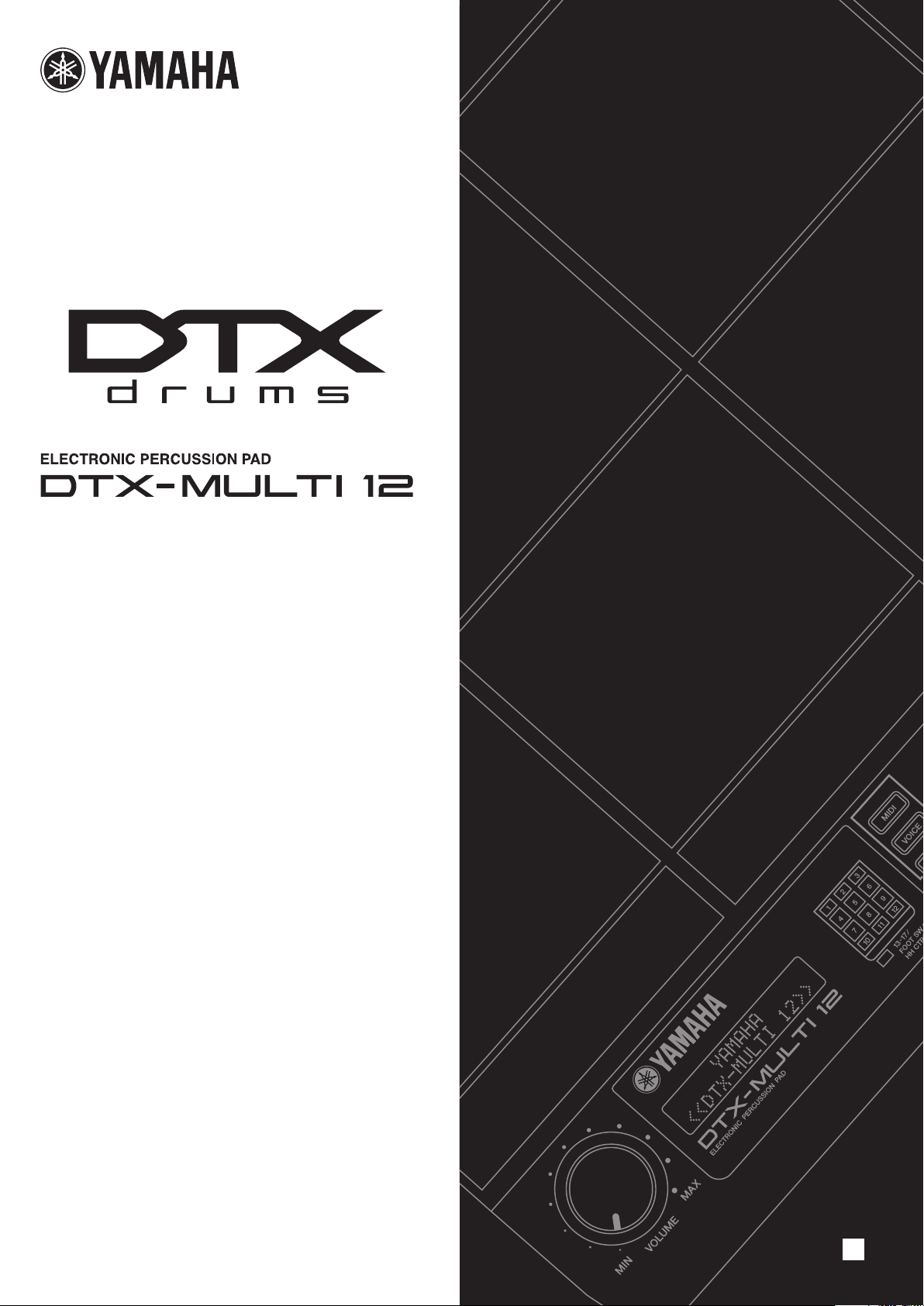
Gebruikershandleiding
NL
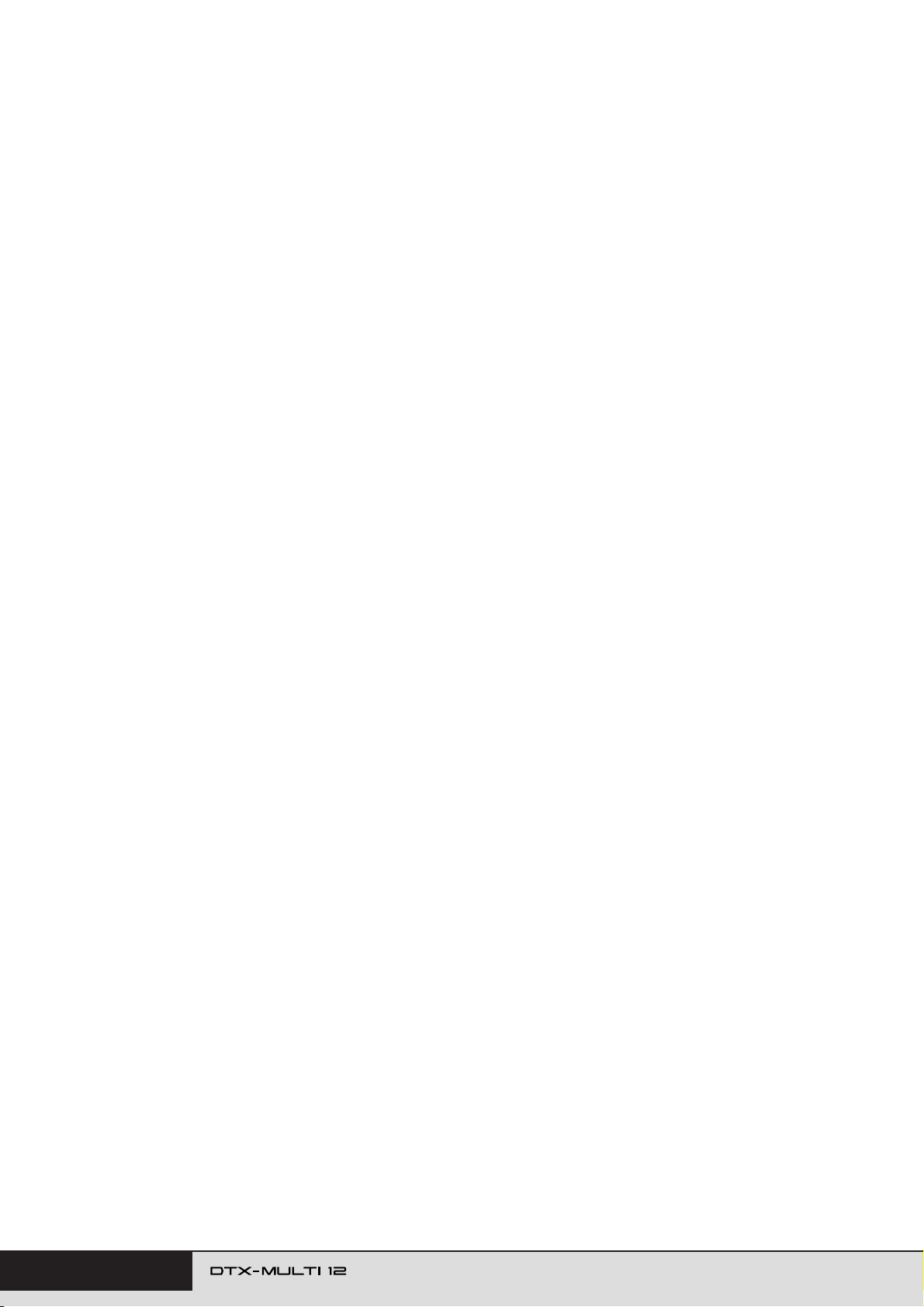
2 Gebruikershandleiding
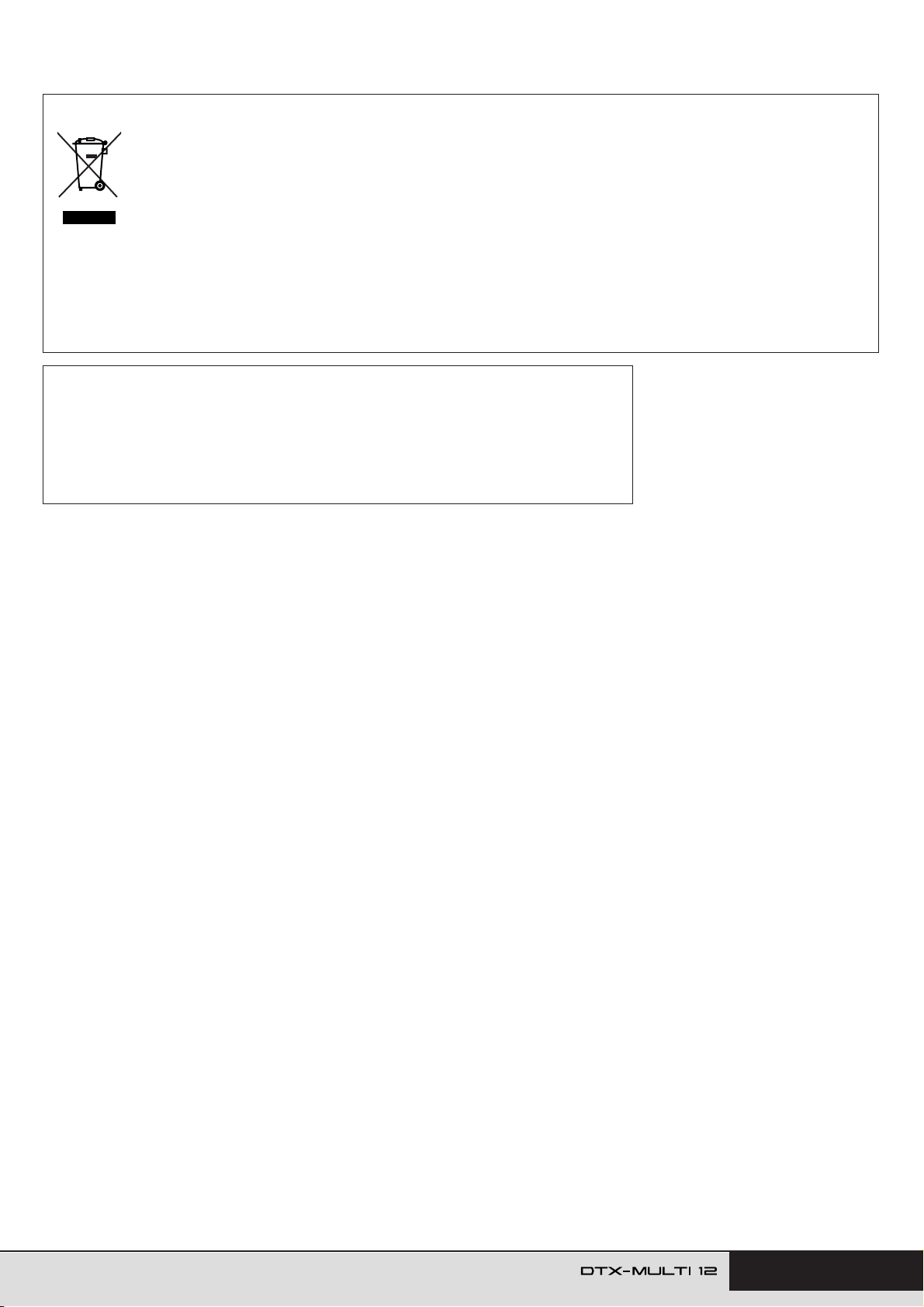
Informatie over ophalen en weggooien van oude apparatuur
Dit teken op de producten, verpakkingen en/of bijgaande documenten betekent dat gebruikte elektrische en elektronische producten niet mogen
worden gemengd met algemeen huishoudelijk afval.
Breng alstublieft voor de juiste behandeling, herwinning en hergebruik van oude producten deze naar daarvoor bestemde verzamelpunten, in
overeenstemming met uw nationale wetgeving en de instructies 2002/96/EC.
Door deze producten juist te rangschikken, helpt u het redden van waardevolle rijkdommen en voorkomt u mogelijke negatieve effecten op de
menselijke gezondheid en de omgeving, welke zich zou kunnen voordoen door ongepaste afvalverwerking.
Voor meer informatie over het inzamelen en hergebruik van oude producten kunt u contact opnemen met uw plaatselijke gemeente, uw
afvalverwerkingsbedrijf of het verkooppunt waar u de artikelen heeft gekocht.
[Voor zakelijke gebruikers in de Europese Unie]
Mocht u elektrische en elektronisch apparatuur willen weggooien, neem dan alstublieft contact op met uw dealer of leverancier voor meer
informatie.
[Informatie over verwijdering in ander landen buiten de Europese Unie]
Dit symbool is alleen geldig in de Europese Unie. Mocht u artikelen weg willen gooien, neem dan alstublieft contact op met uw plaatselijke
overheidsinstantie of dealer en vraag naar de juiste manier van verwijderen.
OBSERVERA!
Apparaten kopplas inte ur växelströmskällan (nätet) så länge som den ar ansluten till vägguttaget,
även om själva apparaten har stängts av.
ADVARSEL: Netspændingen til dette apparat er IKKE afbrudt, sålænge netledningen sidder i en
stikkontakt, som er tændt — også selvom der er slukket på apparatets afbryder.
VAROITUS: Laitteen toisiopiiriin kytketty käyttökytkin ei irroita koko laitetta verkosta.
(standby)
Gebruikershandleiding 3
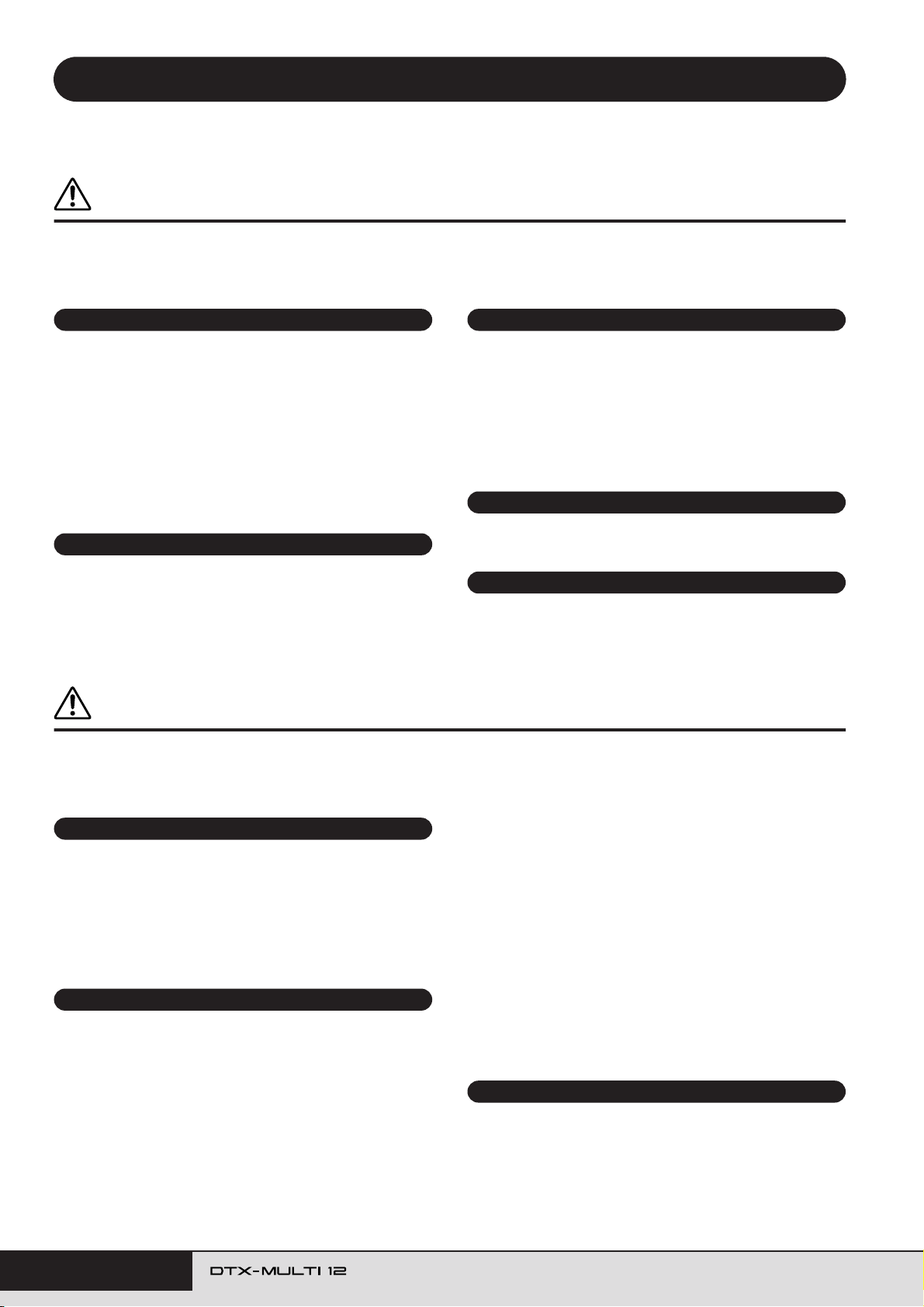
VOORZICHTIG
LEES DIT ZORGVULDIG DOOR VOORDAT U VERDERGAAT
* Bewaar deze gebruikershandleiding op een veilige plaats voor eventuele toekomstige raadpleging.
WAARSCHUWING
Volg altijd de algemene voorzorgsmaatregelen op die hieronder worden opgesomd om te voorkomen dat u gewond
raakt of zelfs sterft als gevolg van elektrische schokken, kortsluiting, schade, brand of andere gevaren. De maatregelen
houden in, maar zijn niet beperkt tot:
Spanningsvoorziening/Netadapter
• Gebruik alleen het voltage dat als juist wordt aangegeven voor het instrument.
Het vereiste voltage wordt genoemd op het naamplaatje van het instrument.
• Gebruik uitsluitend de aangegeven adapter (pagina 110). Gebruik van een
andere adapter kan oververhitting en defecten veroorzaken.
• Controleer de elektrische stekker regelmatig en verwijder al het vuil of stof dat
zich erop verzameld heeft.
• Plaats de netadapter niet in de buurt van warmtebronnen zoals kachels
of radiatoren. Verbuig of beschadig het snoer niet, plaats er geen zware
voorwerpen op en leg het niet op een plaats waar mensen erover kunnen
struikelen of er voorwerpen over kunnen rollen.
Niet openen
• Open het instrument niet, haal de interne onderdelen niet uit elkaar en
modificeer ze op geen enkele manier. Het instrument bevat geen door de
gebruiker te repareren onderdelen. Als het instrument stuk lijkt te zijn, stop
dan met het gebruik ervan en laat het nakijken door Yamaha-servicepersoneel.
Waarschuwing tegen water
• Stel het instrument niet bloot aan regen, gebruik het niet in de buurt van water
of onder natte of vochtige omstandigheden en plaats geen voorwerpen op het
instrument die vloeistoffen bevatten die in de openingen kunnen vallen. Als er
een vloeistof, zoals water, in het instrument terechtkomt, zet dan onmiddellijk
het instrument uit en trek de stekker uit het stopcontact. Laat vervolgens uw
instrument nakijken door gekwalificeerd Yamaha-servicepersoneel.
• Haal nooit een stekker uit en steek nooit een stekker in het stopcontact als
u natte handen heeft.
Waarschuwing tegen brand
• Plaats geen brandende voorwerpen, zoals kaarsen, op het instrument.
Een brandend voorwerp kan omvallen en brand veroorzaken.
Als u onregelmatigheden opmerkt
• Als het snoer van de adapter beschadigd is of stuk gaat, als er plotseling
geluidsverlies is in het instrument, of als er plotseling een geur of rook uit het
instrument komt, moet u het instrument onmiddellijk uitzetten, de stekker uit het
stopcontact halen en het instrument na laten kijken door gekwalificeerd
Yamaha-servicepersoneel.
LET OP
Volg altijd de algemene voorzorgsmaatregelen op die hieronder worden opgesomd om te voorkomen dat u of iemand
anders gewond raakt of dat het instrument of andere eigendommen beschadigd raken. De maatregelen houden in, maar
zijn niet beperkt tot:
Spanningsvoorziening/Netadapter
• Als u de stekker uit het instrument of uit het stopcontact haalt, moet u altijd aan
de stekker trekken, nooit aan het snoer.
• Haal de adapter uit het stopcontact gedurende een elektrische storm
(b.v. onweer), of als u het instrument gedurende lagere tijd niet gebruikt.
• Sluit het instrument niet aan op een stopcontact via een verdeelstekker. Dit kan
resulteren in een verminderde geluidskwaliteit en hierdoor kan het stopcontact
oververhitten.
Locatie
• Stel het instrument niet bloot aan overdreven hoeveelheden stof of trillingen, of
extreme kou of hitte (zoals in direct zonlicht, bij een verwarming of overdag in
een auto) om de kans op vervorming van het paneel of beschadiging van de
interne componenten te voorkomen.
• Gebruik het instrument niet in de nabijheid van een tv, radio, stereo-apparatuur,
mobiele telefoon of andere elektrische apparaten. Anders kan het instrument,
de tv of radio bijgeluiden opwekken.
• Plaats het instrument niet in een onstabiele positie, waardoor het per ongeluk
om kan vallen.
• Haal voordat u het instrument verplaatst alle kabels en de adapter los.
4 Gebruikershandleiding
• Zorg er bij het opstellen van het product voor dat het gebruikte stopcontact
makkelijk toegankelijk is. Schakel de POWER-schakelaar bij storingen of een
slechte werking onmiddellijk uit en trek de stekker uit het stopcontact. Zelfs als
de stroom is uitgeschakeld, loopt er nog een minimale hoeveelheid stroom naar
het product. Als u het product gedurende langere tijd niet gebruikt, moet u de
stekker uit het stopcontact trekken.
• Gebruik alleen de standaarden/rekken die worden aangegeven voor het
instrument. Als u het instrument vastmaakt aan de standaard of het rek,
gebruik dan uitsluitend de bijgeleverde schroeven. Anders kan dit leiden tot
beschadiging van de interne componenten of het vallen van het instrument.
• Plaats geen voorwerpen voor de ventilatieopeningen van het instrument,
aangezien dit adequate ventilatie van de interne componenten zou kunnen
verhinderen, en mogelijk kan resulteren in het oververhit raken van het
instrument.
Aansluitingen
•Voordat u het instrument aansluit op andere elektronische componenten, moet
u alle betreffende apparatuur uitzetten. Voordat u alle betreffende apparatuur
aan- of uitzet, moet u alle volumes op het minimum zetten. Voer de volumes van
alle componenten, na het aanzetten, geleidelijk op tot het gewenste
luisterniveau, terwijl u het instrument bespeelt.
(3)-13 1/2
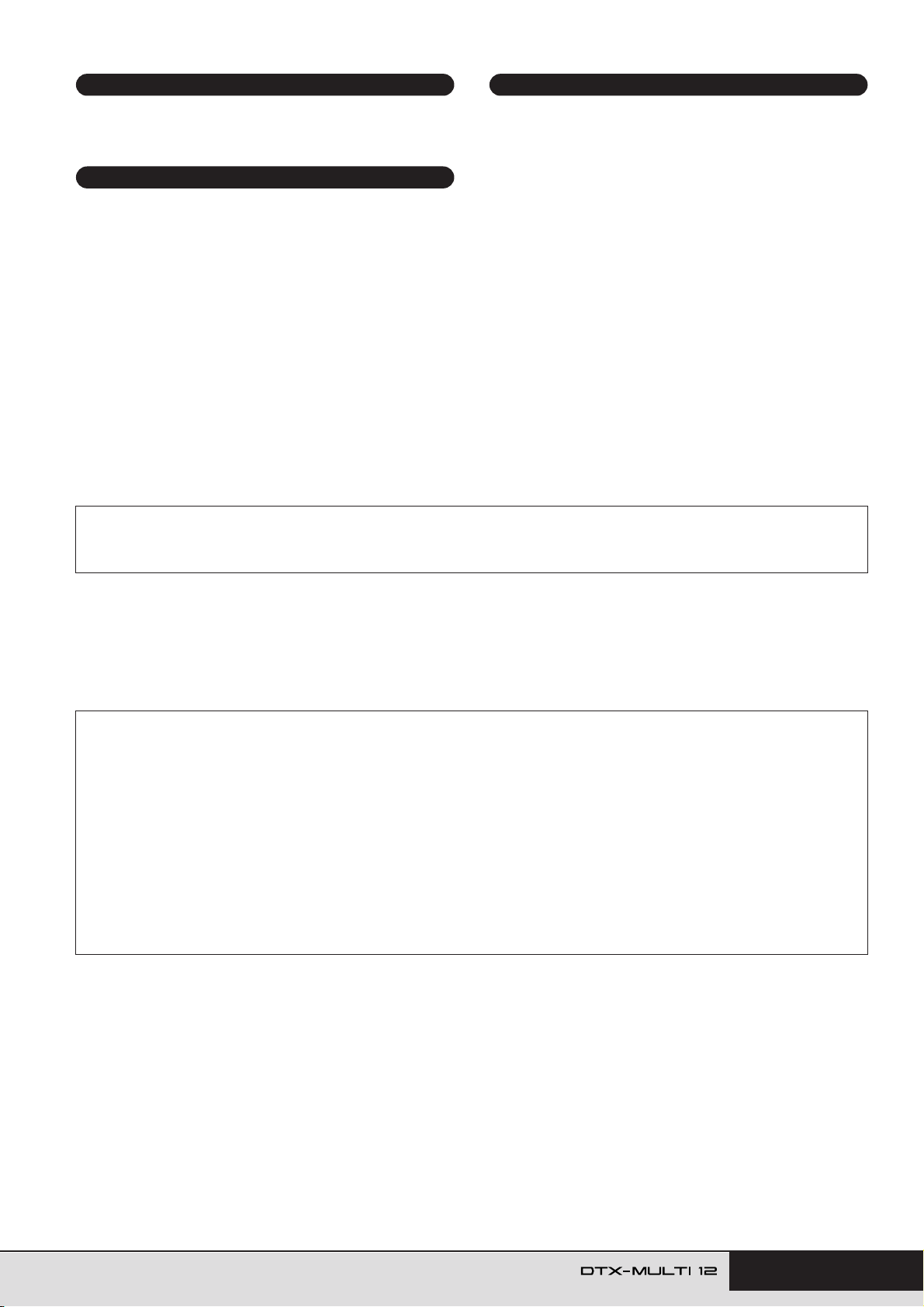
Onderhoud
• Gebruik bij het schoonmaken een zachte droge doek. Gebruik geen
verfverdunners, oplosmiddelen, schoonmaakmiddelen of met chemicaliën
geïmpregneerde schoonmaakdoekjes.
Data opslaan
Uw data opslaan en back-ups maken
• Opgeslagen data kunnen verloren gaan ten gevolge van een storing of foutieve
handelingen. Sla belangrijke data op een extern USB-opslagapparaat op.
Zorgvuldig behandelen
• Steek nooit papieren, metalen of andere voorwerpen in de openingen van het
paneel of het toetsenbord en laat dergelijke voorwerpen er niet invallen. Als dit
gebeurt, zet dan onmiddellijk het instrument uit en haal de stekker uit het
Een back-up maken van het USB-opslagapparaat
• Om dataverlies door beschadiging van de media te voorkomen, adviseren wij
u belangrijke data op te slaan op twee USB-opslagapparaten.
stopcontact. Laat vervolgens uw instrument nakijken door gekwalificeerd
Yamaha-servicepersoneel.
• Plaats geen vinylen, plastic of rubberen voorwerpen op het instrument, aangezien
dit verkleuring van het paneel of het toetsenbord tot gevolg kan hebben.
• Leun niet op het instrument, plaats geen zware voorwerpen op het instrument en
vermijd het uitoefenen van overmatig veel kracht op de knoppen, schakelaars en
aansluitingen.
• Gebruik het instrument/apparaat of de hoofdtelefoon niet te lang op een
oncomfortabel geluidsniveau aangezien dit permanent gehoorverlies kan
veroorzaken. Consulteer een KNO-arts als u geruis in uw oren of gehoorverlies
constateert.
Yamaha kan niet verantwoordelijk worden gesteld voor schade die wordt veroorzaakt door oneigenlijk gebruik van of modificaties aan het instrument,
of data die verloren zijn gegaan of gewist.
Zet het instrument altijd uit als u het niet gebruikt.
Zelfs als de STANDBY/ON-schakelaar in de standby positie staat, loopt er nog een minimale hoeveelheid stroom door het instrument. Als u het instrument voor een lange tijd
niet gebruikt, zorg er dan voor dat u de netadapter uit het stopcontact haalt.
■ De meest recente firmwareversie
Yamaha kan van tijd tot tijd de firmware van het product updaten zonder voorafgaande kennisgeving. Wij adviseren u daarom regelmatig onze website (hieronder) te
controleren op de meest recente versie, zodat u de firmware van de DTX-MULTI 12 up-to-date kunt houden.
http://dtxdrums.yamaha.com
De inhoud van deze gebruikershandleiding is gebaseerd op de meest recente firmwareversie bij het afdrukkan van de handleiding. Informatie met betrekking tot
eventuele functies die zijn toegevoegd aan latere versies, zullen beschikbaar zijn op bovengenoemde website.
■ Optionele pads
In deze gebruikershandleiding wordt naar de optionele externe pads die kunnen worden aangesloten op de DTX-MULTI 12 verwezen met de modelnaam. Deze
modelnamen waren de meest recente namen ten tijde van het afdrukken van deze handleiding. Informatie met betrekking tot eventuele modellen die later zijn uitgebracht,
is beschikbaar zijn op volgende website.
http://dtxdrums.yamaha.com
Bijzondere kennisgevingen
•Yamaha Corporation heeft het auteursrecht van deze gebruikershandleiding en alle inhoud hierin.
• De afbeeldingen en LCD-schermen zoals deze in deze handleiding te zien zijn, zijn uitsluitend bedoeld voor instructiedoeleinden en kunnen dus enigszins afwijken van de
werkelijkheid.
• Dit product bevat en gaat vergezeld van computerprogramma's en inhoud waarvan Yamaha alle auteursrechten heeft of waarvan het over de licenties beschikt om gebruik te mogen
maken van de auteursrechten van derden. Onder dergelijk materiaal waarop auteursrechten berusten, vallen, zonder enige beperkingen, alle computersoftware, stijlbestanden,
MIDI-bestanden, WAVE-gegevens, bladmuziek en geluidsopnamen. Elk ongeautoriseerd gebruik van dergelijke programma's en inhoud, buiten het persoonlijke gebruik van de
koper, is volgens de desbetreffende wettelijke bepalingen niet toegestaan. Elke schending van auteursrechten heeft strafrechtelijke gevolgen. MAAK, DISTRIBUEER OF GEBRUIK
GEEN ILLEGALE KOPIEËN.
• Dit apparaat kan muziekgegevens van verschillende typen en indelingen gebruiken door deze van tevoren naar de juiste muziekgegevensindeling voor gebruik met het instrument te
optimaliseren. Hierdoor wordt op dit apparaat muziek mogelijk niet exact zo afgespeeld als de componist het oorspronkelijk heeft bedoeld.
• Het kopiëren van commercieel verkrijgbare muziekgegevens, inclusief maar niet beperkt tot MIDI-gegevens en/of audiogegevens, is strikt verboden, uitgezonderd voor persoonlijk
gebruik.
• De namen van bedrijven en producten die in deze handleiding worden genoemd, zijn handelsmerken of gedeponeerde handelsmerken van hun respectieve eigenaars.
(3)-13 2/2
Gebruikershandleiding 5
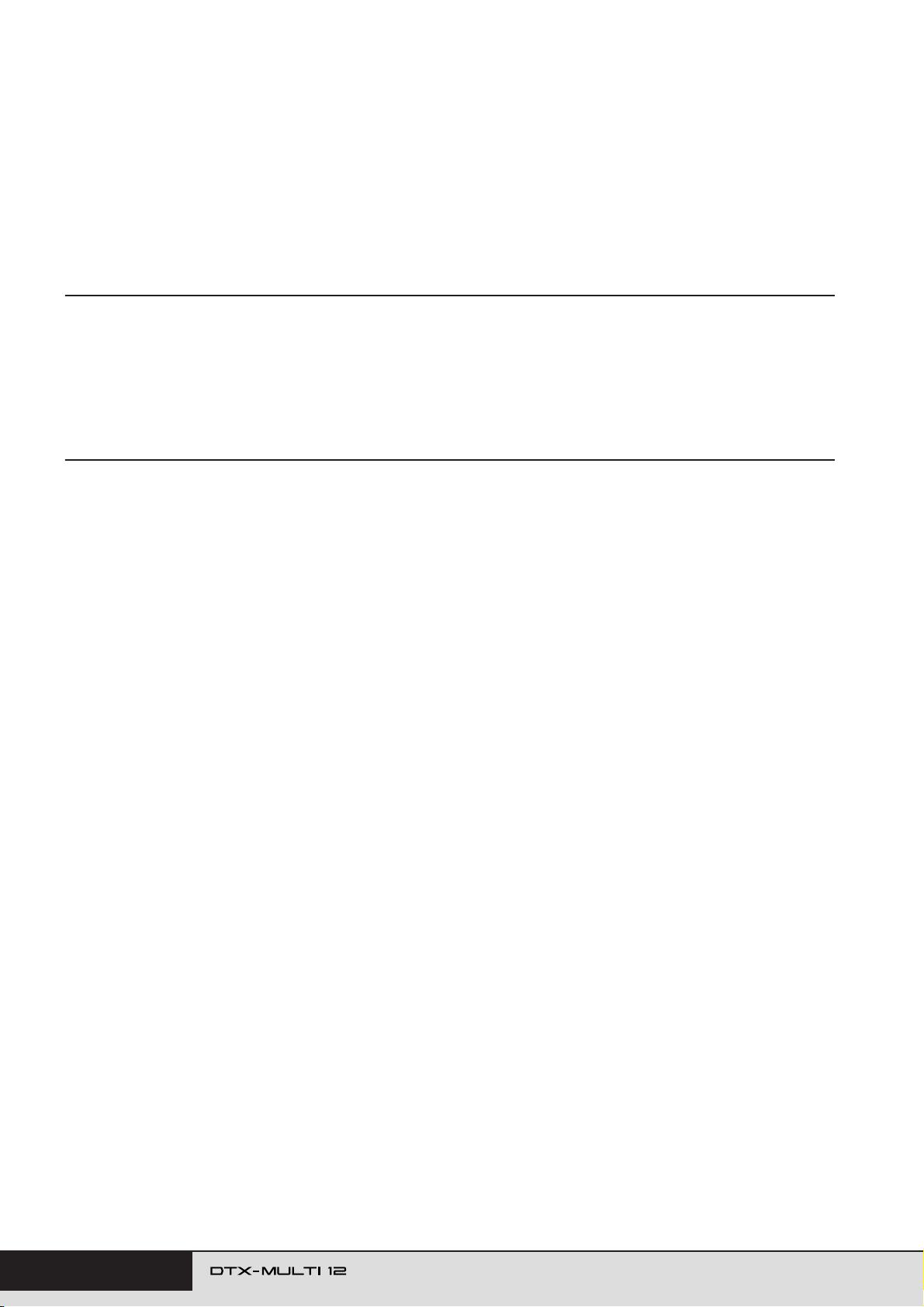
Welkom
Dank u voor de aanschaf van de Yamaha elektronische percussiepad DTX-MULTI 12.
Lees deze gebruikershandleiding zorgvuldig door om optimaal gebruik te maken van dit nieuwe instrument.
Bewaar dit document bovendien op een veilige plaats wanneer u dit hebt doorgenomen, zodat u het later zo nodig
kunt raadplegen.
Aanvullende verpakkingsinhoud
● Netadapter
● Gebruikershandleiding (dit document)
● Boekje met Data List
● DVD-ROM (met de software)
Eigenschappen van de DTX-MULTI 12
12 ingebouwde pads en veelzijdige
ingangsaansluitingen
De DTX-MULTI 12 beschikt over 12 ingebouwde pads die
handig zijn ingedeeld met het oog op gebruiksgemak in een
groot aantal speltoepassingen. Op het achterpaneel vindt
u bovendien aansluitingen voor vijf extra Yamaha elektronische
drumpads en drumtriggers. Via de combinatie van afzonderlijk
verkochte pads en drumtriggers en een centrale DTX-MULTI
12-eenheid kunt u een eigen, compacte elektronische drumkit
samenstellen en zelfs akoestische drums integreren.
En bovendien kunt u dankzij de voetschakelaaraansluiting en
de aansluiting voor de hi-hatregelaar schakelaars en regelaars
gebruiken voor het selecteren van drumkits, het simuleren van
hi-hatspeeltechnieken en het verbeteren van uw spel op een
groot aantal manieren.
Kwalitatief hoogwaardig geluid
Naast een grote verscheidenheid aan voices van de
geavanceerde DTXTREME III-drumtriggermodule, beschikt de
DTX-MULTI 12 over vele geheel opnieuw gesamplede
percussiegeluiden en veelzijdige, kant-en-klare effectgeluiden
voor een totaal van 1.277 voices. Bovendien omvat deze grote
verscheidenheid aan geluiden tevens pauken, marimba,
vibrafoon en vele andere chromatische percussieinstrumenten. Tezamen met de fantastisch klinkende reverb- en
choruseffecten die u kunt toepassen op complete drumkits,
beschikt de DTX-MULTI 12 tevens over een Variation-effectblok
dat u kunt gebruiken om afzonderlijke voices op vele
interessante manieren te verbeteren.
Groot aanbod aan patronen
De DTX-MULTI 12 wordt geleverd met 128 kant-en-klare
melodische en ritmische frasen (waaronder 3 demo’s), die
patronen worden genoemd. U kunt patronen gemakkelijk starten
en stoppen door de pads aan te raken waaraan deze zijn
toegewezen, waardoor u de expressiviteit van uw spel enorm
kunt verbeteren. Daarnaast kunt u ook uw eigen spel opnemen
als patroon en toewijzen aan pads, zodat u gemakkelijk originele
grooves kunt toevoegen aan uw drumkits.
Krachtige uitbreidingsmogelijkheden via USB
Met behulp van de USB TO HOST-poort en een (afzonderlijk
verkochte) USB-kabel kunt u de DTX-MULTI 12 gemakkelijk op
een computer aansluiten. Hiermee beschikt u over veel grotere
doelmatigheid en snelheid bij het opnemen van uw spel en het
uitvoeren van veel van de muziekproductieprocessen op
computers met DAW-software (Digital Audio Workstation),
zoals Cubase AI, dat wordt geleverd bij de DTX-MULTI 12.
Via een USB TO DEVICE-poort kunt u USBgeheugenapparaten aansluiten voor flexibele data-uitwisseling.
Hierdoor kunt u uw instellingen voor de DTX-MULTI 12 als
standaardcomputerbestand opslaan op dergelijke apparaten.
Bovendien kunt u ook WAV- of AIFF-bestanden importeren van
een USB-geheugenapparaat en deze toewijzen aan
afzonderlijke pads, waarmee u een unieke en geheel eigen
smaak kunt toevoegen aan uw spel.
Veelzijdige triggering voor uitgebreide muzikale
mogelijkheden
Dankzij de Stack-functie kan elke pad maximaal vier geluiden
produceren en met de Alternate-functie kunnen elke keer dat
een pad wordt geraakt, andere geluiden worden weergegeven.
Daarnaast kunt u het instrument instellen op het automatisch
selecteren van verschillende geluiden op basis van hoe hard of
zacht u de betreffende pad raakt, of in reactie op een
voetschakelaarhandeling.
U kunt de DTX-MULTI 12 ook instellen op het dempen van
geluiden als u met de hand op een pad drukt of om een ander
geluid te laten klinken als u met de hand op een pad drukt
terwijl u deze raakt. En u hoeft niet alleen maar met drumsticks
te werken! U kunt de DTX-MULTI 12 heel gemakkelijk instellen
op ondersteuning van een groot aantal handspeelstijlen.
6 Gebruikershandleiding
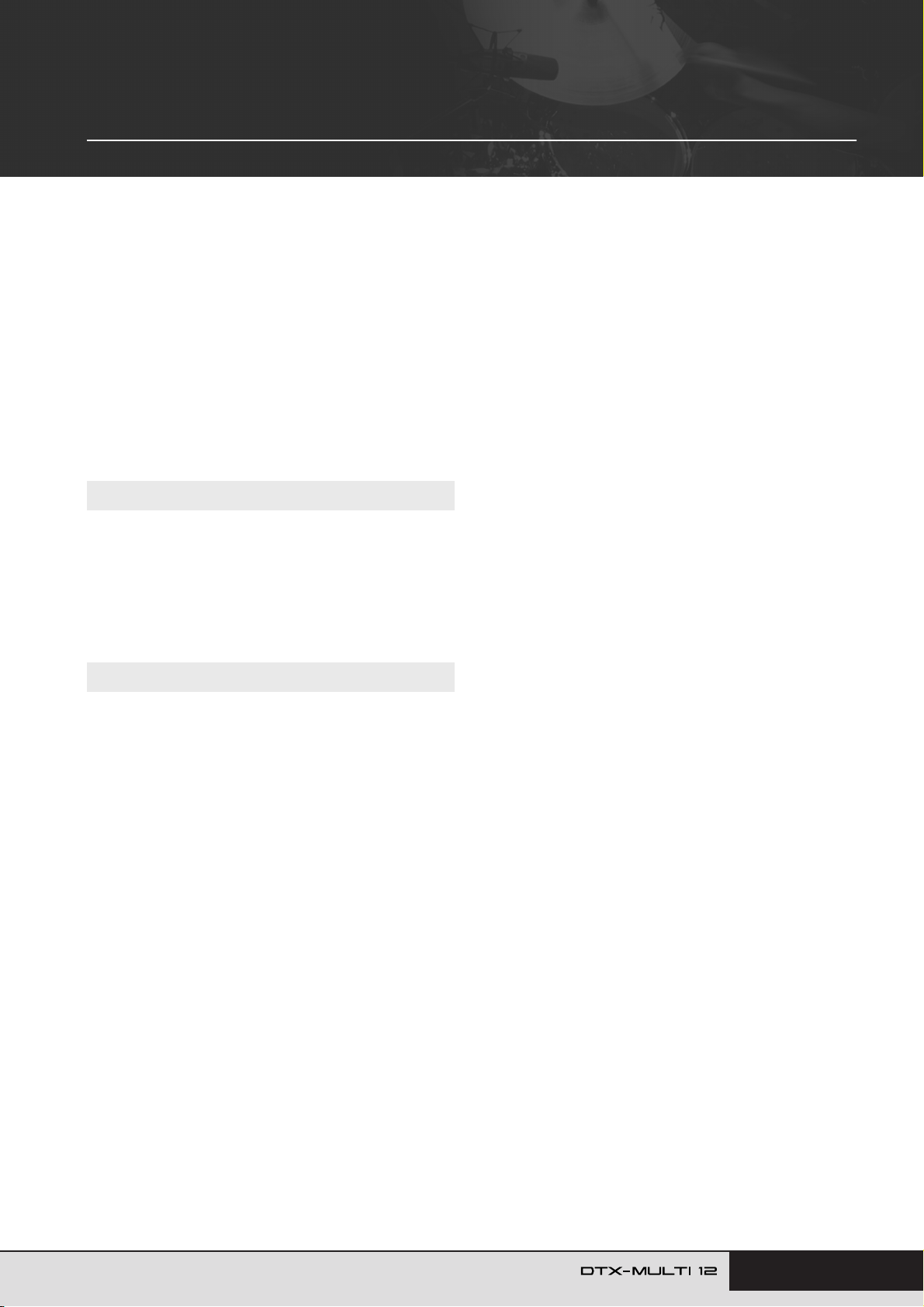
Inhoudsopgave
Aanvullende verpakkingsinhoud ...................................6
Eigenschappen van de DTX-MULTI 12 ........................6
Namen en functies van componenten ..................8
Configuratie........................................................... 10
Gebruiken met akoestische drums..............................10
Spanningsvoorziening................................................. 10
Luidsprekers en/of een hoofdtelefoon aansluiten .......10
Aansluiten op andere audioapparatuur ....................... 10
De DTX-MULTI 12 aanzetten......................................11
Een USB-geheugenapparaat aansluiten.....................11
Andere MIDI-apparaten aansluiten .............................12
Aansluiten op een computer .......................................13
Muziek maken met een computer ............................... 13
Cubase configureren voor afstandsbediening.............15
Beknopte handleiding
Geluiden produceren met de pads............................... 16
Luisteren naar patronen................................................ 20
Eigen patronen maken .................................................. 21
Data opslaan op een USB-geheugenapparaat ............ 23
Audiobestanden importeren......................................... 25
Referentie
Intern ontwerp ....................................................... 27
Functionele blokken ....................................................27
Pads en triggersignalen ..............................................28
Geluiden die door de pad worden geproduceerd........ 31
Kitsamenstelling .......................................................... 32
Effecten ....................................................................... 36
Intern geheugen .......................................................... 42
Basisbediening ..................................................... 44
KIT-instellingengebied (KIT) ................................46
Indeling van het KIT-instellingengebied ......................46
KIT1 Select Kit ............................................................47
KIT2 Kitvolume, -tempo en -naam ..............................47
KIT3 Effect Send-niveaus ...........................................48
KIT4 Variation-effectinstellingen .................................48
KIT5 Choruseffectinstelling .........................................49
KIT6 Reverbeffectinstelling .........................................50
KIT7 Overige drumkitinstellingen ................................51
KIT8 Kitbeheer ............................................................53
MIDI-instellingengebied (MIDI) ............................ 61
Indeling van het MIDI-instellingengebied ....................61
MIDI1 Berichttype selecteren ......................................62
MIDI2 MIDI-bestemmingsschakelaars ........................66
MIDI3 Overige MIDI-instellingen .................................67
WAVE-instellingengebied (WAVE)...................... 69
Indeling van het WAVE-instellingengebied .................69
WAVE1 Waves selecteren en afspelen.......................70
WAVE2 Afspeelmodus, trimpunten en naam ..............70
WAVE3 Andere wave-gerelateerde taken...................71
WAVE4 Status wavegeheugen ...................................73
PATTERN-instellingengebied (PTN) ................... 74
Indeling van het PATTERN-instellingengebied ...........74
PTN1 Patroon selecteren ............................................75
PTN2 Lussen, tempo en patroonnamen .....................75
PTN3 MIDI-instellingen voor patronen ........................76
PTN4 Patroonkwantificering en beheer.......................78
PTN5 Patroongeheugenstatus ....................................81
UTILITY-instellingengebied (UTIL) ...................... 82
UTIL1 Indeling van het UTILITY-instellingengebied....82
UTIL2 Systeeminstellingen..........................................83
UTIL3 Clicktrack-instellingen.......................................84
UTIL4 Masterequalizer ................................................86
UTIL5 Padhulpprogramma's........................................88
UTIL6 Hi-hatinstelling ..................................................89
UTIL7 MIDI-instelling van instrument ..........................90
UTIL8 Bestandsbeheer ...............................................92
UTIL9 Instrument resetten...........................................98
TRIGGER-instellingengebied (TRG).................... 99
Indeling van het TRIGGER-instellingengebied............99
TRG1 Triggerinstellingen selecteren.........................100
TRG2 Padinstelling ...................................................100
TRG3 Namen van triggerinstellingen ........................104
TRG4 Copy Trigger-parameters................................104
Problemen oplossen .......................................... 105
Schermberichten ................................................ 108
Specificaties........................................................ 110
Index .................................................................... 111
VOICE-instellingengebied (VCE)......................... 55
Indeling van het VOICE-instellingengebied.................55
VCE1 Voice selecteren ...............................................56
VCE2 Voices afstemmen, Volume en pannen ............ 57
VCE3 Voicetimbre....................................................... 58
VCE4 Effect Send-niveaus..........................................59
VCE5 Andere voice-gerelateerde instellingen ............60
Gebruikershandleiding 7
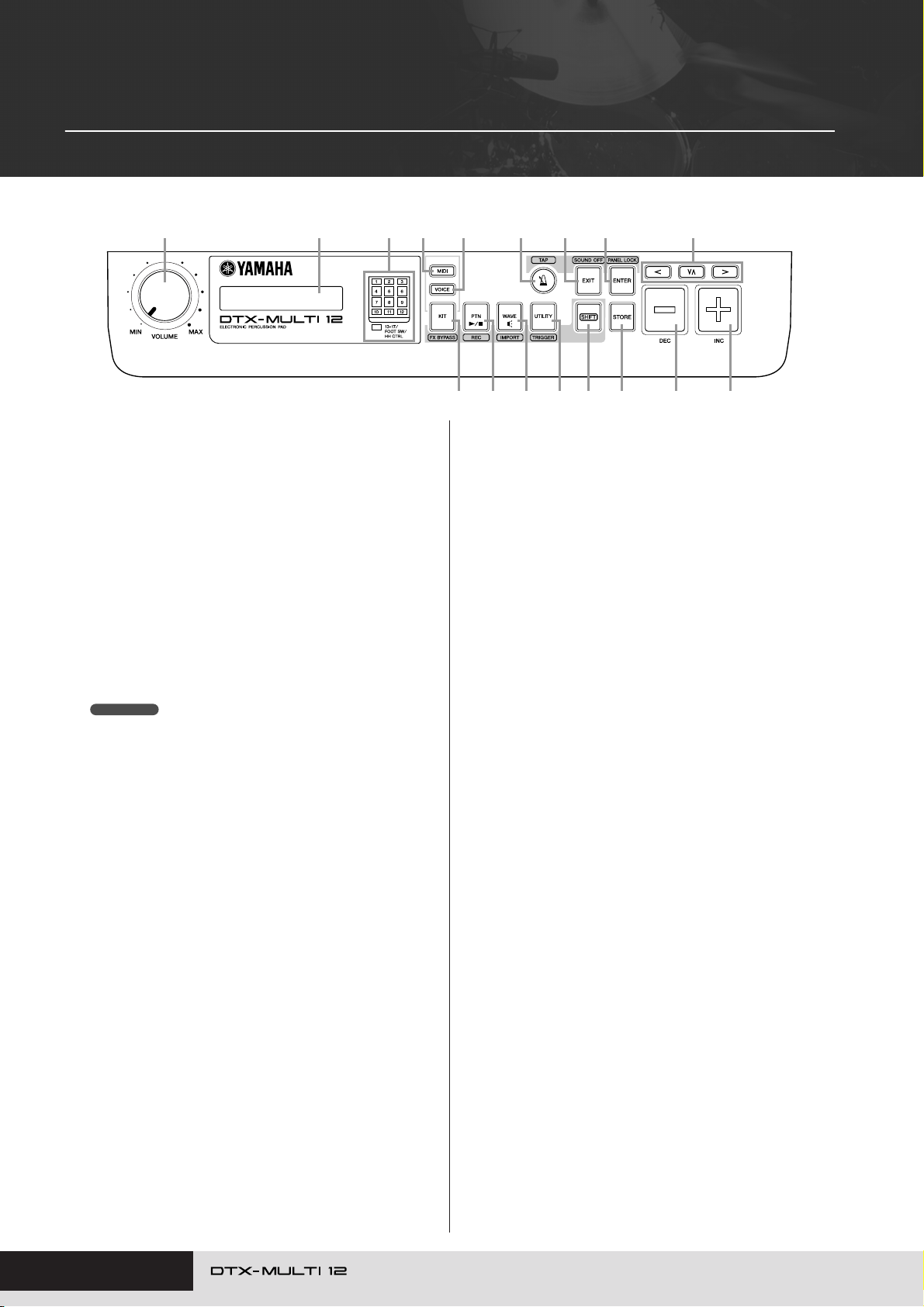
Namen en functies van componenten
■ Voorpaneel
e !5
r !1 !2 !3tqw
≤≤≤≤≤YAMAHA
<<DTX-MULTI≤12>>
o !0 !4 !6 !7iuy
q Draaiknop VOLUME
Met deze draaiknop wordt het totaalvolume geregeld (het volume
bij de OUTPUT-aansluitingen). Draai de knop rechtsom om het
volume te verhogen of linksom om dit te verlagen.
w Display
Dit LCD-schern toont de informatie en gegevens die u nodig hebt
om het instrument te bedienen.
e Padindicator
In deze reeks LED’s ziet u de pads die zijn geraakt en die
momenteel een geluid produceren. De weergegeven nummers
1 tot en met 12 komen overeen met de 12 hoofd- en randpads op
het instrument zelf. Daarnaast wordt de lamp [13-17]
ingeschakeld als reactie op het bespelen van de (afzonderlijk
verkochte) uitbreidingspads, die zijn aangesloten op de PADaansluitingen op het achterpaneel, of op signalen van een
voetschakelaar of een hi-hatregelaar (afzonderlijk verkocht), die is
aangesloten op de FOOT SW- of HI-HAT CONTROL-aansluiting,
tevens op het achterpaneel.
OPMERKING
•Verwijder voor het gebruik het transparante plastic dat op het
indicatorpaneel is aangebracht ter bescherming tijdens het transport.
r Knop [MIDI]
Met deze knop opent u het MIDI-instellingengebied
(zie pagina 61). Daarnaast kunt u de Cubase Remote-functie inen uitschakelen door de knop [SHIFT] ingedrukt te houden en op
de knop [MIDI] te drukken. Als deze functie is ingeschakeld, kunt
u de knoppen op het voorpaneel van de DTX-MULTI 12 gebruiken
om de Cubase-handelingen (zie pagina 15) te besturen.
t Knop [VOICE]
Met deze knop opent u het Voice-instellingengebied (zie pagina 55).
y Knop [KIT]
Met deze knop opent u het Kit-instellingengebied (zie pagina 46).
Daarnaast kunt u de effecten die worden toegepast op de huidige
drumkit in- en uitschakelen door de knop [SHIFT] ingedrukt te
houden en op de knop [KIT] (zie pagina 83) te drukken.
u Knop [PTN]
Met de knop Pattern opent u het Pattern-instellingengebied
(zie pagina 74). Daarnaast kunt u de modus Record activeren
door de knop [SHIFT] ingedrukt te houden en op de knop [PTN]
(zie pagina 21) te drukken.
i Knop [WAVE]
Met deze knop opent u het Wave-instellingengebied
(zie pagina 69). U kunt tevens de pagina Import openen door de
knop [SHIFT] ingedrukt te houden en op de knop [WAVE]
(zie pagina 25) te drukken.
o Knop [UTILITY]
Met deze knop opent u het Utility-instellingengebied
(zie pagina 82). Daarnaast kunt u het Trigger-instellingengebied
openen door de knop [SHIFT] ingedrukt te houden en op de knop
[UTILITY] (zie pagina 99) te drukken.
!0 Knop [SHIFT]
Houd deze knop ingedrukt en druk op een andere knop om het
instellingengebied te openen of de functie te activeren die
erboven of eronder wordt aangeduid.
EE
!1 [EE
]-knop
Met de knop Click-track kunt u de ingebouwde clicktrack (of de
metronoom) starten en stoppen. Daarnaast kunt u de functie Tap
Tempo activeren door de knop [SHIFT] ingedrukt te houden en op
de knop [ ] te drukken.
E
!2 Knop [EXIT]
De pagina’s met parameterinstellingen in elk instellingengebied
zijn in een hiërarchische structuur ingedeeld. Druk op deze knop
om de huidige pagina te verlaten en een stap terug te gaan
richting het hoogste niveau van het instellingengebied. Daarnaast
kunt u onmiddellijk al het geluid uitschakelen door de knop
[SHIFT] ingedrukt te houden en op de knop [EXIT] te drukken.
!3 Knop [ENTER]
Met deze knop worden processen uitgevoerd en waarden
bevestigd. Daarnaast kunt u de functie voor paneelvergrendeling
activeren voor het vergrendelen en ontgrendelen van het
voorpaneel door de knop [SHIFT] ingedrukt te houden en op de
knop [ENTER] te drukken. Hiermee kunt u het voorpaneel
uitschakelen tijdens uw spel, zodat u kunt voorkomen dat
u ongewild wijzigingen aanbrengt in instellingen. Zelfs als de
paneelvergrendeling is geactiveerd, kunt u de knop [KIT] en
[VOICE] gebruiken om de overeenkomende instellingengebieden
te openen; u kunt de huidige kit echter alleen wijzigen met de
knoppen [-/DEC] en [+/INC], of de voice die is toegewezen aan de
pads die worden bespeeld visueel bevestigen. Als u de voices wilt
controleren terwijl paneelvergrendeling is geactiveerd, drukt u op
de knop [VOICE].
!4 Knop [STORE]
Deze knop wordt gebruikt voor het opslaan van instellingen en
andere data in het interne geheugen van de DTX-MULTI 12. Deze
knop licht eveneens op als parameters zijn gewijzigd, maar nog
niet zijn opgeslagen.
!5 [B] [D] [C]-knoppen
• Deze selectieknoppen worden gebruikt voor het navigeren
tussen de pagina’s met parameterinstellingen en de
parameters in de verschillende instellingengebieden.
•U kunt de modus Input Lock activeren en deactiveren door
de knop [SHIFT] ingedrukt te houden en op de knop [
(zie pagina 103) te drukken.
• Als een pagina met parameterinstellingen wordt weergegeven,
kunt u naar de eerste pagina met parameterinstellingen van de
vorige of volgende parametersectie in het huidige
instellingengebied gaan door de knop [SHIFT] ingedrukt te
houden en op de knop [
B] of [C] te drukken.
D]
8 Gebruikershandleiding
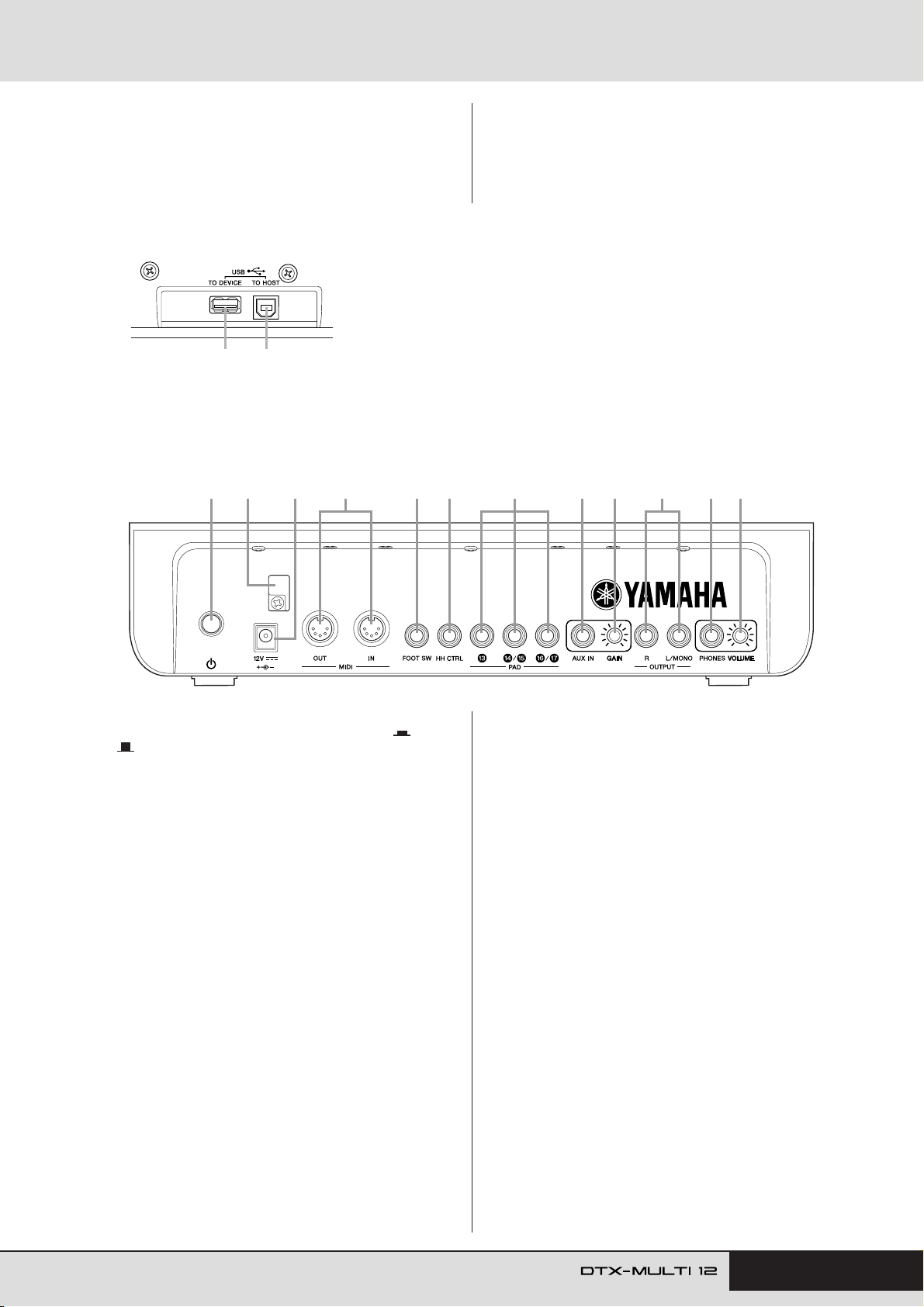
Namen en functies van componenten
FF
FF
!6 Knop [-/DEC]
Met deze knop wordt parameterwaarde die de cursor aanduidt
verhoogd of verlaagd. Daarnaast kunt u de geselecteerde waarde
verlagen met 10 eenheden door de knop [SHIFT] ingedrukt te
houden en op de knop [-/DEC] te drukken of door de knop [/DEC]
ingedrukt te houden en op de knop [+/INC] te drukken.
■ Zijpaneel
USB TO DEVICE-poort
!8
Deze poort wordt gebruikt om een USB-geheugenapparaat (zoals een flashstation of een
externe harde schijf) aan te sluiten, hetzij rechtstreeks, hetzij via een USB-kabel. Als u via
deze poort een geheugenapparaat aansluit, kunt u data die zijn gemaakt op de
DTX-MULTI 12 opslaan op het USB-geheugenapparaat en instellingen, geluidsbestanden
en dergelijke importeren.
!8 !9
!9 USB TO HOST-poort
Met deze poort wordt de DTX-MULTI 12 aangesloten op een computer met een
USB-kabel. Als een computer via deze poort op het instrument wordt aangesloten,
kunt u MIDI-data uitwisselen tussen instrument en computer.
■ Achterpaneel
@3 @9@6@4@0 @5 @7 @8 #0 #1@1 @2
!7 Knop [+/INC]
Met deze knop wordt de parameterwaarde die de cursor aanduidt
verhoogd. Daarnaast kunt u de geselecteerde waarde verhogen
met 10 eenheden door de knop [SHIFT] ingedrukt te houden en
op de knop [+/INC] te drukken of door de knop [+/INC] ingedrukt
te houden en op de knop [-/DEC] te drukken.
@0 Standby/On-schakelaar
Gebruik deze schakelaar om de DTX-MULTI 12 aan ( ) en uit
() te zetten.
@1 Kabelclip
Om te voorkomen dat de kabel per ongeluk wordt losgetrokken,
is het aan te raden de kabel om de kabelclip te wikkelen tijdens
het gebruik.
@2 DC IN-aansluiting
Sluit het netsnoer van de netadapter (meegeleverd) aan op deze
aansluiting.
@3 MIDI IN/OUT-aansluitingen
De MIDI IN-aansluiting wordt gebruikt voor het ontvangen van
besturings- of speldata van een ander MIDI-apparaat, zoals een
externe sequencer, via een MIDI-kabel. Als een ander MIDIapparaat op deze manier is aangesloten, kunt u hiermee de
interne toongenerator bespelen en een groot aantal parameters
regelen. De MIDI OUT-aansluiting wordt gebruikt voor het
verzenden van speldata van dit instrument naar andere
apparaten in de vorm van MIDI-berichten.
@4 FOOT SW-aansluiting
De voetschakelaar-aansluiting wordt gebruikt voor het aansluiten
van een optionele voetschakelaar (FC4, FC5, FC7 enz.)
of hi-hatregelaar (HH65 enz.) op de DTX-MULTI 12.
@5 HI-HAT CONTROL-aansluiting
De Hi-hat Control-aansluiting wordt gebruikt voor het aansluiten
van een optionele hi-hatregelaar (HH65 enz.).
@6 PAD-aansluitingen (!3 t/m !7)
Deze triggeringangen op het achterpaneel worden gebruikt voor
het aansluiten van optionele pads. De PAD !3-aansluiting is
compatibel met de mono- en stereotypen (in twee en drie zones);
de PAD !4/!5- en de PAD !6/!7-aansluitingen bieden
ondersteuning voor standaardpads met een mono-uitgang
(zie pagina 30).
@7 AUX IN-aansluiting
Via deze standaard stereohoofdtelefoonaansluiting kunnen
externe audiosignalen worden ingevoerd. Hierdoor kunt u een
MP3- of een cd-speler aansluiten, zodat u met uw favoriete
muziek kunt meespelen.
@8 GAIN-knop
Gebruik deze knop om het versterkingsniveau aan te passen
voor audio-invoer via de AUX IN-aansluiting. Deze aanpassing
is mogelijk noodzakelijk omdat externe audioapparaten
signalen uitvoeren met een groot aantal variërende volumes.
Wanneer u de knop met de klok mee draait, wordt de
versterking verhoogd; draait u de knop tegen de klok in,
dan wordt de versterking verlaagd.
@9 OUTPUT L/MONO- en R-aansluitingen
Gebruik deze aansluitingen voor de uitvoer van het lijnniveausignaal van stereomixes. U kunt bijvoorbeeld de linkeren rechteringang van een externe versterker of mixer
aansluiten op de aansluitingen met mono audiokabels. Voor
mono-uitvoer gebruikt u alleen de aansluiting L/MONO.
#0 PHONES-aansluiting
Gebruik deze standaard audioaansluiting voor een
stereohoofdtelefoon.
#1 VOLUME-knop
Gebruik deze knop om het niveau aan te passen van de audiouitvoer van de PHONES-aansluiting. Wanneer u de knop met
de klok mee draait, wordt het volume verhoogd; draait u de
knop tegen de klok in, dan wordt het volume verlaagd.
Gebruikershandleiding 9
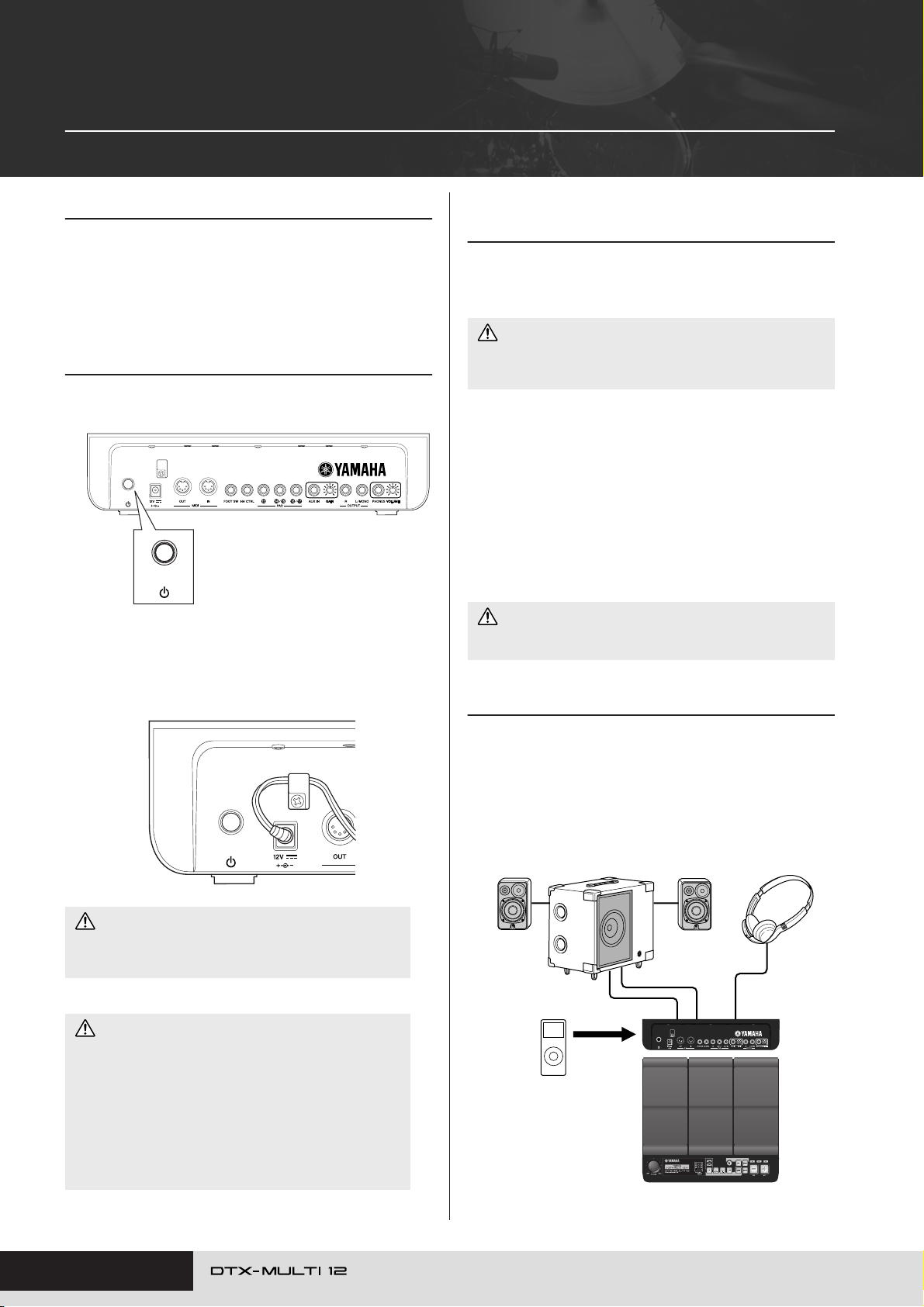
Configuratie
FF
FF
F
Gebruiken met akoestische drums
Als u de DTX-MULTI 12 wilt gebruiken in combinatie met een
akoestische drumset, kunt u een MAT1-bevestigingsmodule
(afzonderlijk verkocht) bevestigen aan de onderkant van de
eenheid, zodat deze aan een tomsteun of standaard kan worden
gehangen. Raadpleeg de gebruikershandleiding die wordt
geleverd bij de MAT1 voor meer informatie over de montage.
Spanningsvoorziening
Zorg ervoor dat de (Standby/On)-schakelaar
1
op het achterpaneel is uitgeschakeld.
Sluit het netsnoer van de netadapter
2
(meegeleverd) aan op de DC IN-aansluiting op het
achterpaneel. Om te voorkomen dat de kabel per
ongeluk wordt losgetrokken, is het aan te raden
de kabel om de kabelclip te wikkelen.
Luidsprekers en/of een hoofdtelefoon aansluiten
De DTX-MULTI 12 beschikt niet over ingebouwde luidsprekers.
Als u geluid van het instrument wilt horen, moet u een
hoofdtelefoon of een externe versterker en luidsprekers
aansluiten. (Zie het aansluitingsoverzicht hieronder.)
LET OP
• Als u een aansluiting tot stand brengt, moet u erop letten dat de
kabelpluggen die u gebruikt overeenkomen met het type
aansluiting op de DTX-MULTI 12.
● OUTPUT L/MONO- en R-aansluitingen
(standaard mono-audioaansluitingen)
Gebruik deze aansluitingen om het instrument aan te sluiten op
een externe versterker en luidsprekers, zodat u uzelf kunt horen
spelen. Als de versterker slechts een ingang heeft, moet u deze
aansluiten via de OUTPUT L/MONO-aansluiting.
● PHONES-aansluiting (standaard stereo-
audioaansluiting)
Gebruik deze audioaansluiting voor een stereohoofdtelefoon.
Gebruik de VOLUME-knop op het achterpaneel om het volume
van de hoofdtelefoon aan te passen.
LET OP
•Vermijd het langdurig gebruik op een hoog volume van de
hoofdtelefoon om gehoorschade te voorkomen.
Aansluiten op andere audioapparatuur
U kunt de audio-invoer van een MP3-speler of cd-speler die is
aangesloten op de AUX IN-aansluiting, mixen met het geluid van
de DTX-MULTI 12 en uitvoeren via de OUTPUT (L/MONO en
R)- en PHONES-aansluiting. Hierdoor kunt u heel gemakkelijk
een MP3- of een cd-speler aansluiten, zodat u met uw favoriete
muziek kunt meespelen. Indien nodig kunt u de bovendien het
ingangsvolume aanpassen met de GAIN-knop.
LET OP
• Zorg dat het netsnoer niet wordt geknikt in een scherpe hoek
terwijl u het om de klem wikkelt. Als u het snoer te veel buigt,
kan het worden beschadigd en er kan brand ontstaan.
Sluit het netsnoer aan op een stopcontact.
3
WAARSCHUWING
• Gebruik uitsluitend de meegeleverde netstroomadapter. Als
u een andere adapter gebruikt, kan het instrument worden
beschadigd, kan het oververhit raken of kan er brand ontstaan.
• Controleer of de spanningsvoorziening juist is voor de
geleverde netadapter.
• De DTX-MULTI 12 blijft geladen en verbruikt een kleine
hoeveelheid stroom, zelfs wanneer de (Standby/On)schakelaar zich in de positie Uit bevindt. Als u het instrument
gedurende een lange tijd niet gebruikt, zorg er dan voor dat
u de stekker van de netadapter uit het stopcontact haalt.
10 Gebruikershandleiding
MS100DRJ of MS50DRJ Electronic
Drum Kit-monitorsysteem enz.
OUTPUT L/MONO- en R-aansluitingen
AUX IN
Draagbare muziekspeler enz.
Hoofdtelefoon
PHONESaansluiting
DTX-MULTI 12
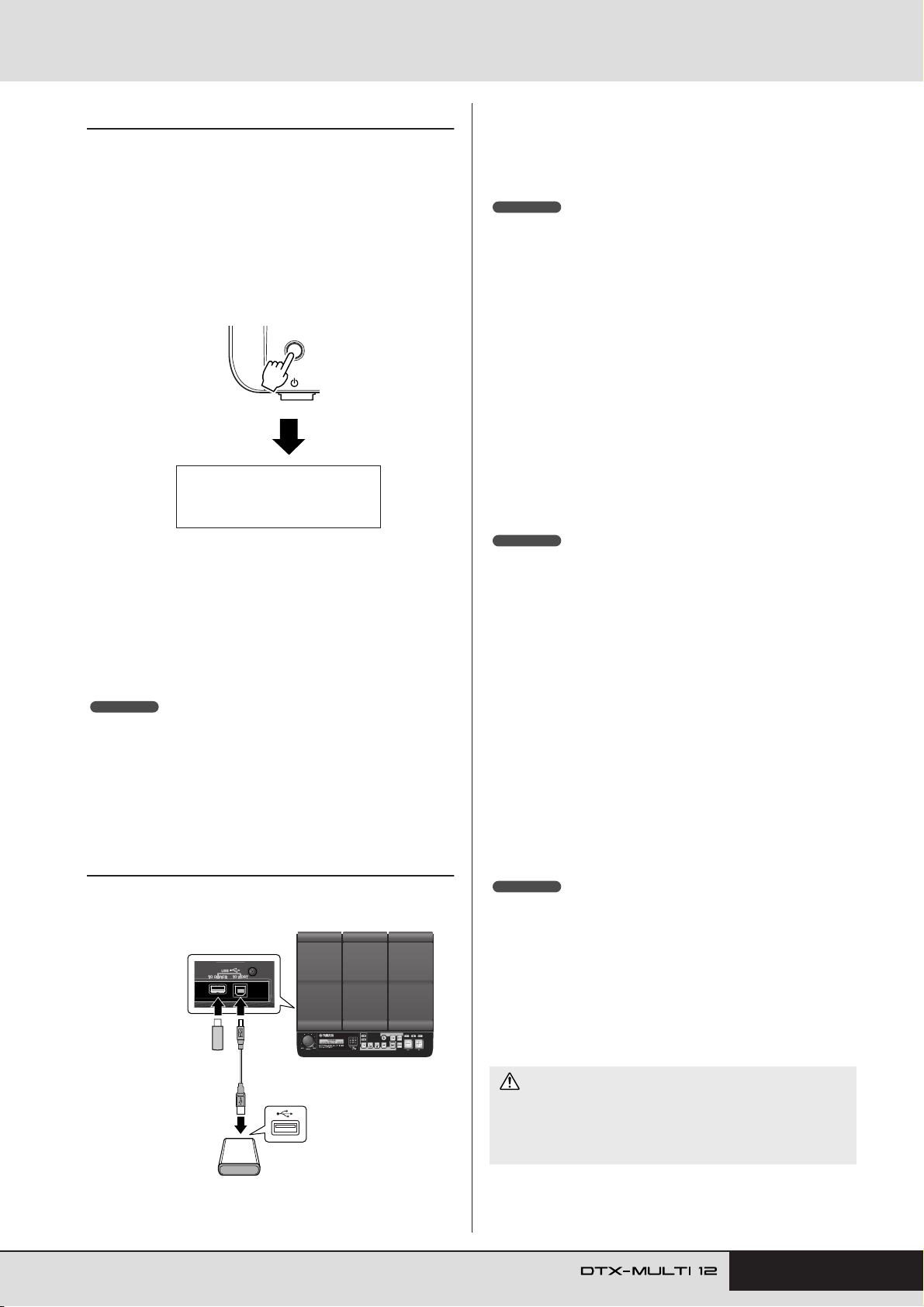
Configuratie
FF
FF
De DTX-MULTI 12 aanzetten
Nadat u luidsprekers, een audiospeler en enige
1
andere vereiste apparatuur hebt aangesloten, zet
u het volume van de DTX-MULTI 12 en alle andere
apparatuur als voorzorgsmaatregel geheel uit.
Druk op de (Standby/On)-schakelaar op het
2
achterpaneel van de DTX-MULTI 12 om het
instrument in te schakelen.
Het openingsscherm wordt weergegeven, en daarna de pagina
Select Kit (van het KIT-instellingengebied).
≥≥≥≥≥YAMAHA
<<DTX-MULTI≥12>>
■ Een mixer of andere MIDI-apparaten
aansluiten
Controleer of het volume van alle apparaten volledig is uitgezet.
Zet vervolgens één voor één alle apparaten aan in de volgende
volgorde: q MIDI-regelaars (masterapparaten), w MIDIontvangers (slave-apparaten), e audioapparatuur (mixers,
versterkers, luidsprekers, enz.).
OPMERKING
• Als u het apparaat uitzet, moet u eerst het volume van alle apparaten
volledig uitzetten, en vervolgens de apparaten één voor één uitzetten in
omgekeerde volgorde (vergeleken met bovenstaande beschrijving; dus
eerst de audioapparatuur).
■ Voorzorgsmaatregelen tijdens het
gebruik van de USB TO DEVICE-poort
Ga voorzichtig te werk als u een USB-geheugenapparaat aansluit
op de USB TO DEVICE-poort en neem de volgende
voorzorgsmaatregelen in acht.
OPMERKING
• Zie de gebruikershandleiding bij het USB-apparaat voor meer informatie
over het gebruik ervan.
● Ondersteunde USB-apparaten
U kunt flashstations, externe harde schijven en andere met USB
compatibele apparaten voor massaopslag aansluiten voor gebruik
in combinatie met dit instrument.
De DTX-MULTI 12 biedt mogelijk niet voor elk in de handel
verkrijgbare USB-geheugenapparaat ondersteuning, en Yamaha
biedt geen garantie voor de werking van alle apparatuur die u kunt
kopen. Voordat u een USB-apparaat voor gebruik met dit
instrument aanschaft, kunt u daarom het beste uw Yamaha-dealer
of een geautoriseerde Yamaha-distributeur (zie het overzicht
achter in de gebruikershandleiding) raadplegen of de volgende
internetpagina bezoeken:
http://dtxdrums.yamaha.com
OPMERKING
• Andere USB-apparaten zoals een computertoetsenbord of muis, kunnen
niet worden gebruikt.
● Een USB-geheugenapparaat aansluiten
Voordat u een USB-geheugenapparaat aansluit, moet
u controleren of de aansluiting ervan juist is voor de USB TO
DEVICE-poort van het instrument en dat beide dezelfde
richting hebben.
Deze poort biedt ondersteuning voor de USB 1.1-standaard, maar
u kunt ook USB 2.0-geheugenapparaten aansluiten en gebruiken.
Houd er rekening mee dat data in dit geval worden overgedragen
met USB 1.1-snelheid.
Een USB-geheugenapparaat aansluiten
U kunt een USB-geheugenapparaat aansluiten op de USB TO
DEVICE-poort op het zijpaneel van de DTX-MULTI 12.
USB-geheugen-
apparaat
DTX-MULTI 12
of
Aansluiting voor
USB-geheugenapparaat (harde
schijf enz.)
■ Een USB-geheugenapparaat gebruiken
Als u een USB-geheugenapparaat hebt aangesloten, kunt u data
die u hebt gemaakt opslaan en instellingen en audiodata
importeren.
OPMERKING
• Hoewel cd-r- en cd-rw-stations met USB kunnen worden gebruikt om data
op het instrument te laden, kunnen deze niet worden gebruikt om data
direct op te slaan. U kunt echter wel data verzenden naar een computer
met een cd-r- of cd-rw-station om data hierop via de computer op te slaan.
● USB-geheugenapparaten formatteren
Bepaalde typen USB-geheugen moeten worden geformatteerd
voordat u deze in combinatie met dit instrument kunt gebruiken.
Zie pagina 97 voor meer informatie hierover.
LET OP
• Als u een USB-geheugenapparaat formatteert, worden alle hierop
aanwezige data voorgoed gewist. Zorg er vóór het formatteren van
een dergelijk apparaat voor dat u een back-up hebt gemaakt van
de data op het apparaat, of dat u deze naar een andere locatie
hebt gekopieerd.
Gebruikershandleiding 11
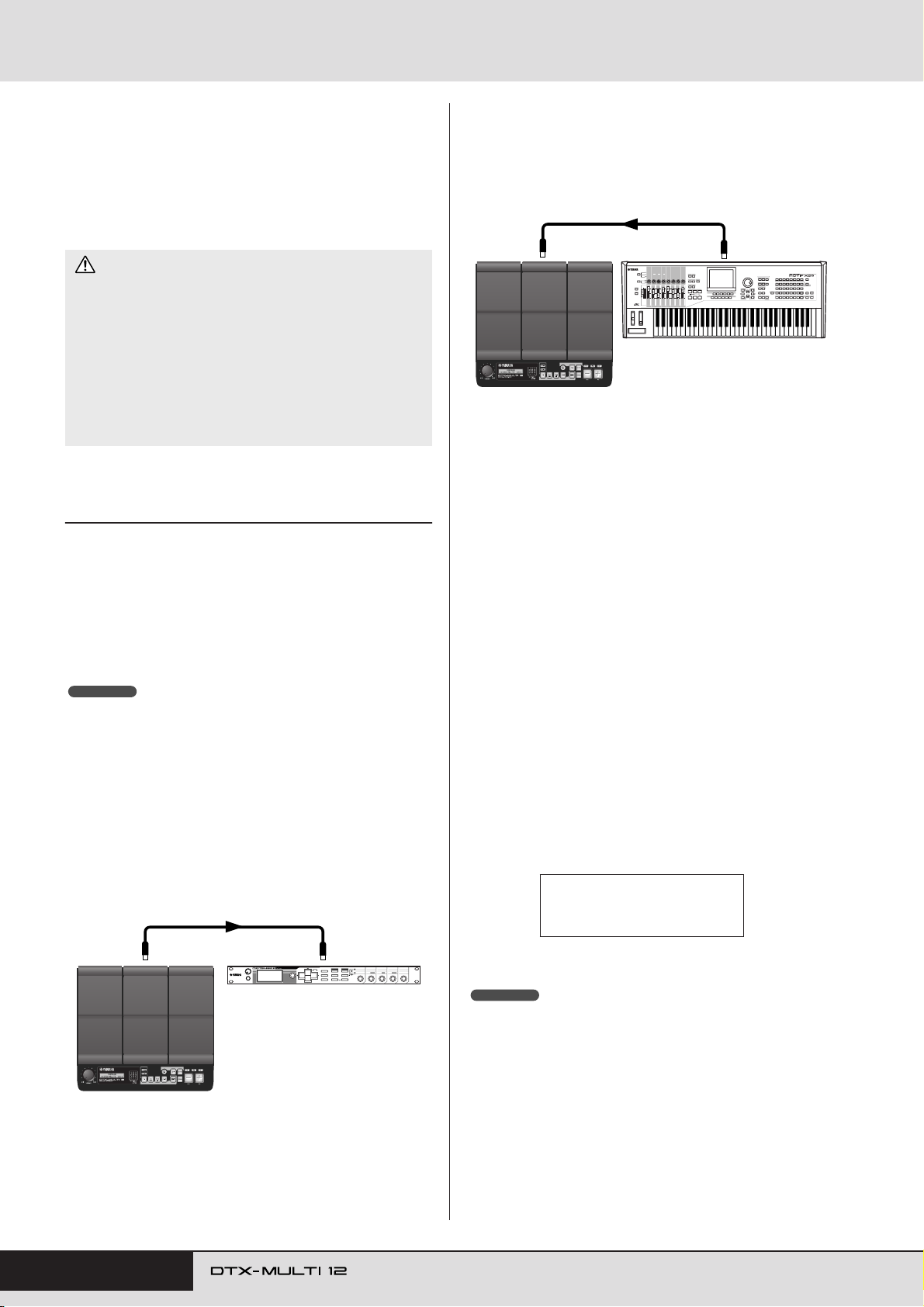
Configuratie
● Schrijfbeveiliging
Bepaalde typen USB-geheugenapparaten zijn mogelijk tegen
schrijven beveiligd om te voorkomen dat data ongewild worden
verwijderd. Als uw USB-geheugenapparaat belangrijke data
bevat, raden wij u aan om schrijfbeveiliging te gebruiken om te
voorkomen dat u de data per ongeluk wist. En als u data op dit
soort apparaat wilt opslaan, zorgt u ervoor dat u de
schrijfbeveiligingsfunctie uitschakelt.
LET OP
• Als u een type USB-geheugenapparaat met een eigen
voedingsbron gebruikt, moet u voorkomen dat u dit herhaaldelijk
in- en uitschakelt. Voorkom bovendien dat u de USB-kabels
herhaaldelijk aansluit en loskoppelt. Als u deze
voorzorgsmaatregel niet in acht neemt, kan de DTX-MULTI 12
vastlopen en niet langer werken.
• Schakel een aangesloten USB-geheugenapparaat of de DTX-MULTI
12 nooit uit en koppel het geheugenapparaat nooit los terwijl dit
wordt gebruikt in het UTILITY-instellingengebied voor het opslaan,
laden of verwijderen van data of voor het formatteren. Als u deze
voorzorgsmaatregel niet in acht neemt, kunnen data op het USBgeheugenapparaat of op de DTX-MULTI 12 beschadigd raken.
Andere MIDI-apparaten aansluiten
Via (afzonderlijk verkrijgbare) standaard MIDI-kabels kunt
u andere MIDI-apparaten aansluiten via de MIDI IN- en MIDI
OUT-aansluitingen. Als u een MIDI-apparaat op deze wijze
aansluit, kunt u de DTX-MULTI 12 gebruiken voor het besturen
van synthesizers en andere geluidsmodules. Bovendien kunt u de
interne toongenerator van het instrument bespelen met behulp van
de andere aangesloten MIDI-apparaten. Deze en de vele andere
MIDI-functies zorgen voor veel grotere spel- en
opnamemogelijkheden.
OPMERKING
• Naast de twee ingebouwde MIDI-aansluitingen kunt u de USB TO HOSTpoort gebruiken voor het uitwisselen van MIDI-data. U kunt kiezen of u de
MIDI-aansluitingen of de USB TO HOST-poort wilt gebruiken voor dit
doeleinde op de pagina MIDI In/Out van de sectie MIDI van het UTILITYinstellingengebied (zie pagina 91).
■ Een geluidsmodule of synthesizer
besturen
Gebruik een MIDI-kabel om de MIDI OUT-aansluiting van de
DTX-MULTI 12 aan te sluiten op de MIDI IN-aansluiting van het
apparaat dat u wilt besturen of bespelen.
MIDI OUT-
aansluiting
MIDI-kabel
MIDI INaansluiting
■ De DTX-MULTI 12 besturen vanaf een
ander MIDI-apparaat
Gebruik een MIDI-kabel om de MIDI IN-aansluiting van de
DTX-MULTI 12 aan te sluiten op de MIDI OUT-aansluiting van
het besturende apparaat.
MIDI IN-
aansluiting
DTX-MULTI 12
● Synchronisatie met andere MIDI-apparaten
MIDI-kabel
Extern MIDI-apparaat
MIDI OUTaansluiting
(master- en slave-apparaten)
Het afspelen van patronen op de DTX-MULTI 12 kan worden
gesynchroniseerd met het afspelen op een extern MIDI-apparaat.
Dit apparaat en andere MIDI-apparaten maken gebruik van een
interne clock om het tempo van het afspelen te besturen en als
twee van dergelijke apparaten worden gesynchroniseerd, moet
worden opgegeven welke clock door beide wordt gebruikt. Het
apparaat dat is ingesteld op het gebruik van de eigen interne clock
fungeert als referentie voor alle aangesloten apparaten en wordt
het 'master'-instrument genoemd. De aangesloten apparaten die
zijn ingesteld op het gebruik van een externe clock worden 'slaves'
genoemd. Als u apparaten bijvoorbeeld zoals hierboven hebt
aangesloten en u speldata wilt opnemen die afkomstig is van het
externe apparaat als patroon op de DTX-MULTI 12, is het
noodzakelijk om een extern MIDI-apparaat in te stellen als
master; bovendien moet de DTX-MULTI 12 worden ingesteld op
het gebruik van een externe clock voor synchronisatie. Druk
hiervoor eerst op de knop [UTILITY] om het UTILITYinstellingengebied te openen, navigeer naar de MIDI-sectie
(UTIL6) met de knoppen [B]/[C], en druk op de knop
[ENTER]. Ga vervolgens naar de pagina MIDI Sync (UTIL6-6)
met behulp van de knoppen [B]/[C], en stel de parameter MIDI
Sync in op 'ext' of 'auto'.
UTIL6-6≥≥≥<MIDI>
≥MIDI≥Sync=ext
of
auto
DTX-MULTI 12
12 Gebruikershandleiding
Extern MIDI-apparaat
OPMERKING
• De parameter MIDI Sync is standaard ingesteld op 'auto'.
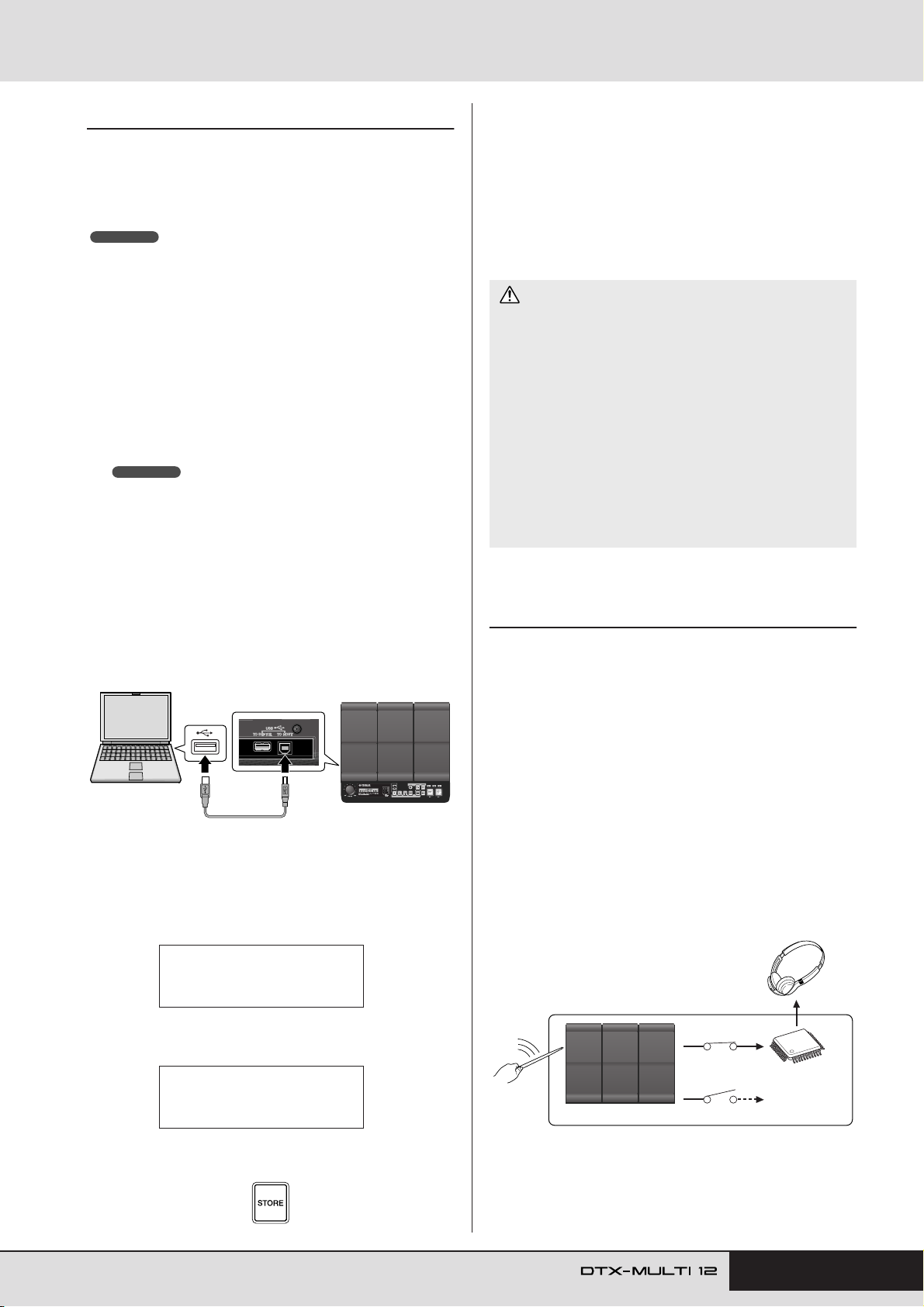
Configuratie
In de DTX-MULTI 12
Interne
toongenerator
On (aan)
Off (uit)
Er wordt geluid geproduceerd
Instellingen voor lokale besturing
Er wordt geen
geluid geproduceerd
Aansluiten op een computer
De DTX-MULTI 12 is weliswaar zelf al uitzonderlijk krachtig en
veelzijdig, maar door deze via een USB-kabel op een computer
aan te sluiten, beschikt u over nog meer kracht en veelzijdigheid.
Via dit soort aansluiting kunnen MIDI-data vrij worden
overgedragen tussen het instrument en de computer. In deze sectie
wordt uitgelegd hoe u de vereiste verbindingen uitvoert.
OPMERKING
• Omdat de DTX-MULTI 12 niet beschikt over ingebouwde luidsprekers,
moet u een hoofdtelefoon of een externe versterker en luidsprekers
aansluiten om het geluid van het instrument te kunnen horen.
Zie pagina 10 voor details.
• Een USB-kabel wordt niet bij het instrument geleverd. Gebruik om een
computer aan te sluiten een USB A-B-kabel die niet langer is dan 3 meter.
Download de meest recente versie van het USB-
1
MIDI-stuurprogramma naar uw computer van de
volgende wegpagina: Nadat u op de knop
Download hebt geklikt, moet u het
gecomprimeerde bestand op een gemakkelijk te
vinden locatie opslaan en het bestand uitpakken.
http://www.global.yamaha.com/download/usb_midi/
OPMERKING
•Op de bovenstaande website vindt u ook informatie over
systeemvereisten.
• Het USB-MIDI-stuurprogramma kan zonder voorafgaande kennisgeving
worden aangepast en bijgewerkt. Bezoek vóór installatie bovenstaande
webpagina om de meest recente informatie te raadplegen en om te
controleren of u over de meest recente versie beschikt.
■ Voorzorgsmaatregelen tijdens het
gebruik van de USB TO HOST-poort
Neem de hieronder genoemde voorzorgsmaatregelen in acht als
u een computer aansluit via de USB TO HOST-poort. Als u dit
niet doet, loopt u het risico dat uw computer vastloopt en dat
gegevens verloren gaan of worden beschadigd. Als uw computer
of de DTX-MULTI 12 vastloopt, start u de toepassing die wordt
gebruikt opnieuw op, start u de computer opnieuw op of schakelt
u het instrument eenmaal uit en weer in.
LET OP
• Gebruik een USB A-B-kabel die niet langer is dan 3 meter.
•Voordat u de computer aansluit via de USB TO HOST-poort, haalt
u de computer uit een eventuele energiebesparende modus (zoals
de sluimerstand of stand-by).
• Sluit de computer aan via de USB TO HOST-poort voordat u de
DTX-MULTI 12 inschakelt.
•Voer altijd de volgende stappen uit voordat u het instrument aan- of
uitzet, of de USB-kabel loskoppelt of aansluit.
• Sluit alle applicaties af.
• Zorg ervoor dat geen data worden verzonden vanaf de
DTX-MULTI 12. (Er worden data verzonden als de pads worden
bespeeld of als er een patroon wordt afgespeeld.)
• Als er een computer is aangesloten, laat dan ten minste
6 seconden verstrijken tussen het moment dat u het instrument
in- en uitschakelt en het moment dat u de USB-kabel aansluit of
losmaakt.
Installeer het USB MIDI-stuurprogramma op
2
de computer.
Raadpleeg de handleiding bij het installatieprogramma van
het stuurprogramma voor instructies bij de installatie. Als in
de handleiding wordt vermeld dat u het Yamaha-product moet
aansluiten op de computer, doet u dit zoals hieronder wordt
uiteengezet.
USB TO HOST-poort
USB-
Computer
USB-kabel
Als u het uitwisselen van MIDI-data via de USB TO
3
HOST-poort wilt inschakelen, drukt u op de knop
DTX-MULTI 12
[UTILITY] om het UTILITY-instellingengebied te
openen en gaat u naar de pagina MIDI In/Out
(UTIL6-9).
UTIL6-9≥≥≥<MIDI>
MIDI≥IN/OUT=MIDI
Muziek maken met een computer
■ DTX-MULTI 12-speldata opnemen met
een DAW-toepassing
In de volgende sectie wordt beschreven hoe u uw spel kunt
opnemen met een DAW-toepassing die wordt uitgevoerd op een
aangesloten computer.
Normaal gesproken worden bij spel dat u wilt opnemen op de
computer de data die worden gegenereerd als u de pad raakt eerst
naar de computer gestuurd en dan naar het instrument
geretourneerd, zodat de interne toongenerator kan worden
bespeeld. Als lokale besturing van de DTX-MULTI 12 is
ingeschakeld (via de pagina Local Control (UTIL6-5) in het
gebied UTILITY), worden de speldata ook rechtstreeks naar de
toongenerator gezonden. Als gevolg hiervan ontstaat overlap
tussen de rechtstreekse en geretourneerde data, zodat het lijkt
alsof de pads twee keer zijn geraakt.
Stel de parameter MIDI IN/OUT in op 'USB'
4
(met behulp van de knop [+/INC], indien nodig).
UTIL6-9≥≥≥<MIDI>
MIDI≥IN/OUT=USB
Druk op de knop [STORE] om deze instelling op
5
te slaan.
Gebruikershandleiding 13
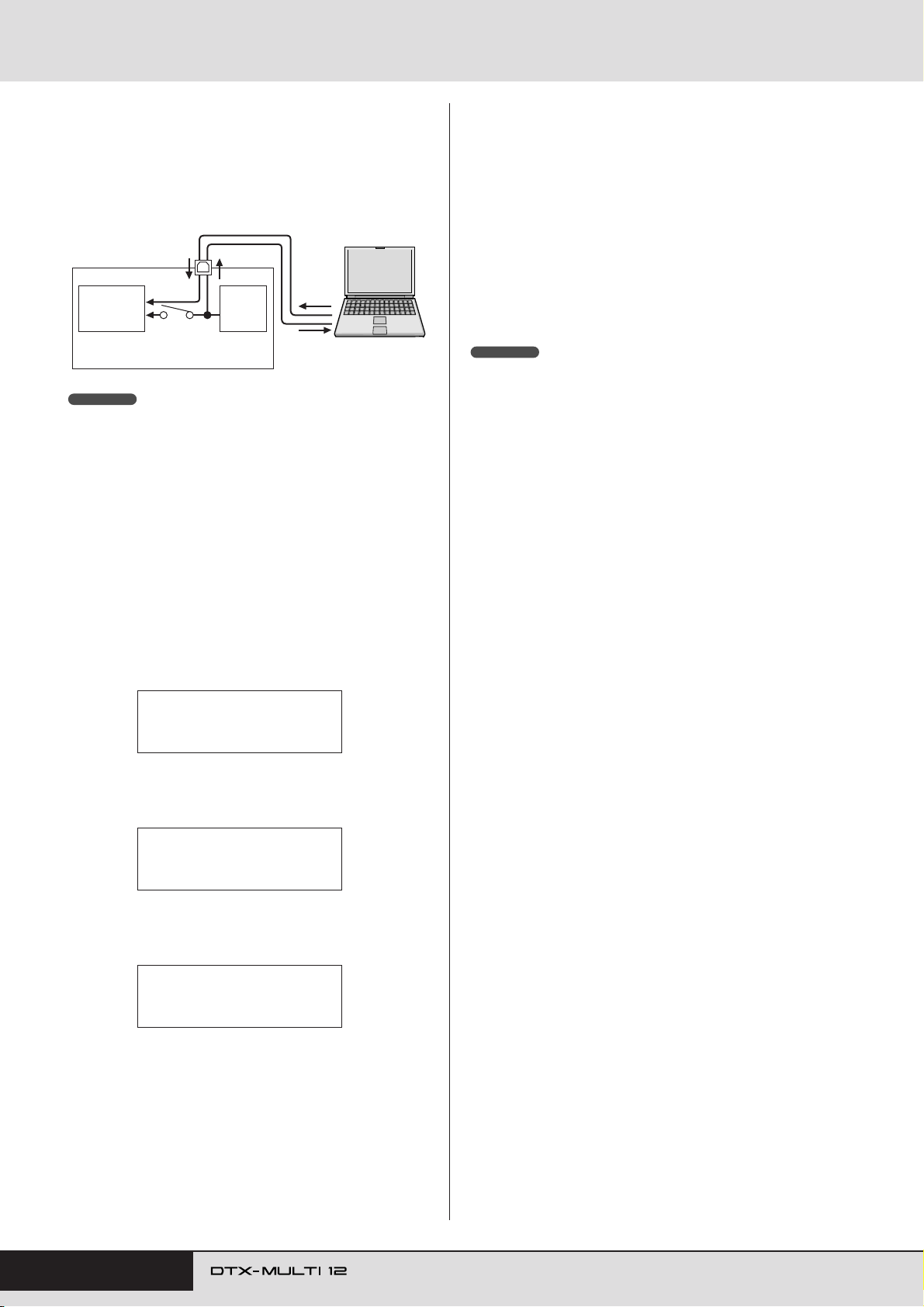
Configuratie
Voor de meeste DAW-toepassingen kan MIDI Thru worden
ingeschakeld, en derhalve kunt u het systeem zoals hieronder
toegelicht instellen, waarbij lokale besturing van de DTX-MULTI
12 is uitgeschakeld, en waarbij de DAW-toepassing speldata
retourneert naar de interne toongenerator. Hierdoor kan spel
probleemloos worden opgenomen, zonder dat u elke pad twee
keer hoort.
USB TO HOST-poort
DTX-MULTI 12
Interne
toon-
generator
Lokale besturing
LocalCtrl ='off'
OPMERKING
•DAW is de afkorting van 'digital audio workstation'. DAW-toepassingen als
Cubase kunnen worden gebruikt voor het opnemen, bewerken en mixen
van audio- en MIDI-data op een computer.
We beschrijven nu hoe u de parameters kunt instellen voor het
opnemen van uw spel; allereerst op het instrument zelf en daarna
in de DAW-toepassing.
● DTX-MULTI 12-instellingen:
Schakel lokale besturing als volgt uit.
Druk op de knop [UTILITY] om het UTILITY-
1
instellingengebied te openen, navigeer naar de
OUTIN
Pads
IN
MIDI-sectie (UTIL6) met de knoppen [BBBB]/[CC
Computer
OUT
MIDI Thru
ingeschakeld in de
DAW-toepassing.
CC
], en
druk op de knop [ENTER].
● De parameters voor de DAW-toepassing instellen
Schakel MIDI Thru in de DAW-toepassing in. Met deze instelling
zorgt u ervoor dat wanneer speldata worden opgenomen op een
track in de toepassing, deze eveneens naar het externe MIDIsysteem worden gezonden.
We gaan er bijvoorbeeld van uit dat speldata worden opgenomen
op Track 3 in de DAW-toepassing. We nemen tevens aan dat
MIDI-kanaal 1 is ingesteld op het retourneren van de speldata.
Als MIDI Thru vervolgens wordt ingeschakeld voor Track 3,
worden de speldata door de DAW-toepassing geretourneerd naar
de DTX-MULTI 12 tijdens het opnemen, en klinkt de interne
toongenerator van het instrument alsof het direct wordt bespeeld
(op kanaal 1).
OPMERKING
• Zie de handleiding bij de DAW-toepassing voor meer informatie over het
inschakelen van MIDI Thru.
• Als lokale besturing op de DTX-MULTI 12 en MIDI Thru in de DAWtoepassing beide worden uitgeschakeld, worden geen speldata verzonden
naar de interne toongenerator, direct noch indirect. Als gevolg hiervan
wordt geen geluid geproduceerd.
■ De DTX-MULTI 12 bespelen met MIDI-
data van een DAW-toepassing
Zoals hierboven is omschreven, kunt u de DTX-MULTI 12
instellen op het gebruik als multitimbrale toongenerator voor de
DAW-toepassing. Hierdoor kunt u de kwalitatief hoogwaardige
MIDI-toongenerator van het instrument gemakkelijk integreren in
uw configuratie voor muziekproductie. Zie pagina 13 voor meer
informatie over het aansluiten van de DTX-MULTI 12 op uw
computer.
Stel de tracks van de DAW-toepassing in op
1
uitvoer van de MIDI-data naar de DTX-MULTI 12.
UTIL6
≥≥≥≥≥≥MIDI
Ga naar de pagina Local Control (UTIL6-5) met de
2
knoppen [BBBB]/[CC
CC
].
UTIL6-5≥≥≥<MIDI>
≥LocalCtrl=on
Stel de parameter LocalCtrl in op 'off' (met de
3
knop [-/DEC], indien nodig).
UTIL6-5≥≥≥<MIDI>
≥LocalCtrl=off
Druk op de knop [STORE] om deze instelling op
4
te slaan.
Als u lokale besturing op deze wijze uitschakelt, worden de
speldata die worden gegenereerd doordat de pads worden geraakt,
niet naar de interne toongenerator gezonden.
Speel de MIDI-speldata af met de DAW-toepassing.
2
14 Gebruikershandleiding
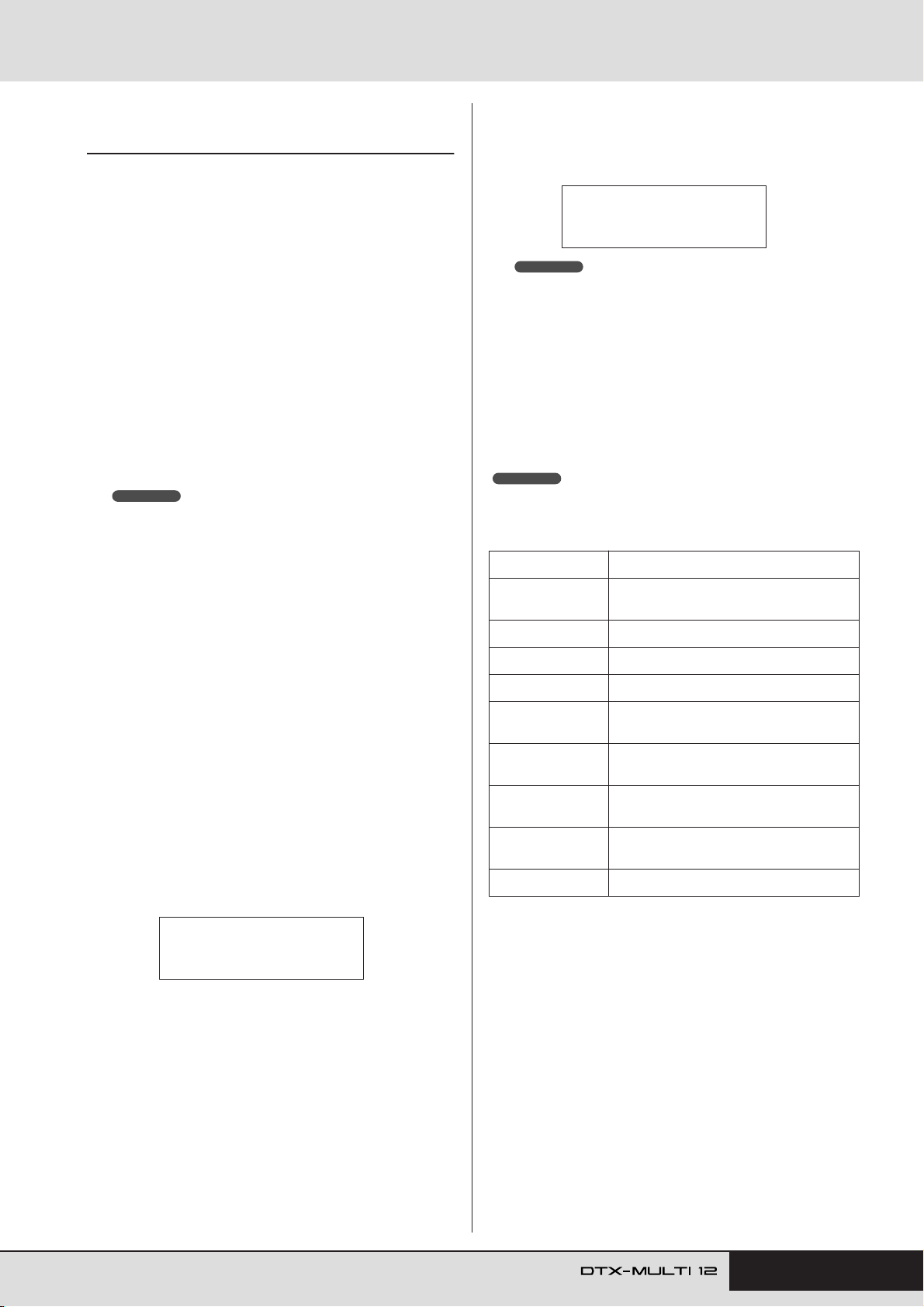
Configuratie
<<≥≥≥Cubase≥≥≥>>
<<≥≥≥Remote≥≥≥>>
E
Cubase configureren voor
afstandsbediening
Dankzij een speciale functie kan de DTX-MULTI 12 Cubase op
afstand bedienen. U kunt bijvoorbeeld het Cubase-transport
bedienen, de metronoom van Cubase in- of uitschakelen en
verschillende andere functies besturen vanaf het voorpaneel van
het instrument, waarmee de doelmatigheid van de werkstroom
voor muziekproductie aanzienlijk wordt vergroot.
■ Computerinstellingen
Als u de Cubase-afstandsbediening voor het eerst instelt,
moet u de volgende stappen uitvoeren om uw computer correct
in te stellen.
Download de meest recente versie van
1
de DTX-MULTI 12-uitbreiding naar uw computer
van de volgende wegpagina.
Sla het gecomprimeerde bestand op een gemakkelijk te
vinden locatie op en pak het bestand uit.
http://dtxdrums.yamaha.com
OPMERKING
• Controleer of het meest recente USB MIDI-stuurprogramma op uw
computer is geïnstalleerd (zie pagina 13).
• Op de bovenstaande website vindt u ook informatie over
systeemvereisten.
• De DTX-MULTI 12-uitbreiding kan zonder voorafgaande kennisgeving
worden aangepast en bijgewerkt. Bezoek vóór installatie
bovenstaande webpagina om de meest recente informatie
te raadplegen en om te controleren of u over de meest recente
versie beschikt.
Voer de DTX-MULTI 12-uitbreiding uit voor het
2
voltooien van de vereiste installatieprocedure.
Raadpleeg de gebruikershandleiding bij het pakket
dat u hebt gedownload voor meer informatie.
Houd de knop [SHIFT] ingedrukt en druk op de
3
knop [MIDI].
Het bericht 'Cubase Remote' wordt weergegeven ter
bevestiging van de activering van de functie.
OPMERKING
• Als de modus Cubase Remote is geactiveerd, lichten de knoppen op
het voorpaneel op die u kunt gebruiken.
Houd de [SHIFT] opnieuw ingedrukt en druk op
4
de knop [MIDI] als u de modus Cubase Remote
weer wilt uitschakelen.
■
Knopfuncties in de modus Cubase
Remote
OPMERKING
• Raadpleeg de gebruikershandleiding bij het pakket dat u hebt gedownload
voor meer informatie over het gebruik van de modus Cubase Remote.
Knop Werking
[SHIFT] + [MIDI]
[KIT] Opent het venster 'VSTi'.
[PTN] Begint en stopt het afspelen.
[SHIFT] + [PTN] Begint het opnemen.
[-/DEC], [+/INC]
Hiermee schakelt u de functie Cubase
Remote in of uit.
Hiermee wordt een voorgeprogrammeerde
waarde met 1 verhoogd of verlaagd.
■ DTX-MULTI 12-instellingen
Telkens als de Cubase-functie voor afstandsbediening wordt
gebruikt, moet u de volgende stappen uitvoeren op de
DTX-MULTI 12.
Ga in het UTILITY-instellingengebied naar de
1
pagina MIDI In/Out (UTIL6-9) en stel MIDI IN/OUT
in op 'USB'.
UTIL6-9≥≥≥<MIDI>
MIDI≥IN/OUT=USB
Controleer of de DTX-MULTI 12 op juiste wijze op
2
uw computer is aangesloten en start Cubase.
Zie pagina 13 voor meer informatie over het aansluiten.
[B]
[C]
[D]
Hiermee wordt het transport
teruggespoeld (REW).
Hiermee wordt het transport snel
vooruitgespoeld (FF).
Hiermee wordt het transport teruggespoeld
naar het begin van de song (TOP).
De clicktrack aan- en uitzetten.
Gebruikershandleiding 15
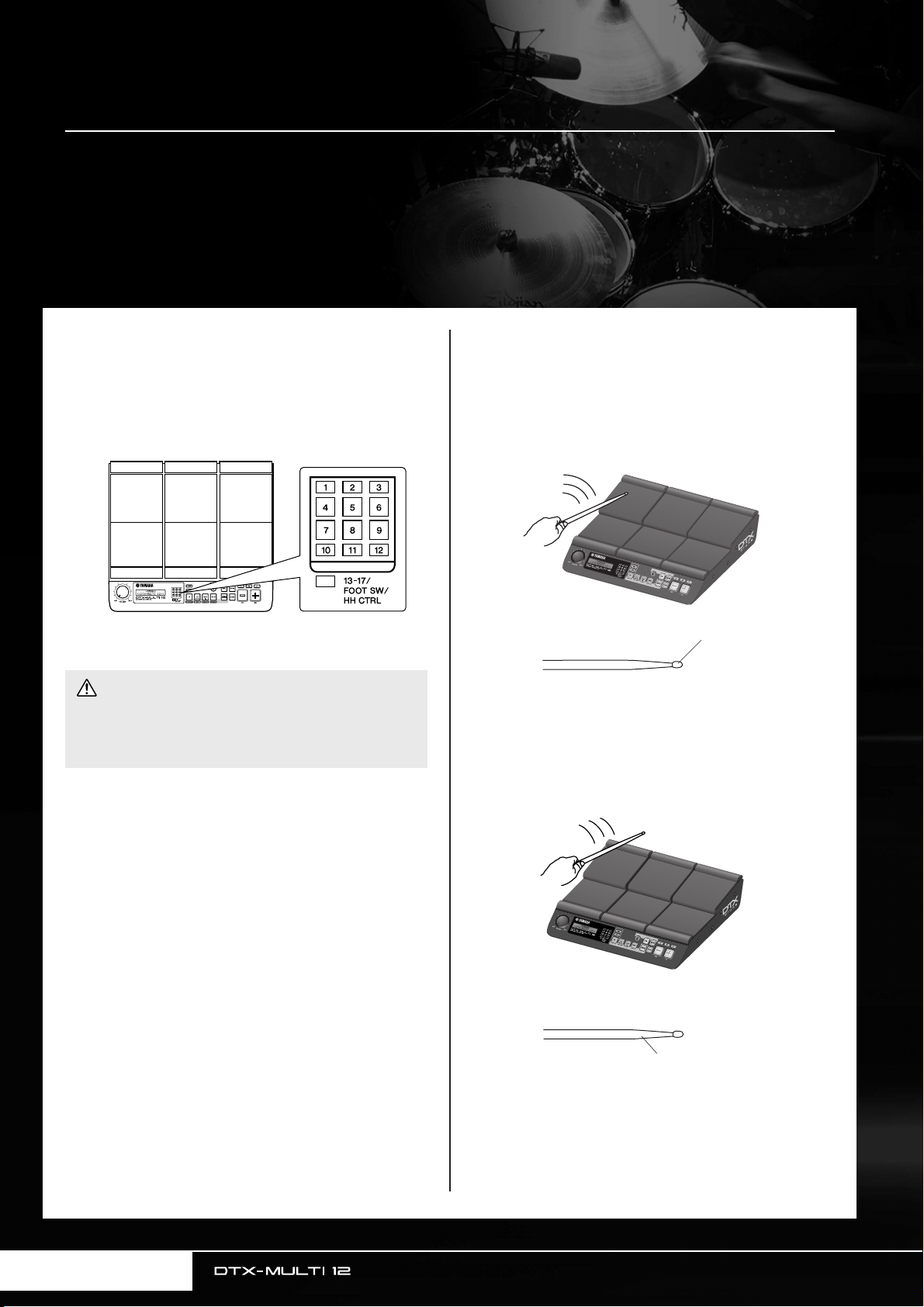
Geluiden produceren met de pads
Om u zo snel mogelijk plezier te laten beleven van uw DTX-MULTI 12, leggen we in deze sectie allereerst de
basismethode uit om de pads met (afzonderlijk verkochte) drumsticks te bespelen, waarna we toelichten hoe
u verschillende kits kunt selecteren (of: verzamelingen padgeluiden).
Padnamen
Zoals u hieronder kunt zien, zijn de nummers 1 tot en met 12
toegewezen aan de ingebouwde pads. Deze nummers worden ook
op de overeenkomende posities aangeduid in de padindicator,
en lichten op als de bijbehorende pad wordt geraakt.
123
456
789
10 11 12
Padindicator
LET OP
• Steek uw vingers niet in de openingen tussen pads 1 en 3 en het
kunststofhuis van het instrument. Het negeren van deze
waarschuwing kan ertoe leiden dat uw vingers bekneld
of platgedrukt raken en letsel oplopen.
Op de pads slaan
Als u pads 4 tot en met 9 (de hoofdpads) bespeelt, moet u het
midden van de pad proberen te raken met het uiteinde van
de drumstick.
● Pads 4 tot en met 9 bespelen
Gedeelte van de drumstick
dat u moet gebruiken
Als u pads 1 tot en met 3 en 10 tot en met 12 bespeelt
(de rimpads), moet u het midden van de pad proberen
te raken met de verwijding van de drumstick.
● Pads 1 tot en met 3 en 10 tot en met 12 bespelen
Uiteinde
16 Gebruikershandleiding
Gedeelte van de drumstick dat u moet gebruiken
Verwijding
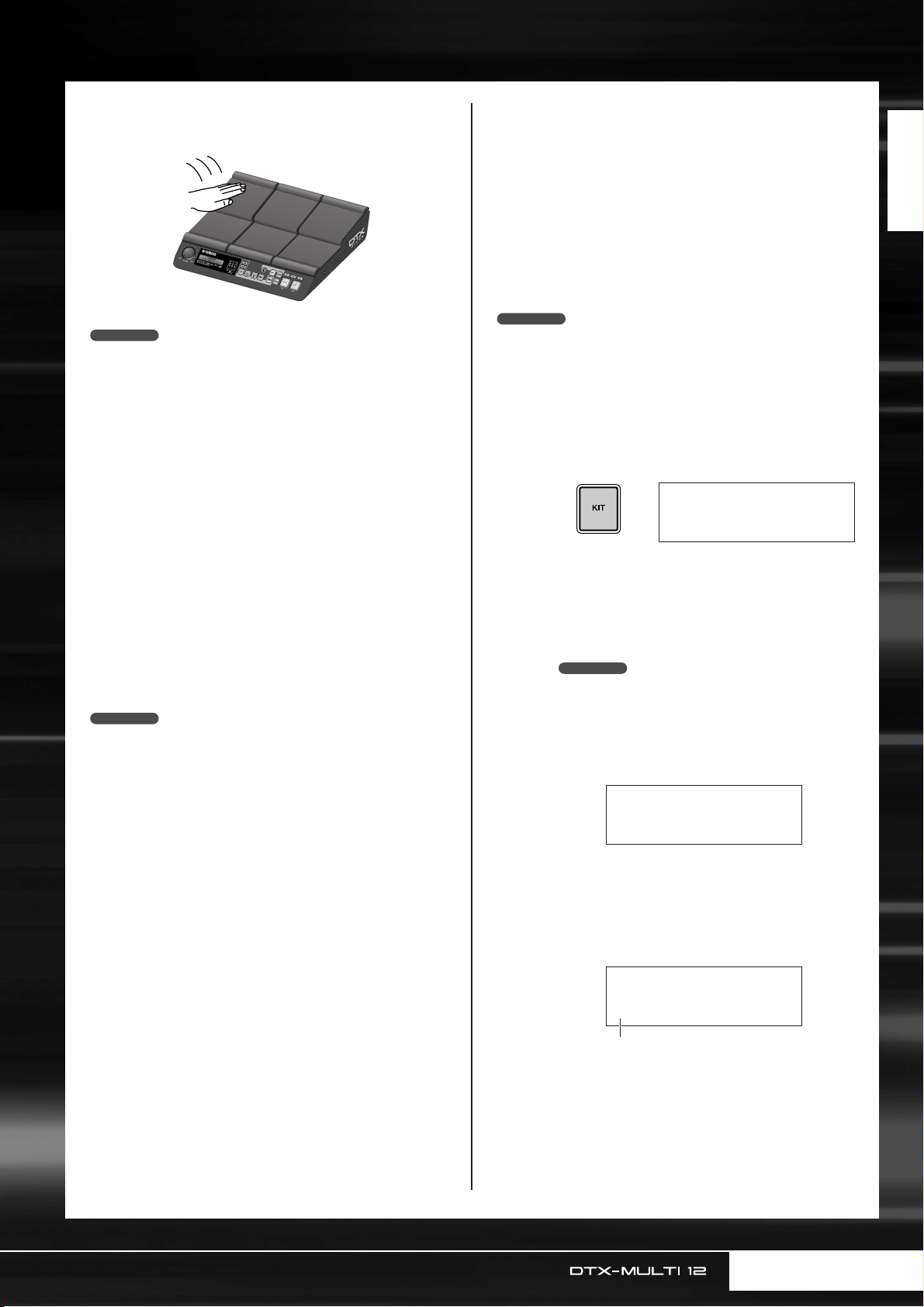
Geluiden produceren met de pads
KIT1
P001:PercsMaster
KIT1≥≥≥≥≥≥≥ˇÁ
P001:PercsMaster
● Kit die geschikt is voor met
de hand bespelen
KIT1
U001:User≥Kit
● Door gebruiker gedefinieerde kit
Begint met 'U'
U kunt de padgevoeligheid aanpassen, zodat u de pads met de
hand kunt bespelen (zie pagina 19).
OPMERKING
• De drum- en andere instrumentgeluiden worden gezamenlijk aangeduid
als voorgeprogrammeerde voices en ritmische of muzikale frasen en
kunnen als patronen worden toegewezen aan de pads. Als u een pad
raakt waaraan een patroon is toegewezen, wordt het patroon eenmalig in
zijn geheel gespeeld (one-shot) of herhaald (loop), en de
overeenkomende lamp in de padindicator licht op. Als u de pad opnieuw
raakt die een herhaald patroon afspeelt, wordt het afspelen van het
patroon gestopt en gaat de lamp uit.
• Als herhaalde patronen zijn toegewezen aan meerdere pads en u niet
langer weet welke pad daadwerkelijk wordt afgespeeld, kunt u al het
geluid uitschakelen dat wordt uitgevoerd door de knop [SHIFT] ingedrukt
te houden en op de knop [EXIT] te drukken.
• Als u een pad te licht raakt of dichtbij de rand of een hoek, wordt de
overeenkomende lamp in de padindicator mogelijk niet ingeschakeld.
Een voorgeprogrammeerde kit
selecteren
De term 'kit' wordt gebruikt om te verwijzen naar een
verzameling geluiden (voorgeprogrammeerde voices, golven en
patronen) die worden geproduceerd als u een van de pads raakt,
en bij de DTX-MULTI 12 wordt een indrukwekkende
hoeveelheid speciaal samengestelde, voorgeprogrammeerde kits
geleverd. Met de hieronder beschreven procedure kunt u de
verschillende kits selecteren en van de verbazingwekkende
geluiden genieten die uw instrument kan produceren.
OPMERKING
• De schermen die in deze gebruikershandleiding worden weergegeven,
zijn uitsluitend voor instructiedoeleinden en kunnen enigszins afwijken van
uw DTX-MULTI 12.
Druk op de knop [KIT] om de pagina Select
1
Kit te openen.
De knop [KIT] licht op.
Beknopte handleiding
■ Dempen
Bij het dempen wordt een hand op een bespeeld percussieinstrument geplaatst om het geluid ervan te stoppen; de pads op
de DTX-MULTI 12 ondersteunen deze speltechniek.
Als meerdere geluiden aan een pad zijn toegewezen, kunt u de
dempfunctie gebruiken om over te schakelen tussen deze
geluiden, zodat uw spel meer expressie krijgt.
OPMERKING
• Zie pagina 51 voor meer informatie over het overschakelen tussen
geluiden via dempen.
2
Gebruik de knoppen [-/DEC] en [+/INC] om
een nieuwe drumkit te selecteren.
Probeer de pads te bespelen met verschillende typen
kits geselecteerd.
OPMERKING
• Een aantal voorgeprogrammeerde kits is speciaal
geconfigureerd voor het met de hand bespelen. Als u een
van deze kits selecteert, wordt een handpictogram op het
scherm weergegeven, zoals u hieronder kunt zien.
• Kits met een nummer dat wordt voorafgegaan door de letter
'U' zijn gebruikerskits (user kits) (of door de gebruiker
gedefinieerde kits). Met deze kits kunt u uw eigen
verzamelingen voorgeprogrammeerde voices,
patronen en golven maken en opslaan.
Gebruikershandleiding 17
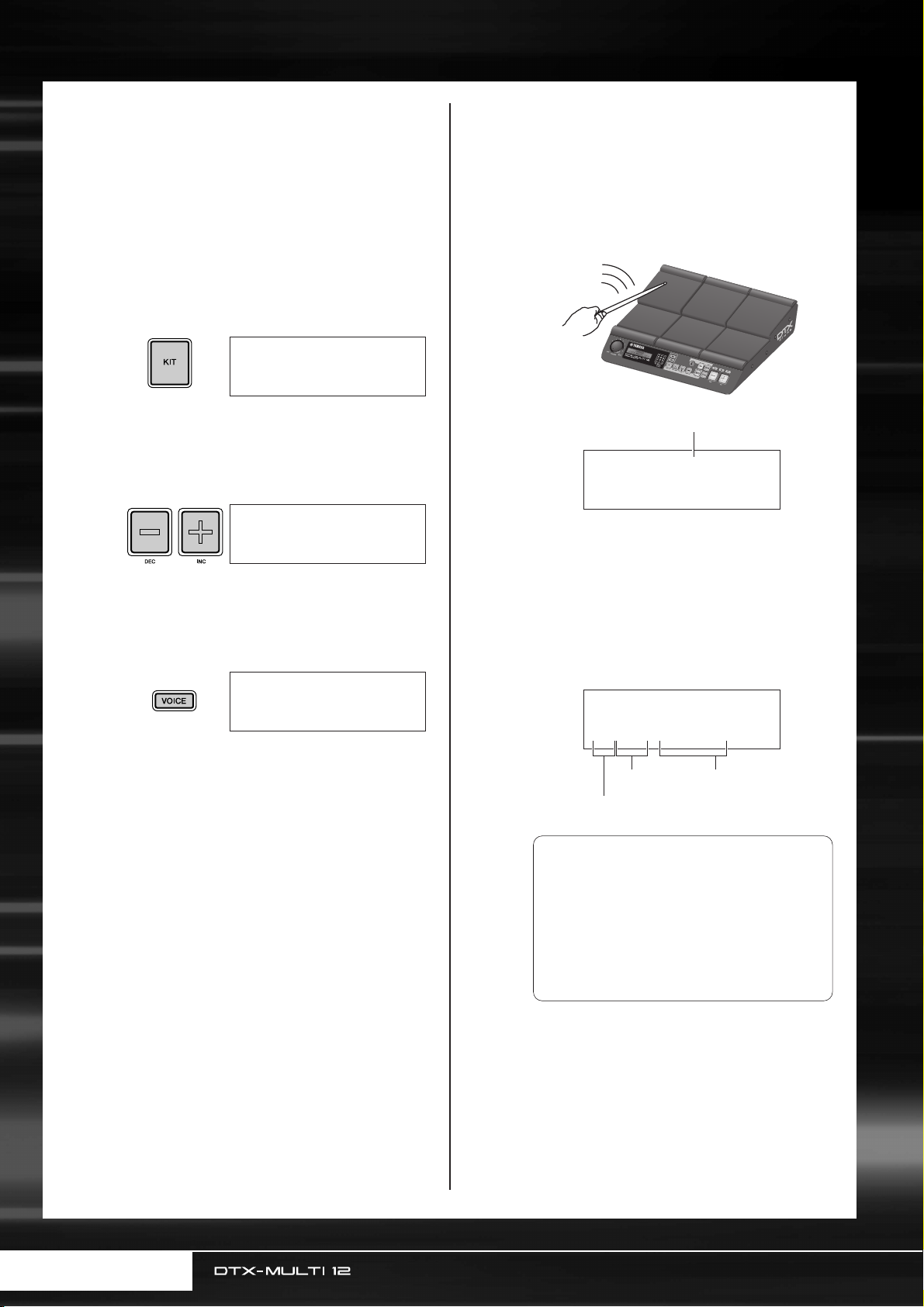
Geluiden produceren met de pads
-º¢-
-º¡-
Voorgeprogrammeerde voices
toewijzen aan pads
In het volgende eenvoudige voorbeeld maken we een
gebruikerskit door een van de geluiden te vervangen die zijn
toegewezen aan de pads in een voorgeprogrammeerde kit.
We wijzen hierbij een voice toe aan pad 4 in de geselecteerde kit
en slaan de resulterende kit op in de lege gebruikerskit U001.
Druk op de knop [KIT] om de pagina Select
1
2
3
Kit te openen.
KIT1
P001:PercsMaster
Gebruik de knoppen [-/DEC] en [+/INC] om
de kit te selecteren waarmee u wilt werken.
KIT1
P009:Oak≥Custom
Druk op de knop [VOICE] om de pagina
Select Voice te openen.
4
5
Tik op pad 4 om deze te selecteren en om
het weergegeven padnummer te wijzigen
in .
U kunt echter ook de knipperende cursor naar het
padnummer verplaatsen, en het vervolgens
veranderen van in met behulp van
de knoppen [-/DEC] en [+/INC].
VCE01≥≥-º¢-≥≥≥
Tm001:OakCtm≥H
Selecteer de voice die u wilt toewijzen aan
pad 4.
Verplaats de knipperende cursor naar de parameter
geheel links op de onderste rij tekst en gebruik de
knoppen [-/DEC] en [+/INC] om de voicecategorie en
het voicenummer te selecteren die u wilt toewijzen.
-º¢-
Padnummer
VCE01≥≥-º¡-≥≥≥
Cy013:Thin16Eg
VCE01≥≥-º¢-≥≥≥
Sn004:MapleCtm
VoicenaamVoicenummer
Voicecategorie
Voicecategorieën
Vergelijkbare voices worden gegroepeerd in
voicecategorieën. Naast melodische
instrumenten als pauken en marimba, kunt
u voicecategorieën selecteren met
voorgeprogrammeerde patronen,
gebruikerspatronen en golven. Raadpleeg het
afzonderlijke boekje Data List voor meer
informatie.
18 Gebruikershandleiding
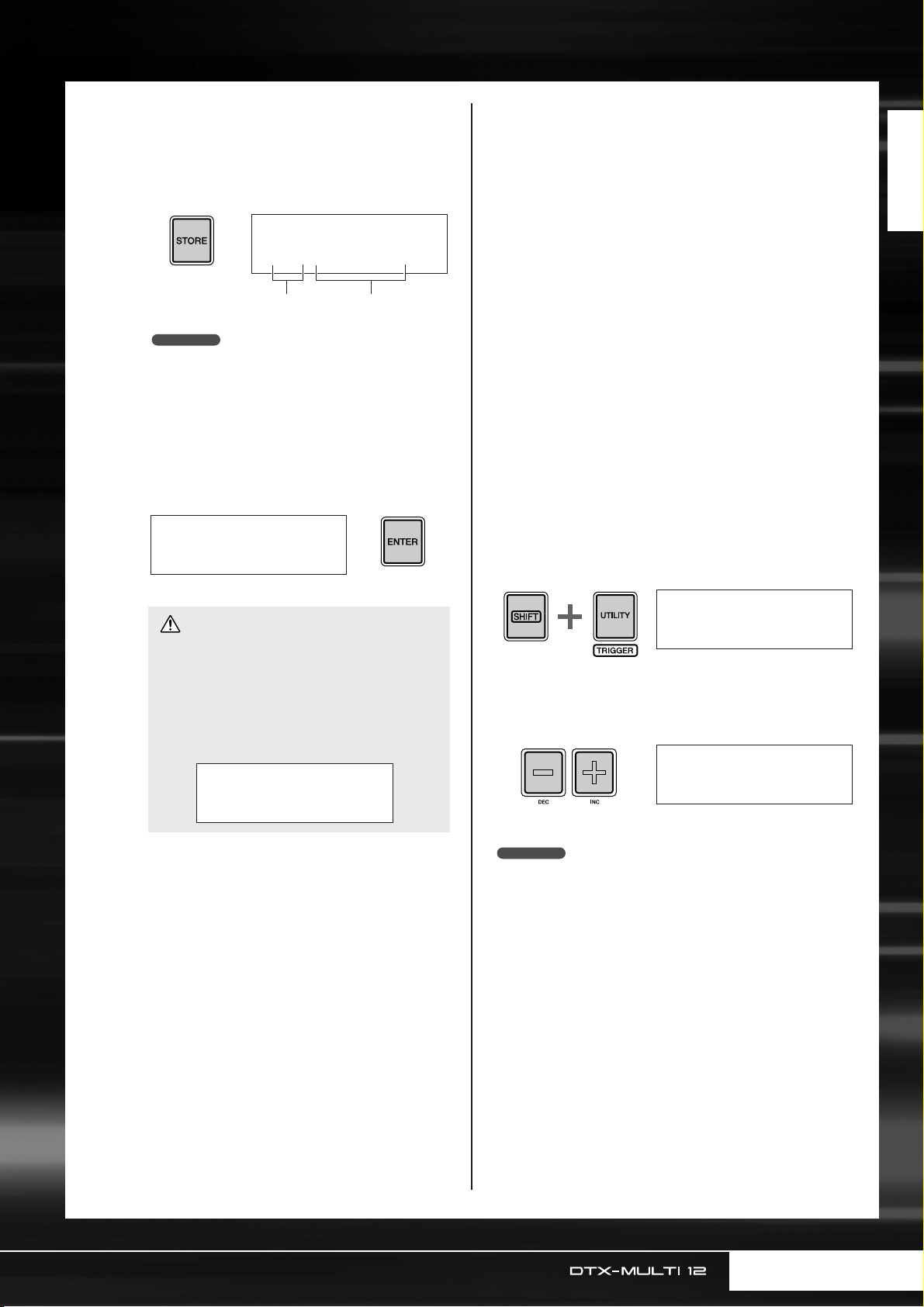
Geluiden produceren met de pads
6
7
Druk op de knop [STORE] en sla
de bewerkte kit op als gebruikerskit.
Selecteer zoals hier wordt weergegeven de lege
gebruikerskit U001 (gebruik indien nodig de knoppen
[-/DEC] en [+/INC]), en druk op de knop [ENTER].
VCE≥Store≥to
U001:User≥Kit
Nummer van
gebruikerskit
OPMERKING
• De knop [STORE] licht op als instellingen zijn gewijzigd,
maar nog niet zijn opgeslagen in het interne geheugen van
de DTX-MULTI 12. De knop wordt derhalve uitgeschakeld als
de gewijzigde instellingen zijn opgeslagen.
Wanneer u wordt gevraagd om te
bevestigen of u de kit wilt opslaan, drukt
u op de knop [ENTER] om verder te gaan.
Naam van
gebruikerskit
≥≥≥KIT≥Store
≥Are≥you≥sure?≥≥
■ Lagen
Met behulp van de laagfunctie kunt u een aantal verschillende
voices toewijzen aan één pad of externe regelaar. U kunt
maximaal vier lagen (A tot en met D) per pad instellen, wat
betekent dat u met elke pad tot wel vier verschillende voices kunt
afspelen. Bovendien kunt u een aantal verschillende afspeelmodi
gebruiken voor voices die zijn toegewezen aan lagen. U kunt
deze voices bijvoorbeeld tegelijkertijd activeren, u kunt een
andere voice afspelen telkens als de pad wordt geraakt of u kunt
overschakelen tussen aan en uit bij opeenvolgende tikken. Meer
informatie over lagen vindt u op pagina 32.
■ Met de hand spelen
De DTX-MULTI 12 beschikt over een aantal verschillende
voorgeprogrammeerde kits die geschikt zijn voor handpercussie,
dat wil zeggen: met hand spelen in plaats van met drumsticks.
Zoals hieronder wordt beschreven, kunt u op elk gewenst
moment een triggerinstelling gebruiken om de padgevoeligheid
aan te passen, zodat u de pads met de hand kunt bespelen.
● De padgevoeligheid instellen voor het met de
hand bespelen
q Houd de knop [SHIFT] ingedrukt en druk op de knop
[UTILITY] om het instellingengebied Trigger te openen.
De pagina Select Trigger Setup wordt weergegeven.
Beknopte handleiding
8
LET OP
• Het bericht 'Please keep power on...' wordt
weergegeven wanneer de gegevens worden
opgeslagen. Het is uiterst belangrijk om de DTXMULTI 12 niet uit te schakelen voordat dit bericht
verdwijnt. Als u het instrument zou uitschakelen als
het bericht wordt weergegeven, kunnen alle
gebruikerskits voorgoed verloren gaan.
≥≥Please≥keep
≥≥power≥on...
Selecteer gebruikerspad U001 en sla op
pad 4 om de voice weer te geven die u hebt
toegewezen.
TRG1≥≥≥≥≥≥≥≥≥≥
P01:Stick≥Wide≥≥
w Gebruik de knoppen [-/DEC] en [+/INC] om de
triggerinstelling 'P04: Hand' of 'P05: Finger' te selecteren.
TRG1≥≥≥≥≥≥≥≥≥≥˛¸
P04:Hand
OPMERKING
• Als u een vooraf geselecteerde kit voor handpercussie instelt, wordt de
padgevoeligheid (oftewel: de triggerinstelling) automatisch aangepast op
het met de hand bespelen.
• Bij een zeer hoge padgevoeligheid is de kans op een fenomeen dat
overspraak wordt genoemd groter. Hierbij worden voor andere pads dan
de pads die u bespeelt geluiden geactiveerd vanwege trillingen of
storingen tussen de pads.
• Zie pagina 99 voor meer informatie over het configureren van
triggerinstellingen in het instellingengebied Trigger.
Gebruikershandleiding 19
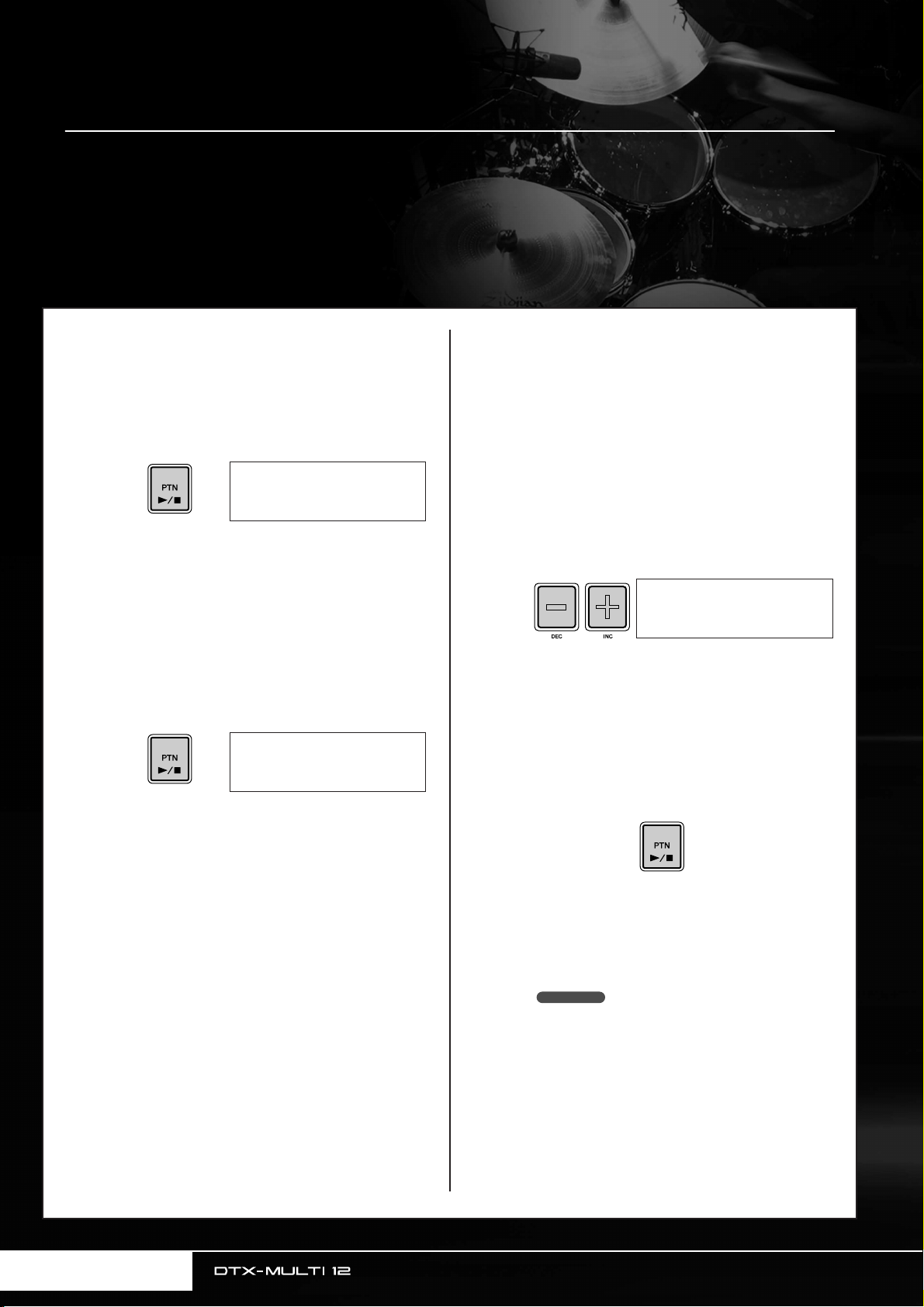
Luisteren naar patronen
Op uw DTX-MULTI 12 is vooraf een groot aantal melodische en ritmische frasen geladen in de vorm van
voorgeprogrammeerde patronen. De eerste drie voorgeprogrammeerde patronen (eP001 t/m eP003) zijn
speciaal geconfigureerd voor weergave van het rijke spectrum aan geluid dat de DTX-MULTI 12 kan
produceren. De patronen die zijn genummerd met eP004 en hoger kunt u vrij toewijzen aan pads voor gebruik
in uw persoonlijke gebruikersdrumkits.
Luisteren naar demopatronen
Druk op de knop [PTN] om de pagina
1
2
Select Pattern te openen.
De knop [PTN] licht op. Demopatronen zijn
genummerd van eP001 tot en met eP003.
PTN1≥≥≥ƒ=120≥4/4
©P001:Demo≥01
Druk nogmaals op de knop [PTN] als u het
afspelen van een demopatroon wilt starten.
De knop [PTN] knippert terwijl het demopatroon
wordt afgespeeld en de naam van het patroon wordt
weergegeven binnen de tekens '<<' en '>>' van de
bovenste rij met tekst. In de onderste rij met tekst
wordt de naam weergegeven van de kit die wordt
gebruikt voor het afspelen van het demopatroon.
≥<<Demo≥01>>
P039:Orchestra
Luisteren naar voorgeprogrammeerde
patronen
Druk op de knop [PTN] om de pagina
1
2
3
Select Pattern te openen.
Selecteer het voorgeprogrammeerde
patroon waarnaar u wilt luisteren met
de knoppen [-/DEC] en [+/INC].
Selecteer een voorgeprogrammeerd patroon met
nummer eP004 of hoger.
PTN1≥≥≥ƒ=120≥4/4
©P004:80s≥Electo
Druk nogmaals op de knop [PTN] als u het
afspelen van het geselecteerde
voorgeprogrammeerde patroon
wilt starten.
De knop [PTN] knippert tijdens het afpelen van het
voorgeprogrammeerde patroon.
U kunt demopatroon stoppen door op een
3
20 Gebruikershandleiding
andere knop dan [SHIFT] te drukken.
4
Druk op de knop [PTN] op de pagina Select
Pattern (PTN1) om het afspelen van het
patroon te stoppen.
OPMERKING
• Als u een voorgeprogrammeerd patroon wilt toewijzen aan
een pad, voert u de procedure uit die wordt beschreven op
pagina 18; selecteer bij stap 5 echter een
voorgeprogrammeerd patroon in plaats van een
voorgeprogrammeerde voice.
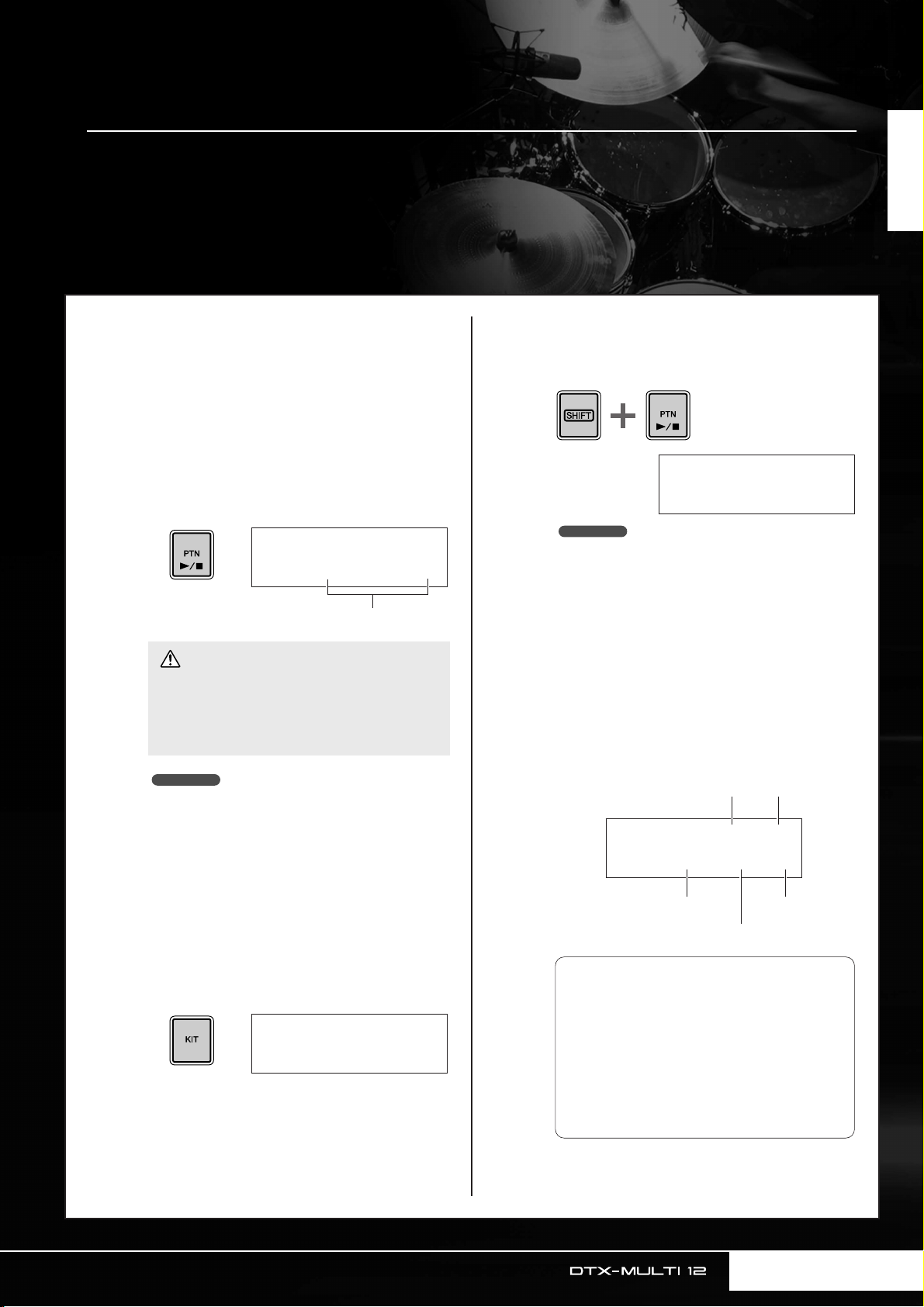
Eigen patronen maken
REC≥≥≥≥ƒ=120≥4/4
Meas=004≥Q=©≥≥-“
REC≥≥≥≥ƒ=120≥4/4
Meas=004≥Q=©≥≥-“
t Afspeelmoduse Lengte
r Quantizeren
q Tempo w Maatsoort
q Tempo: de snelheid van het patroon in
maten per seconde.
w Maatsoort: de maatsoort van het patroon
dat u wilt opnemen.
e Lengte: de lengte van het patroon in maten.
r Quantizeren: de nauwkeurigheid van de
timingcorrectie voor het opgenomen
patroon.
t Afspeelmodus: het type patroon dat u wilt
opnemen (zoals one-shot of loop).
Met de DTX-MULTI 12 kunt u ook gebruikerspatronen maken door uw eigen spel op te nemen. Net als met
voorgeprogrammeerde patronen kunt u deze gebruikerspatronen vrij toewijzen aan pads en afspelen.
Beknopte handleiding
Uw spel als patroon opnemen
Via onderstaande stappen gaan we een gebruikerspatroon maken
door ons spel op te nemen en dit vervolgens toe te wijzen aan pad 6.
Gebruik de knop [PTN] om het
1
instellingengebied Pattern te openen en
gebruik de knoppen [-/DEC] en [+/INC] om
een leeg gebruikerspatroon te selecteren.
Lege gebruikerspatronen hebben de naam 'Empty Ptn'.
PTN1≥≥≥ƒ=120≥4/4
©U003:Empty≥Ptn
Patroonnaam
LET OP
• Als u een gebruikerspatroon selecteert dat al data
bevat, wordt het spel toegevoegd aan de betreffende
data bij het opnemen. Als u dit wilt voorkomen, moet
u een leeg gebruikerspatroon selecteren voor de
opname.
OPMERKING
• Als u een gebruikerspatroon selecteert dat al data bevat,
wordt het spel toegevoegd aan de betreffende data bij het
opnemen.
•U kunt twee bestaande patronen samenvoegen tot een nieuw
gebruikerspatroon (zie pagina 79).
3
4
Houd de knop [SHIFT] ingedrukt en druk op
[PTN] om de modus Record te activeren.
De knop [PTN] licht rood op.
OPMERKING
• Als een voorgeprogrammeerd patroon is geselecteerd als
u de modus Record activeert, wordt het spel opgenomen in
een leeg gebruikerpatroon.
Stel de vereiste opnamevoorwaarden in.
In het scherm Record Mode (REC) kunt u het tempo
en de maatsoort instellen van de clicktrack die u wilt
afspelen tijdens de opname, evenals de lengte van het
patroon in maten en een aantal andere belangrijke
parameters. Verplaats de knipperende cursor naar de
vereiste parameter met de knoppen [B], [D], en
[C], en wijzig de instelling met de knoppen [-/DEC]
en [+/INC].
Druk op de knop [KIT] om de pagina Select
2
Kit te openen en gebruik de knoppen [-/DEC]
en [+/INC] om de drumkit te selecteren die
u wilt gebruiken voor het opnemen van uw
patroon.
KIT1
P001:PercsMaster
Gebruikershandleiding 21
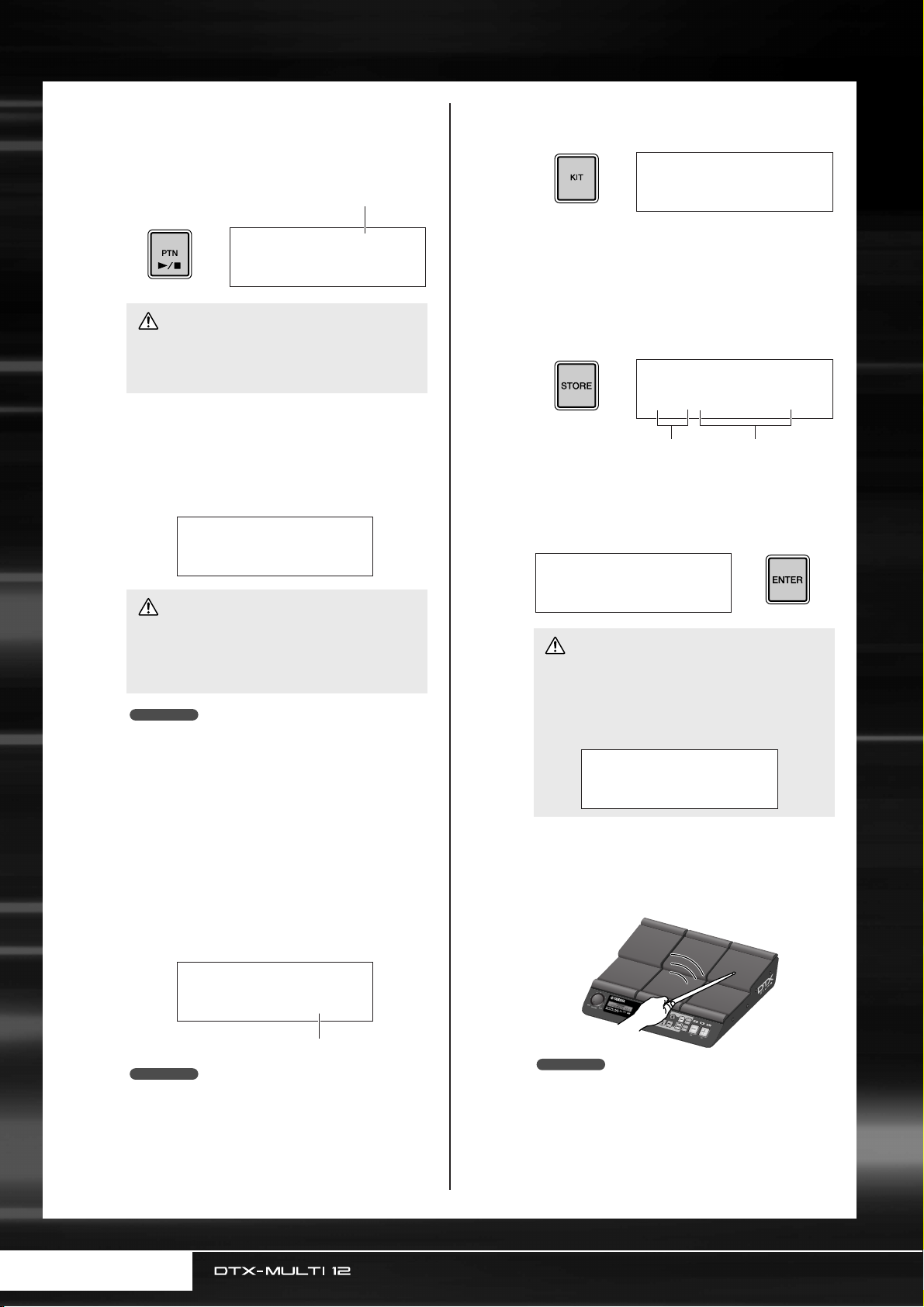
Eigen patronen maken
º§
5
6
Druk op de knop [PTN] om het opnemen
te starten.
De DTX-MULTI 12 geeft een inleiding in twee
maten. Speel het patroon dat u wilt opnemen
vervolgens in de maat van de clicktrack.
De maat die momenteel wordt opgenomen
REC≥Meas=≥001
Now≥Recording...
LET OP
• Als u de DTX-MULTI 12 tijdens het opnemen uitschakelt,
kan dit tot gevolg hebben dat de data voor alle
gebruikerspatronen verloren gaan. Schakel het
instrument dan ook nooit uit tijdens het opnemen.
Het opnemen wordt automatisch gestopt
na het aantal maten dat is ingesteld als
patroonlengte bij stap 4 hierboven.
Het bericht 'Please keep power on...' wordt kort
weergegeven wanneer de gegevens worden opgeslagen.
≥Please≥keep≥≥≥
≥power≥on...
LET OP
• Als u de DTX-MULTI 12 tijdens het opnemen uitschakelt
terwijl het bericht 'Please keep power on...' wordt
weergegeven, kan dit tot gevolg hebben dat de data voor
alle gebruikerspatronen verloren gaan. Schakel het
instrument dan ook niet uit als dit wordt weergegeven.
OPMERKING
•U kunt het opnemen altijd stoppen door op de knop [PTN] te
drukken. Alle tot op dat moment opgenomen speldata
worden opgeslagen.
• Als herhaald afspelen is geselecteerd bij stap 4 hierboven,
kunt u het opnemen stoppen door op de knop [PTN] te
drukken.
8
9
10
Druk op de knop [KIT] om het KITinstellingengebied te openen.
KIT1
P001:PercsMaster
Druk op de knop [STORE] en sla de huidige
kit en de nieuwe patroontoewijzing op als
gebruikerskit.
Selecteer, zoals hier wordt weergegeven, een lege
gebruikerskit met de knoppen [-/DEC] en [+/INC], en
druk op de knop [ENTER].
VCE≥Store≥to
U001:User≥Kit
Nummer van gebruikerskit Naam van gebruikerskit
Wanneer u wordt gevraagd om te
bevestigen of u de kit wilt opslaan, drukt
u op de knop [ENTER] om verder te gaan.
≥≥≥KIT≥Store
≥Are≥you≥sure?≥≥
LET OP
• Het bericht 'Please keep power on...' wordt weergegeven
wanneer de gegevens worden opgeslagen. Het is uiterst
belangrijk om de DTX-MULTI 12 niet uit te schakelen
voordat dit bericht verdwijnt. Als u het instrument zou
uitschakelen als het bericht wordt weergegeven, kunnen
alle gebruikerskits voorgoed verloren gaan.
≥≥Please≥keep
≥≥power≥on...
Als de pagina Pad Assign wordt
7
22 Gebruikershandleiding
weergegeven, moet u op pad 6 slaan om
het padnummer weer te geven; druk
vervolgens op de knop [ENTER].
U kunt echter ook de knoppen [-/DEC] en [+/INC]
gebruiken om op deze pagina te selecteren.
OPMERKING
• Als u PadAssign instelt op 'off' wordt het opgenomen patroon
aan geen enkele pad toegewezen.
• Hoewel u het opgenomen patroon op elk gewenst moment
vrij aan een pad kunt toewijzen, is het aan te raden om een
pad te gebruiken van de drumkit die u hierboven bij stap
1 hebt geselecteerd. Als u het toewijst aan een pad uit een
andere kit, wordt het patroon mogelijk niet afgespeeld zoals
het is opgenomen.
º§
REC
≥PadAssign=º§
Padnummer
11
Selecteer de opgeslagen drumkit en sla
op pad 6 om het patroon weer te geven
dat u hebt toegewezen.
OPMERKING
•U kunt maximaal 50 gebruikerspatronen opnemen op de
DTX-MULTI 12. Als u probeert om meer kits op te nemen dan
dit aantal, wordt het bericht 'Seq data is not empty'
weergegeven en wordt het opnemen beëindigd. Wis in een
dergelijk geval onnodige gebruikerspatronen (zie pagina 79)
en begin opnieuw met opnemen.
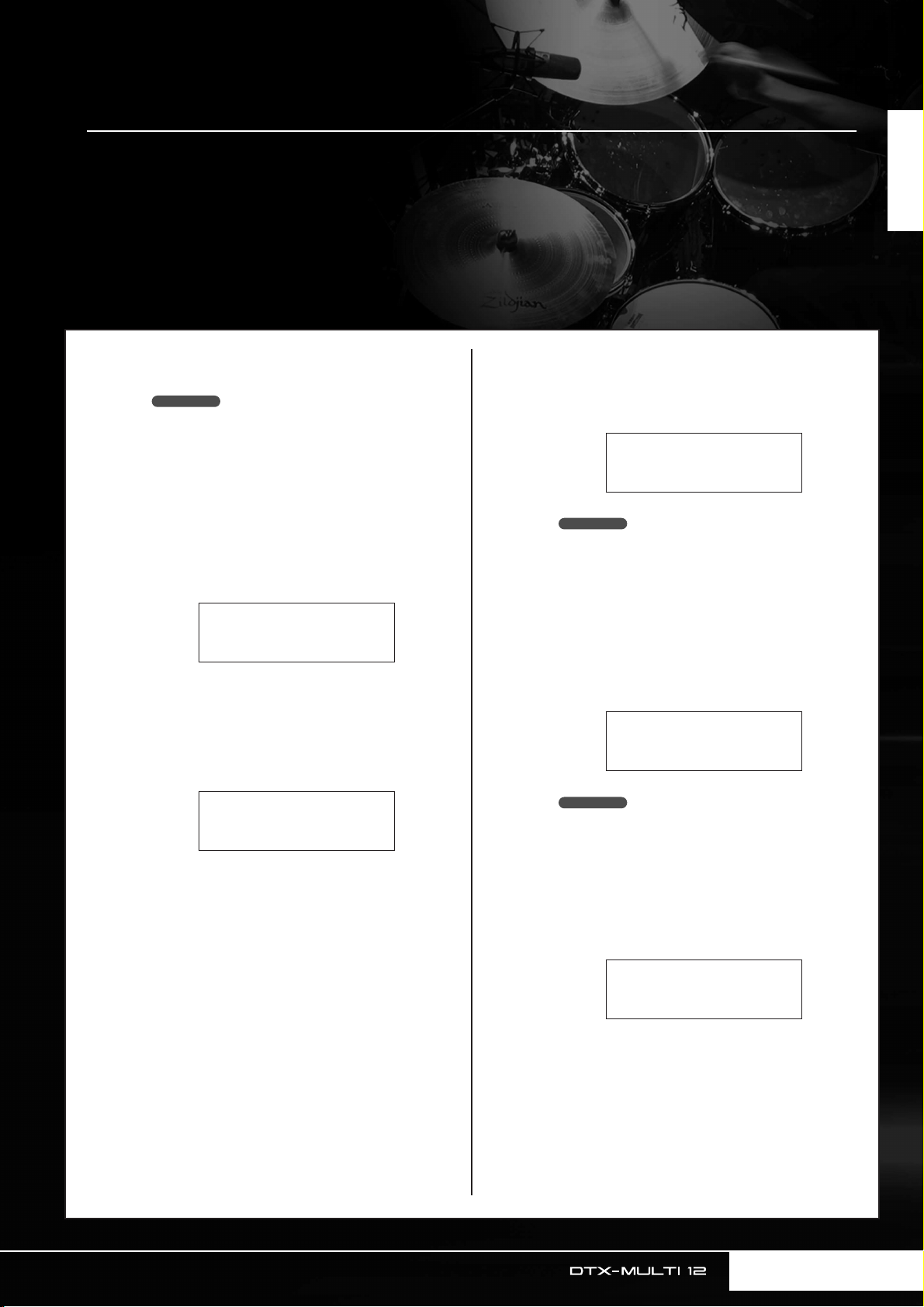
UTIL7-1-1
Type=All
UTIL7-1-2
Name[≥≥≥≥≥≥≥≥≥≥]
≥≥≥Save≥File
≥Are≥you≥sure?
Data opslaan op een USB-geheugenapparaat
De data die u hebt gemaakt, zoals gebruikerskits en -patronen, kunt u gemakkelijk opslaan als gecombineerde
bestanden op een USB-geheugenapparaat. In het volgende voorbeeld maken we één bestand met alle data die
zijn gemaakt of gewijzigd in de verschillende instellingengebieden van de DTX-MULTI 12 op een dergelijk
apparaat.
Beknopte handleiding
1
2
3
Sluit een USB-geheugenapparaat aan op
de USB TO DEVICE-poort op het zijpaneel.
OPMERKING
• Raadpleeg de sectie Een USB-geheugenapparaat aansluiten
op pagina 11 voor meer informatie over USBgeheugenapparaten.
Druk op de knop [UTILITY] om het UTILITYinstellingengebied te openen, gebruik de
BB
knoppen [
(UTIL7) te gaan, en druk op de knop [ENTER].
Ga naar de pagina Save File (UTIL7-1),
gebruik hiervoor indien nodig de knoppen
BB
CC
BB
]/[CC
[
CC
BB
]/[
CC
] om naar de sectie FILE
UTIL7
≥≥≥≥≥≥FILE
], en druk op de knop [ENTER].
UTIL7-1
≥≥≥Save≥File
4
5
Stel de parameter Type in op 'All' (met de
knoppen [-/DEC] en [+/INC], indien nodig).
Druk op [ENTER] als u deze instelling hebt vastgelegd.
OPMERKING
• Zie pagina 93 voor meer informatie over het opslaan van data
met een instelling voor Type anders dan 'All'.
Geef een naam op voor het bestand dat
u wilt opslaan.
Zie pagina 47 voor meer informatie over het invoeren
van tekens en het type tekens dat u kunt gebruiken
voor bestandsnamen.
OPMERKING
• Bestandsnamen kunnen uit maximaal acht tekens bestaan.
6
Druk op [ENTER] als u de vereiste naam
hebt ingevoerd.
U wordt gevraagd om te bevestigen of u het bestand
wilt opslaan, en de knop [ENTER] knippert aan en uit.
Gebruikershandleiding 23
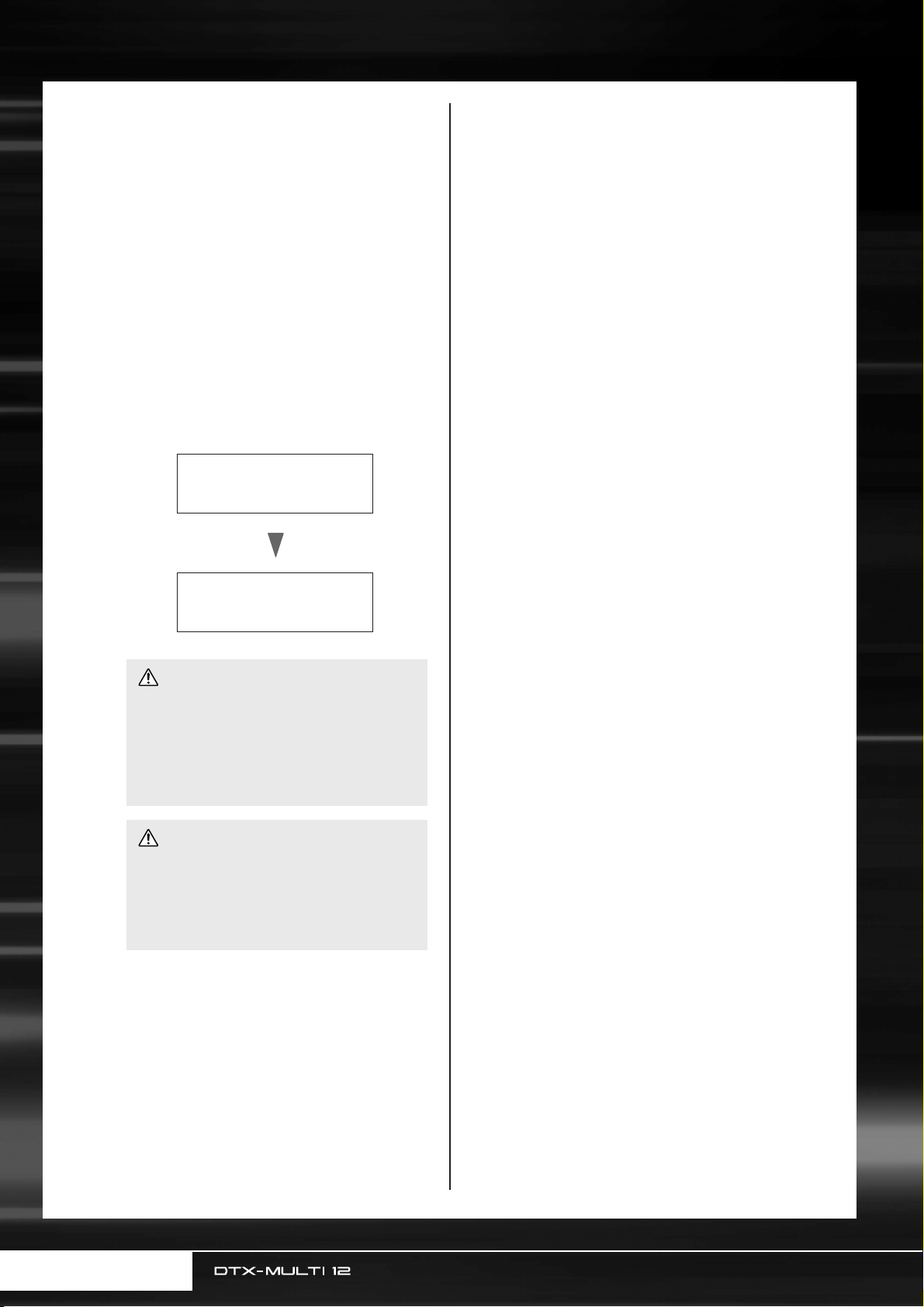
Data opslaan op een USB-geheugenapparaat
Druk nogmaals op de knop [ENTER] om
7
verder te gaan.
Als er al een bestand met dezelfde naam bestaat op
het USB-geheugenapparaat, wordt u gevraagd of u dat
bestand wilt overschrijven. Als het betreffende
bestand overbodig is en kan worden overschreven,
drukt u op de knop [ENTER]. Als het oudere bestand
echter belangrijke data bevat, drukt u op de knop
[EXIT] om terug te gaan naar de pagina Name en
herhaalt u de procedure vanaf stap 5 hierboven, maar
gebruikt u een andere bestandsnaam.
Het bericht 'Now saving... EXIT] to cancel' wordt
weergegeven wanneer de gegevens worden
opgeslagen. Vervolgens wordt het bericht
'Completed.' weergegeven wanneer de data zijn
opgeslagen, en wordt op de display de pagina Save
File (UTIL7-1) opnieuw weergegeven, zoals bij stap
4 hierboven.
≥Now≥Saving
[EXIT]≥to≥cancel
Completed
LET OP
•Koppel het USB-geheugenapparaat niet los van de
USB TO DEVICE-poort en zet het USB-geheugenapparaat of de DTX-MULTI 12 niet uit terwijl gegevens
worden geladen of opgeslagen. Als u deze
voorzorgsmaatregel niet in acht neemt, kan dit tot
gevolg hebben dat het USB-geheugenapparaat of de
DTX-MULTI 12 permanent wordt beschadigd.
LET OP
•Koppel USB-geheugenapparaten altijd los van de
DTX-MULTI 12 voordat u begint met spelen. Als u het
geheugenapparaat per ongeluk raakt met een
drumstick tijdens het spelen, kunt u het permanent
beschadigen en kunnen alle gegevens erop
verloren gaan.
24 Gebruikershandleiding
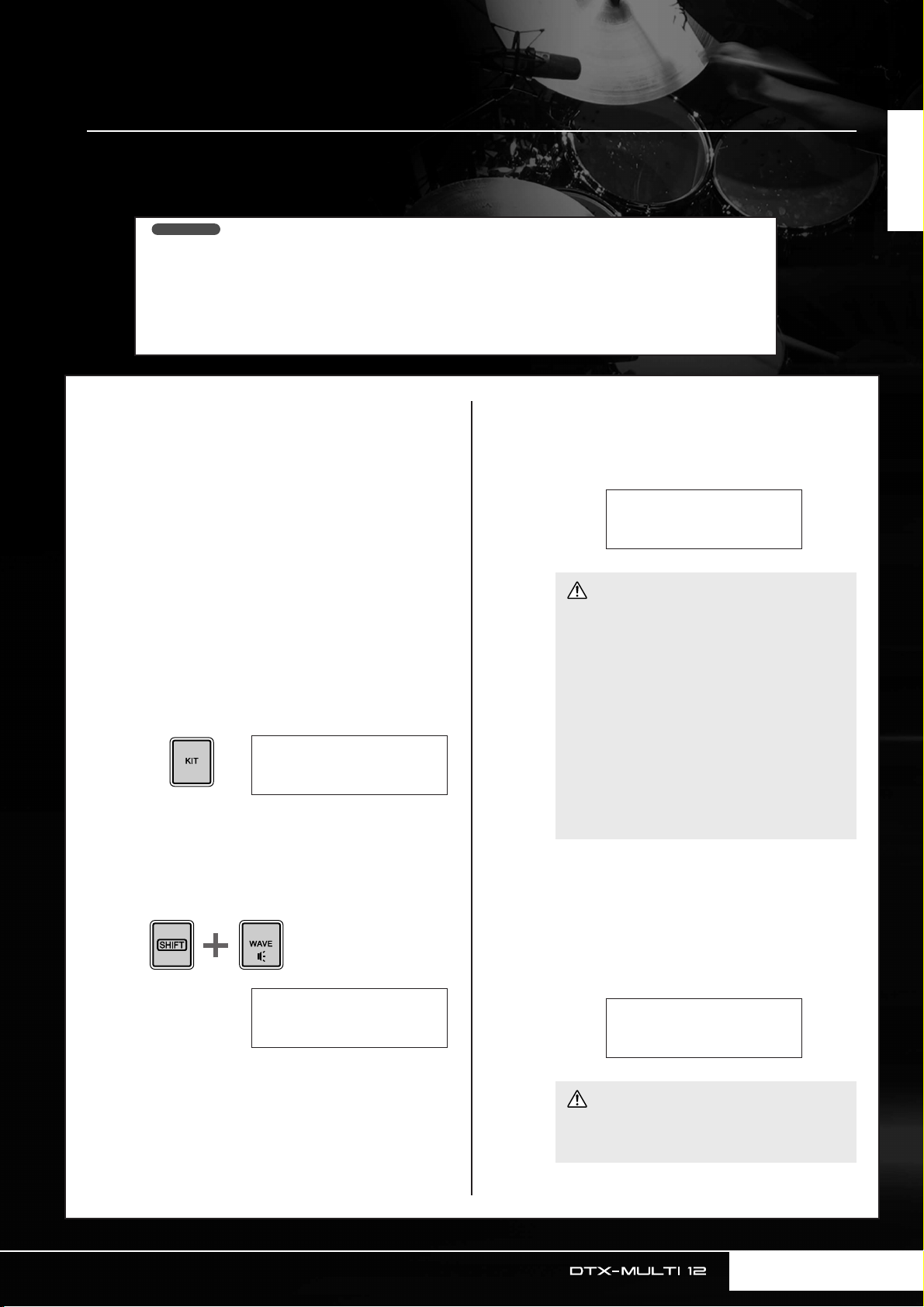
Audiobestanden importeren
Now≥Importing...
[EXIT]≥to≥cancel
IMPORT
≥PadAssign=º¡
WAV- en AIFF-audiobestanden op uw computer en andere media kunnen worden geïmporteerd op de DTX-
MULTI 12 via USB-geheugenapparaten. Deze voices worden 'waves' genoemd en kunnen vervolgens worden
toegewezen aan pads en worden afgespeeld op dezelfde manier als andere voorgeprogrammeerde voices.
OPMERKING
• Met DTX-MULTI 12 kunnen uitsluitend 16-bits audiobestanden worden gebruikt. Als de audiobestanden die u wilt gebruiken
werden opgenomen met een andere bitdiepte, dient u ze eerst naar 16-bits te converteren, bijvoorbeeld met behulp van de
meegeleverde DAW-software. Meer informatie over de conversiemethode vindt u in de gebruiksaanwijzing van de DAW-software.
• Met de DTX-MULTI 12 kunt u audiobestanden met een maximale lengte van ongeveer 23 seconden (bij 44,1-kHz, 16-bits audio)
importeren.
• Houd er rekening mee dat, zelfs wanneer aan deze voorwaarden wordt voldaan, andere factoren ertoe kunnen leiden dat
de audiobestanden incompatibel zijn met de DTX-MULTI 12.
Beknopte handleiding
1
2
3
4
Zorg ervoor dat het .wav- of .aiff-bestand
dat u wilt importeren zich in de hoofdmap
van het USB-geheugenapparaat bevindt.
U kunt het eventueel met een computer
naar de hoofdmap verplaatsen.
Koppel het USB-geheugenapparaat los van
de computer en sluit het aan op het
instrument via de USB TO DEVICE-poort op
het zijpaneel.
Druk op de knop [KIT] om de pagina Select
Kit te openen en selecteer de drumkit
waaraan u de geïmporteerde wave(s) wilt
toewijzen.
KIT1
U001:User≥Kit
Houd de knop [SHIFT] ingedrukt en druk
op de knop [WAVE] om de pagina Import
te openen.
6
7
Druk op [ENTER] als u het gewenste
bestand hebt geselecteerd om het te
importeren.
LET OP
•Koppel het USB-geheugenapparaat niet los van
de USB TO DEVICE-poort en zet het USBgeheugenapparaat of de DTX-MULTI 12 niet uit
terwijl gegevens worden geladen. Als u deze
voorzorgsmaatregel niet in acht neemt, kan dit tot
gevolg hebben dat het USB-geheugenapparaat of
de DTX-MULTI 12 permanent wordt beschadigd.
• Als het geselecteerde bestand geen 16-bits bestand
is, wordt het bericht 'Illegal wave data' weergegeven,
en wordt het importproces gestopt. In dat geval dient
u het bestand te converteren naar 16-bits,
bijvoorbeeld met behulp van de meegeleverde DAWsoftware, en vervolgens het importproces opnieuw
uit te voeren.
Als het audiobestand is geïmporteerd,
wordt de pagina Pad Assign geopend.
Selecteer de pad waaraan u de geïmporteerde wave wilt toewijzen en druk op de
knop [ENTER].
Gebruik de knoppen [-/DEC] en [+/INC] om
5
het audiobestand te selecteren dat u wilt
importeren.
IMPORT
≥≥≥Surdo.WAV
LET OP
• Als er al een voice is toegewezen aan de
geselecteerde pad, wordt deze verwijderd en
vervangen door de geïmporteerde golf.
Gebruikershandleiding 25
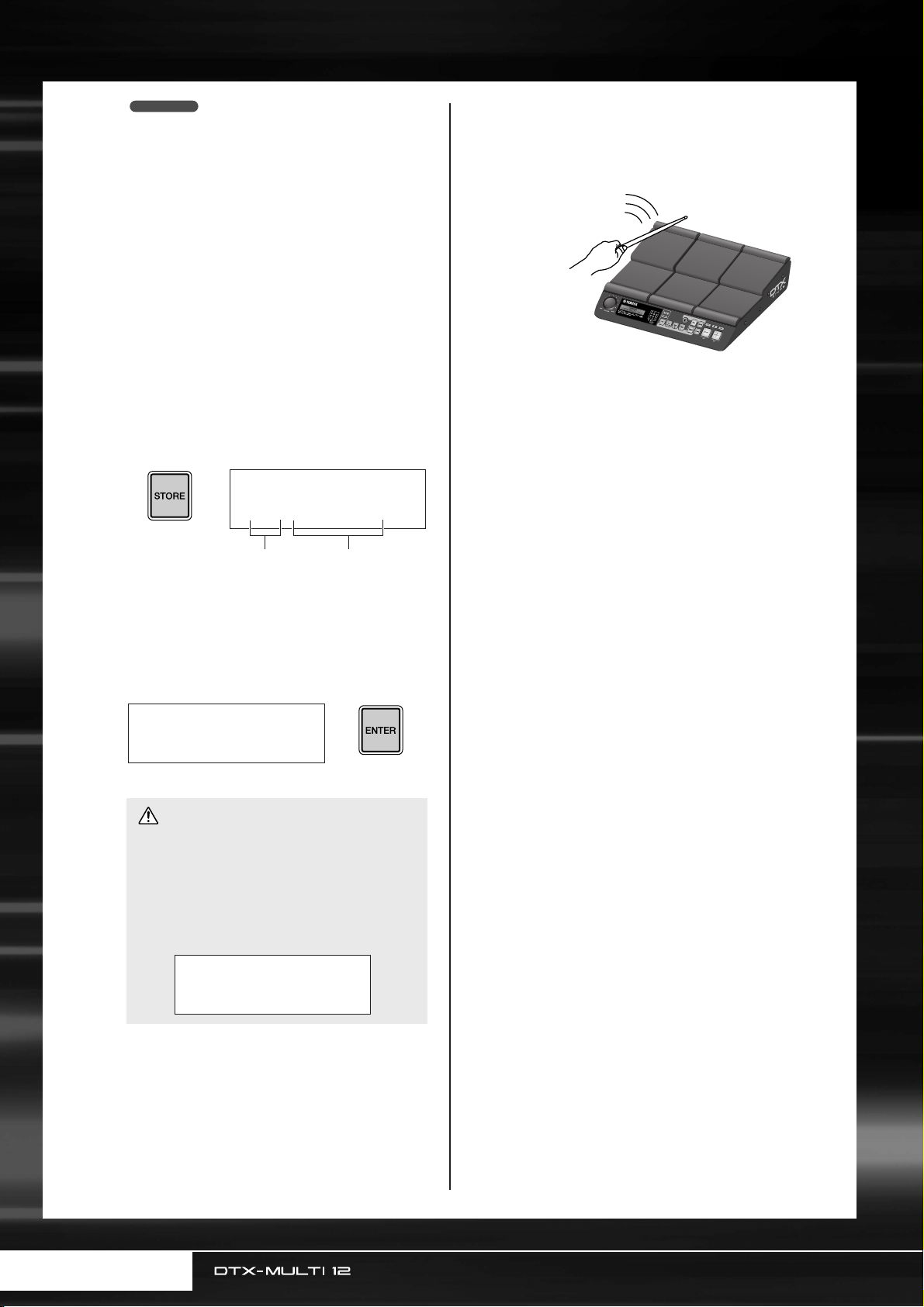
Audiobestanden importeren
8
9
OPMERKING
• Als u PadAssign instelt op 'off', wordt de geïmporteerde golf
aan geen enkele pad toegewezen.
• Geïmporteerde AIF- en WAV-audiobestanden worden als golf
opgeslagen of, in andere woorden, als een van de drie typen
DTX-MULTI 12-voices. Als zodanig kunt u deze op elk
gewenst moment, vrij toewijzen aan pads vanuit het
instellingengebied VOICE (zie pagina 56).
Druk op de knop [KIT] om terug te keren
naar het instellingengebied KIT.
Druk op de knop [STORE] en sla de huidige
kit en de nieuwe golftoewijzing op als
gebruikerskit.
Selecteer, zoals hier wordt weergegeven, een lege
gebruikerskit met de knoppen [-/DEC] en [+/INC],
en druk op de knop [ENTER].
VCE≥Store≥to
U001:User≥Kit
Nummer van
gebruikerskit
Naam van
gebruikerskit
11
Sla op de pad waaraan de golf is
toegewezen als u de geïmporteerde golf
wilt afspelen.
10
Wanneer u wordt gevraagd om te
bevestigen of u de kit wilt opslaan, drukt
u op de knop [ENTER] om verder te gaan.
≥≥≥KIT≥Store
≥Are≥you≥sure?≥≥
LET OP
• Het bericht 'Please keep power on...' wordt
weergegeven wanneer de gegevens worden
opgeslagen. Het is uiterst belangrijk om de DTXMULTI 12 niet uit te schakelen voordat dit bericht
verdwijnt. Als u het instrument zou uitschakelen als
het bericht wordt weergegeven, kunnen alle
gebruikerskits voorgoed verloren gaan.
≥≥Please≥keep
≥≥power≥on...
26 Gebruikershandleiding
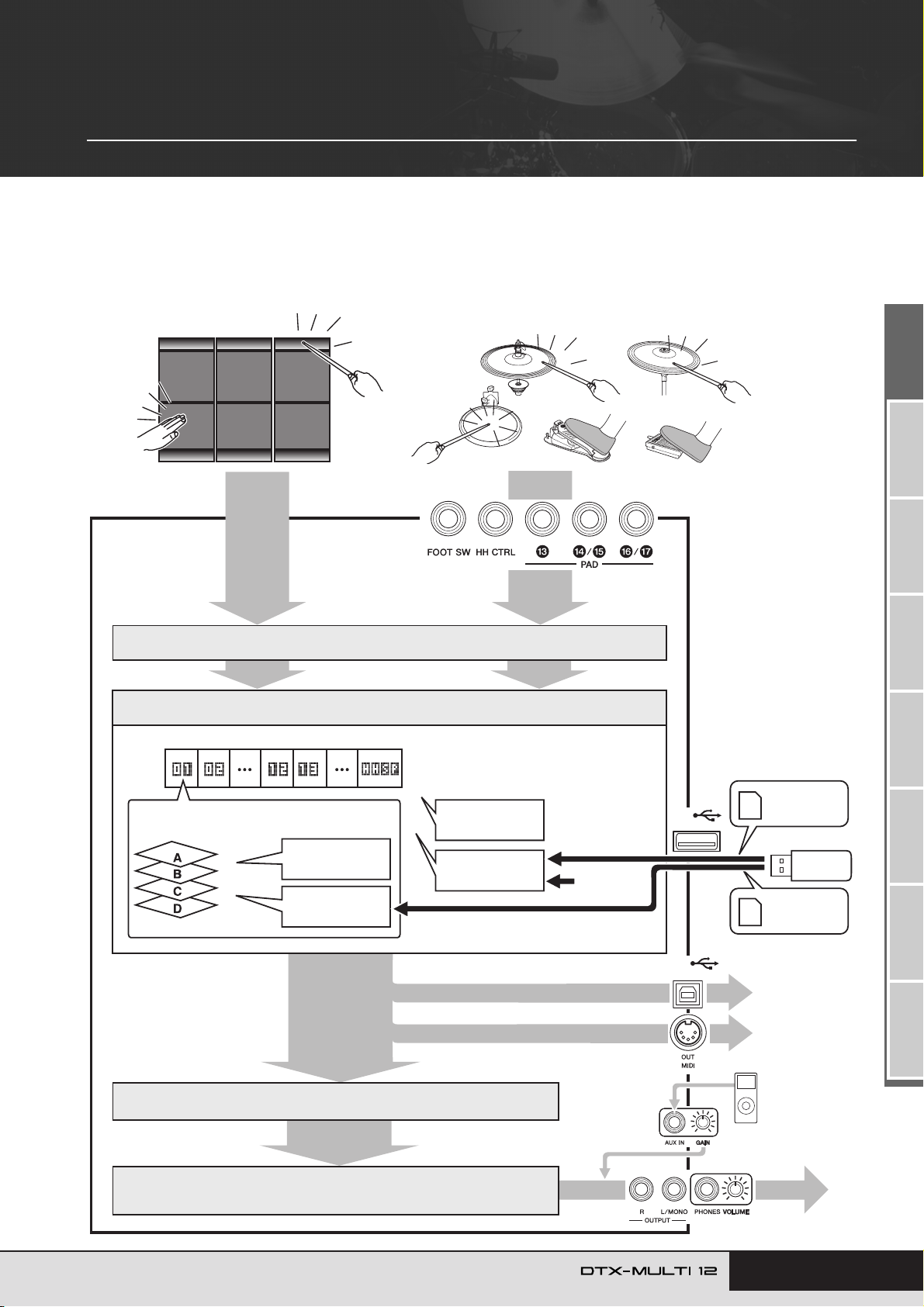
Referentie
Intern ontwerp
In deze referentiesectie vindt u een beschrijving van wat plaatsvindt in de DTX MULTI 12 tussen het moment dat een
pad wordt geraakt en de uitvoer van een geluid uit de luidsprekers. Als u begrijpt hoe de signaalstromen werken en
intern worden verwerkt, kunt u de krachtige functies van dit veelzijdige instrument maximaal benutten.
Functionele blokken
Ingebouwde pads
Tr iggersignalen
Triggerinstelling (voorgeprogrammeerd of gebruiker)
Kit (voorgeprogrammeerd of gebruiker)
Samenstelling van elke kit
Elke pad kan maximaal vier lagen bevatten (A tot en
met D) waaraan voices kunnen worden toegewezen.
Voorgeprogram-
meerde voices
Golven
Externe pads, regelaars en voetschakelaars
PAD-aansluitingen
Tr iggersignalen
Voorgeprogrammeerde voices, golven
en patronen worden toegewezen aan
de ingebouwde pads, externe pads
en externe regelaars.
Voorgeprogram-
meerde patronen
Importeren
Gebruikerspatronen
Importeren
Patronen
opnemen
USB
TO DEVICE
SMF-bestand
(Format 0)
WAV-bestand
AIFF-bestand
Signalen voor het
besturen van de interne
toongenerator
Interne toongenerator
Reverb, chorus, variation en master EQ.
MIDI-berichten
Effecten
MIDI-berichten
MIDI-berichten
USB
TO HOST
MIDI-uitgang
Signalen voor het
besturen van
externe toongenerators en MIDIapparaten
Draagbare
muziekspeler
enz.
Audio-uitgang
Gebruikershandleiding 27
TRIGGER ReferentieKITMIDI VOICEUTILITY WAVEPATTERN
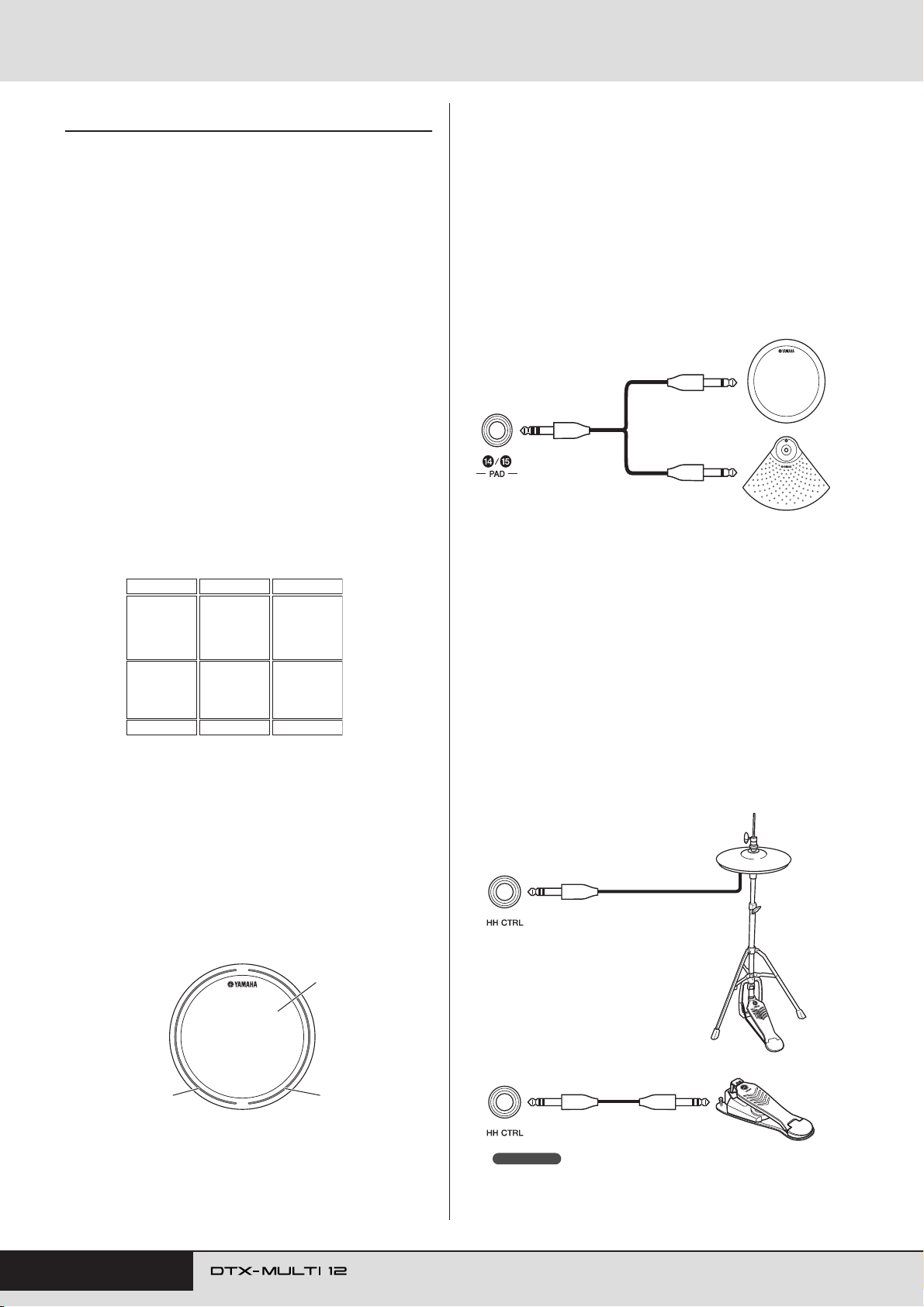
Intern ontwerp
Pads en triggersignalen
U bespeelt de DTX MULTI 12 door een van de twaalf
ingebouwde pads te raken en door de externe pads,
voetschakelaars of de andere regelaars te raken en te bedienen
die op het instrument zijn aangesloten met behulp van de
PAD-aansluitingen (M t/m Q), de HI-HAT CONTROLaansluiting en de FOOT SW-aansluiting. Als u dit type
handeling uitvoert, wordt er een triggersignaal met
verschillende speldata-items, zoals de kracht waarmee de pad
is geraakt, geproduceerd. Deze triggersignalen worden naar
een toongenerator verzonden, die in reactie hierop het
overeenkomende geluid produceert.
■ Ingebouwde pads (1 t/m 12)
Zoals u hieronder kunt zien, is aan elke van de ingebouwde
pads van de DTX MULTI 12 een uniek nummer toegewezen
tussen 1 en 12. Op de pagina’s met parameterinstellingen voor
configuratie van het instrument worden deze nummers
weergegeven in de indeling t/m zodat de
afzonderlijke pad kunnen worden onderscheiden. Hoewel de
pads 4 tot en met 9 (hoofdpads) en de pads 1 tot en met 3 en 10
tot en met 12 (rims) een verschillende vorm hebben, worden
ze allemaal op exact dezelfde wijze gebruikt. Als een pad
wordt geraakt, wordt de hieraan toegewezen voice, golf of het
toegewezen patroon afgespeeld.
º¡ º™ º£
º¢ º∞ º§
º¶ º• ºª
¡º ¡¡ ¡™
■ PAD-aansluitingen (M t/m Q)
De triggeringangen op het achterpaneel worden gebruikt voor
het aansluiten van optionele pads. Daarnaast kunt u PADaansluiting M gebruiken voor het aansluiten voor een pad met
drie zones, die drie verschillende typen triggersignalen
produceert op basis van de positie van de pad die wordt
geraakt. De DTX MULTI 12 behandelt de drie zones als
afzonderlijke pads, en geeft deze op het scherm weer als ,
¡£Ω¡ ¡£Ω™
worden uitgevoerd door een TP65S-drumpad met drie zones
worden zoals hieronder aangeduid.
en . De drie triggersignalen die bijvoorbeeld
º¡ ¡™
¡£
Hoewel PAD N/O- en PAD P/Q-aansluitingen elk over
slechts een ingang beschikken, kunt u deze gebruiken om de
mono-uitgang aan te sluiten van een padpaar. Op deze manier
kan elke uitgang twee verschillende triggersignalen verwerken.
In de display worden de nummers , , en
¡¢ ¡∞ ¡§ ¡¶
gebruikt voor het aanduiden van de overeenkomende pads.
Voorbeeld:
Een TP65 en een PCY65 aansluiten via de PAD N/Oaansluiting
Als een triggersignaal wordt ontvangen dat wordt
geproduceerd via het raken van de TP65drumpad met één zone, worden de voices die
zijn toegewezen aan pad afgespeeld.
Als een triggersignaal wordt ontvangen dat wordt
geproduceerd via het raken van de PCY65cimbaalpad met één zone, worden de voices die
zijn toegewezen aan pad afgespeeld.
¡¢
TP65
PCY65
¡∞
■ HI-HAT CONTROL-aansluiting
De HI HAT CONTROL-aansluiting wordt gebruikt voor het
aansluiten van een RHH135-hi-hat met twee zones (via de
bijbehorende HH CTRL-aansluiting) of een HH65 Hihatregelaar (via de bijgehorende OUTPUT-aansluiting). Bij
het bespelen van de pad of bedienen van de regelaar, worden
door de DTX MULTI 12 triggersignalen ontvangen en
herkend voor hi-hat sluiten en hi-hat splash*. In de display
worden deze signalen respectievelijk aangeduid met
en .
∂∂‘á
* Hi-hat splash verwijst naar de techniek van geluid produceren door
het hi-hatpedaal snel in te drukken en weer los te laten.
∂∂œ›
RHH135
Voorbeeld: TP65S
C: Head
¡£
A: Rim 1
¡£Ω¡
A: Als een triggersignaal wordt ontvangen van rim 1 (rand), worden de
aan pad toegewezen voices gespeeld.
B: Als een triggersignaal wordt ontvangen van rim 2, worden de aan
pad toegewezen voices gespeeld.
C: Als een triggersignaal wordt ontvangen van de kop (head), worden
de aan pad toegewezen voices gespeeld.
28 Gebruikershandleiding
¡£Ω¡
¡£Ω™
¡£
B: Rim 2
¡£Ω™
HH65
OPMERKING
•Parameters in verband met hi-hats kunt u instellen op de verschillende
pagina’s van de sectie HI-HAT (UTIL5) van het instellingengebied
UTILITY. (Zie pagina 89.)
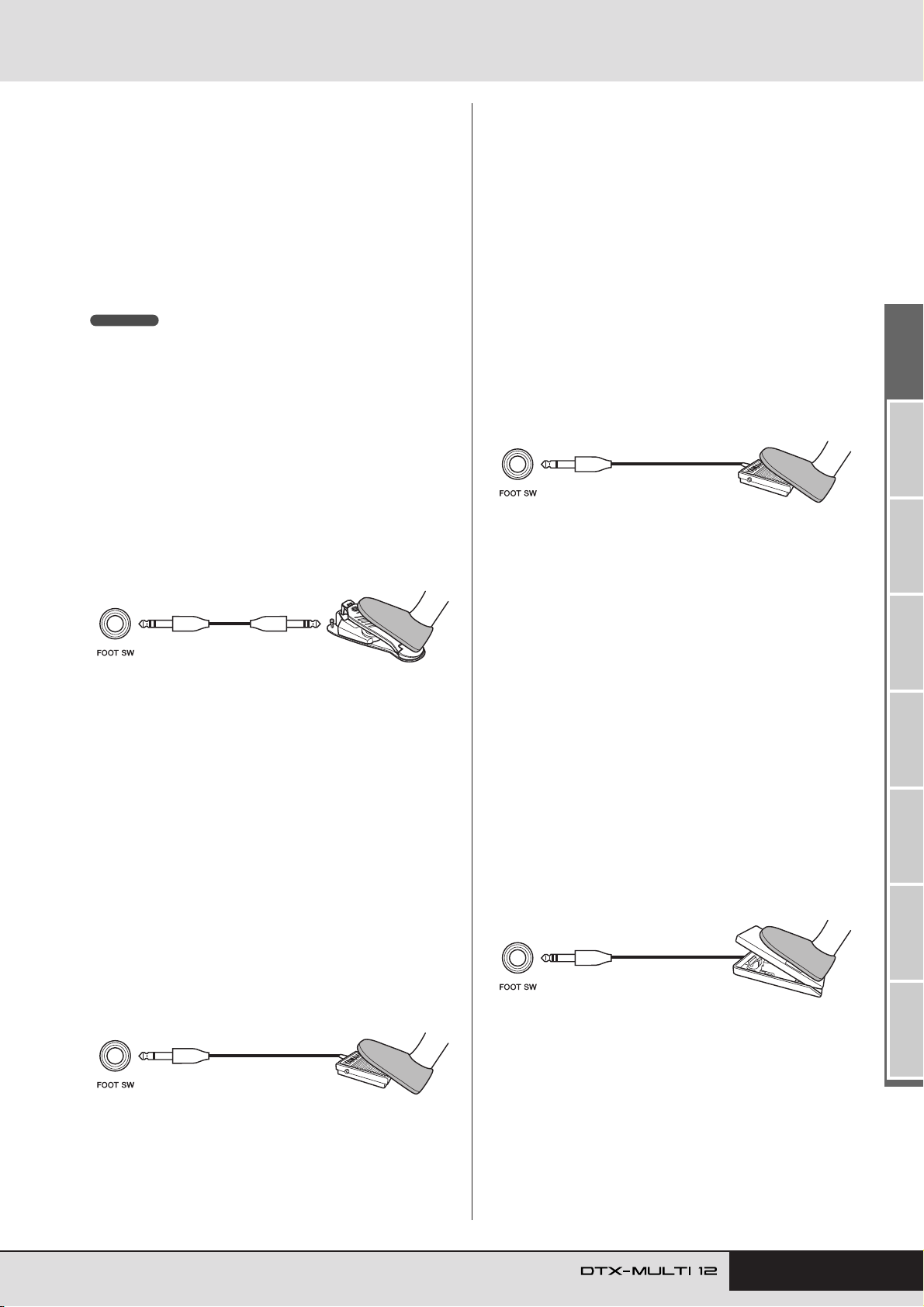
Intern ontwerp
√¤‘’
■ FOOT SW-aansluiting
De voetschakelaar-aansluiting wordt gebruikt voor het
aansluiten van een optionele hi-hatregelaar (FC4 of FC5
enz.), een hi-hatregelaar (HH65 enz.) of voetregelaar (FC7)
op de DTX MULTI 12. Op de display van het instrument
wordt een signaalingang via deze aansluiting aangeduid
met .
√¤‘’
Als u aan de DTX MULTI 12 hebt gemeld welk type
regelaar of voetschakelaar is aangesloten, kunt
u vervolgens uw keuze maken uit een reeks handige
functies, die u hieraan kunt toewijzen. Hieronder wordt een
aantal voorbeelden beschreven.
OPMERKING
• Zorg ervoor dat u de DTX MULTI 12 altijd uitschakelt voordat u een
regelaar of voetschakelaar aansluit. Als u zich niet aan deze
voorzorgsmaatregel houdt, werkt de regelaar of voetschakelaar mogelijk
niet goed.
● Een HH65 gebruiken als bassdrumpedaal
[Function]
Met de parameters geconfigureerd als hieronder
beschreven, kunt u een HH65 Hi-hatregelaar gebruiken
voor het bespelen van bassdrumvoices enzovoort.
Daarnaast kunt u net als met akoestische drums de toon van
het geluid beïnvloeden door de snelheid waarmee u de
regelaar indrukt. Verder kunt u drumgeluiden produceren
zonder de trillingen en het mechanische geluid dat typisch
is voor akoestische bassdrumpedalen.
HH65
[Setup]
• Sluit de HH65 Hi-hatregelaar aan op de FOOT SW-
aansluiting terwijl de DTX MULTI 12 is uitgeschakeld.
• Zet de DTX MULTI 12 aan.
• Stel FootSwInSel to 'HH65' op de pagina Foot Switch
Input (UTIL4-2). (Zie pagina 89.)
• Selecteer het volgende op de pagina Pad Function
(UTIL4-1) en stel Func in op 'off'. (Zie pagina 88.)
• Open de pagina Select Voice (VCE1) en kies een voice,
zoals een bass drum, die u wilt toewijzen aan .
(Zie pagina 56.)
● Geluiden afspelen met een FC4 of FC5
[Function]
Met de parameters geconfigureerd zoals hieronder
beschreven, kunt u geluiden afspelen via het bedienen van
de voetschakelaar FC4 of FC5. Triggersignalen die op deze
wijze worden gegenereerd, hebben een vaste aanslag en
zijn daarom ideaal voor het afspelen van effectgeluiden,
patronen en golven.
[Setup]
• Sluit de voetschakelaar FC4 of FC5 aan op de FOOT
SW-aansluiting terwijl de DTX MULTI 12 is uitgeschakeld.
• Zet de DTX MULTI 12 aan.
• Stel FootSwInSel to 'ftSw' op de pagina Foot Switch Input
(UTIL4-2). (Zie pagina 89.)
√¤‘’
√¤‘’
FC4, FC5
• Selecteer het volgende op de pagina Pad Function
(UTIL4-1) en stel Func in op 'off'. (Zie pagina 88.)
• Open de pagina Select Voice (VCE1) en kies een
voorgeprogrammeerde voice, golf of een
voorgeprogrammeerd patroon, die of dat u wilt toewijzen
aan . (Zie pagina 56.)
● Kits of patronen wijzigen met een FC4 of FC5
√¤‘’
[Function]
Met de parameters geconfigureerd zoals hieronder
beschreven, kunt u de voetschakelaar FC4 of FC5
gebruiken om een aantal verschillende instellingen te
wijzigen. U kunt bijvoorbeeld een voetschakelaar bedienen
om de volgende kit of het volgende patroon te selecteren,
om het tempo met 1 te verhogen of te verlagen, of om de
clicktrack in of uit te schakelen. Verder kunt u ook een
MIDI-besturingswijzigingsberichtnummer en -waarde
instellen dat of die moet worden verzonden als de
voetschakelaar wordt ingedrukt.
FC4, FC5
[Setup]
• Sluit de voetschakelaar FC4 of FC5 aan op de FOOT
SW-aansluiting terwijl de DTX MULTI 12 is uitgeschakeld.
• Zet de DTX MULTI 12 aan.
• Stel FootSwInSel to 'ftSw' op de pagina Foot Switch Input
(UTIL4-2). (Zie pagina 89.)
• Selecteer het volgende op de pagina Pad Function
(UTIL4-1) en stel Func in op de functie die u wilt
besturen met de voetschakelaar. (Zie pagina 88.)
● Het volume (of andere MIDI-besturingswijzi-
√¤‘’
gingswaarden) aanpassen met een FC7
[Function]
Met de parameters geconfigureerd zoals hieronder
beschreven, kunt u het volume en andere MIDIbesturingswijzigingswaarden aanpassen door de
pedaalhoek te wijzigen van een FC7-voetregelaar
(om MIDI-besturingswijzigingsberichten te verzenden).
De FC7 behoudt de huidige hoek nadat u uw voet hebt
verwijderd en is daarom ideaal geschikt voor het
aanbrengen van minieme wijzigingen in de parameter
die u bestuurt.
FC7
[Setup]
• Sluit de voetregelaar FC7 aan op de FOOT SWaansluiting terwijl de DTX MULTI 12 is uitgeschakeld.
• Zet de DTX MULTI 12 aan.
• Stel FootSwInSel to 'FC7' op de pagina Foot Switch Input
(UTIL4-2). (Zie pagina 89.)
• Selecteer het volgende op de pagina Pad Function
(UTIL4-1) en stel Func in op het MIDIbesturingswijzigingsbericht dat u wilt besturen ('CC01' t/m
'CC95'). (Zie pagina 88.)
√¤‘’
TRIGGER ReferentieKITMIDI VOICEUTILITY WAVEPATTERN
Gebruikershandleiding 29
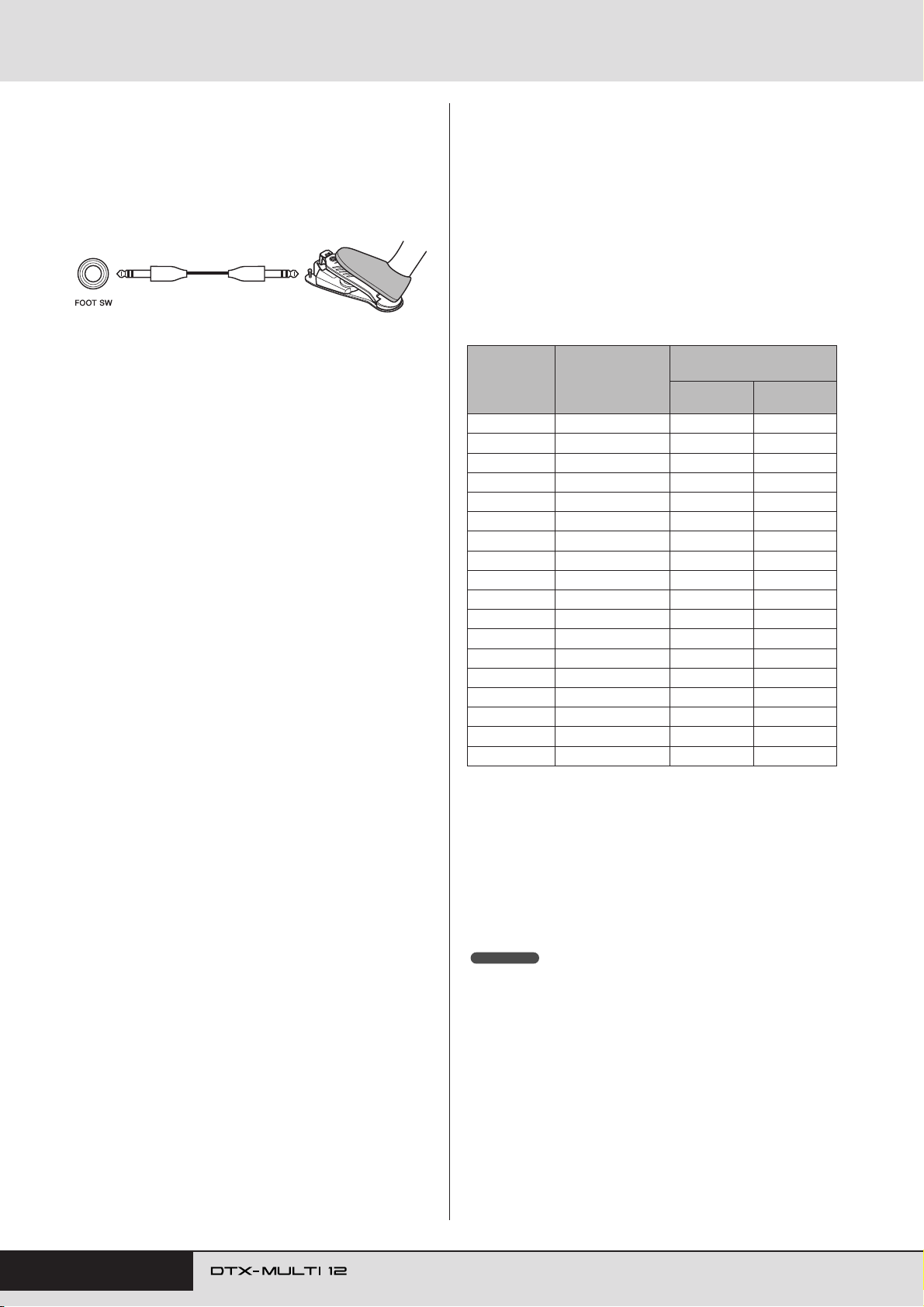
Intern ontwerp
● Het volume en andere parameters aanpassen met
een HH65
[Function]
Net als met een FC7-voetregelaar kunt u het volume en een
groot aantal MIDI-besturingswijzigingswaarden aanpassen
via het aanpassen van de mate waarin een HH65 Hihatregelaar wordt bediend.
HH65
[Setup]
• Sluit de HH65 Hi-hatregelaar aan op de FOOT SW-
aansluiting terwijl de DTX MULTI 12 is uitgeschakeld.
• Zet de DTX MULTI 12 aan.
• Stel FootSwInSel to 'HH65' op de pagina Foot Switch
Input (UTIL4-2). (Zie pagina 89.)
• Selecteer het volgende op de pagina Pad Function
(UTIL4-1) en stel Func in op het MIDI-
√¤‘’
besturingswijzigingsbericht dat u wilt besturen ('CC01' t/m
'CC95'). (Zie pagina 88.)
■ Akoestische drums gebruiken om
triggersignalen te genereren
U kunt optionele drumtriggers zoals de DT10 of DT20
gebruiken om het spel op akoestische drums om te zetten in
triggersignalen en deze in te voeren in het instrument.
U kunt zelfs drumtriggers toepassen op trainingpads om
triggersignalen te genereren.
■ Triggerinstellingen
Instellingen voor alle parameters die gekoppeld zijn aan de
padgevoeligheid worden tezamen een 'trigger setup' of
triggerinstelling genoemd. Naast de daadwerkelijke
gevoeligheid van de pad als deze wordt geraakt, kan een
triggerinstelling tevens parameterinstellingen bevatten die
zijn bedoeld om te voorkomen dat een paar triggersignalen
wordt geproduceerd in reactie op één aanslag (met andere
woorden dubbel triggeren) en dat ongewenste
triggersignalen worden geproduceerd door andere pads dan
die werden geraakt (met andere woorden overspraak).
De DTX MULTI 12 biedt ondersteuning voor vele
verschillende speelstijlen met sticks en de handen, en via
het kiezen van de meest geschikte triggerinstelling voor de
stijl die wordt gebruikt, kunt u ervoor zorgen dat de
triggersignalen correct worden verwerkt. U kunt
triggerinstellingen ook aanpassen om ervoor te zorgen dat
de triggersignalen van externe pads en regelaars op de best
mogelijke manier worden verwerkt.
Op de DTX MULTI 12 zijn standaard vijf
voorgeprogrammeerde triggerinstellingen geladen die
geschikt zijn voor allerlei verschillende behoeften en
vereisten, en u kunt maximaal tien triggerinstellingen voor
gebruikers maken, waarmee u aan uw eigen, afzonderlijke
vereisten kunt voldoen.
■ Optionele pads en drumtriggers gebruiken
met de PAD-aansluitingen
Als u afzonderlijk verkochte pads en/of drumtriggers
gebruikt, is het type triggersignaal dat wordt verwerkt
afhankelijk van de PAD-aansluitingen die worden gebruikt.
In de volgende tabel kunt u zien hoe de optionele pads en
drumtriggers werken als deze worden aangesloten op de
verschillende PAD-aansluitingen op het achterpaneel.
PAD M: Geschikt voor gebruik in combinatie met pads met twee
en drie zones. Niet geschikt voor padregelaars.
PAD N/O, PAD P/Q: Niet geschikt voor gebruik in combinatie
met pads met twee of drie zones of padregelaars.
Ingang (PAD-
Model Productnaam
TP65 Drumpad C C
TP65S Drumpad A C
TP100 Drumpad A C
TP120SD Snarepad B C
RHH130 Hi-hatpad B C
RHH135 Hi-hatpad B C
PCY65 Cimbaalpad C C
PCY65S Cimbaalpad B C
PCY130 Cimbaalpad C C
PCY130S Cimbaalpad B C
PCY130SC Cimbaalpad A C
PCY135 Cimbaalpad A C
PCY150S Cimbaalpad A C
PCY155 Cimbaalpad A C
KP65 Kickpad C C
KP125 Kickpad C C
DT10 Drumtrigger C C
DT20 Drumtrigger C C
A: Werkt als een pad met drie zones.
Als u een compatibel product gebruikt uit de TP-serie, kunt u de
voices afspelen die zijn toegewezen aan een van de twee
randsecties en aan de kopsectie. Als u een compatibel product
gebruikt uit de PCY-serie, kunt u de voices afspelen die zijn
toegewezen aan de boog-, rand- en komsectie.
B: Werkt als een pad met twee zones.
Als u een compatibel product gebruikt uit de RHH-serie, kunt u de
voices afspelen die zijn toegewezen aan de boog- en randsectie. Als
u een compatibel product gebruikt uit de PCY-serie, kunt u de voices
afspelen die zijn toegewezen aan de boog- en randsectie.
C: Werkt als een monopad.
OPMERKING
• Bezoek de volgende wegpagina voor de meest recente informatie over
ondersteuning voor optionele pads en drumtriggers.
http://dtxdrums.yamaha.com
aansluitingen)
PAD M
PAD N/O
PAD P/Q
30 Gebruikershandleiding
